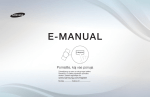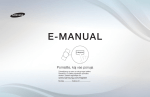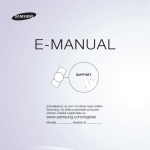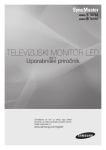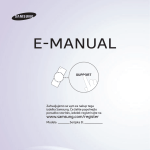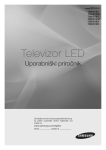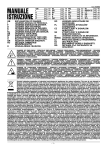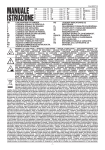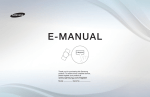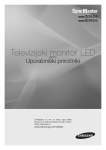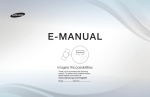Download Samsung UE32D6530WS Uporabniški priročnik
Transcript
E-MANUAL
Zahvaljujemo se vam za nakup tega izdelka
Samsung. Če želite popolnejšo ponudbo storitev,
izdelek registrirajte na
www.samsung.com/register
Modela____________ Serijska št.______________
Kazalo
• Povezava z računalnikom prek omrežja
225
88
• Posneta TV
234
• Nastavitev časa
124
• Videi245
4
• Zaklep programa
133
• Glasba253
• Uporaba možnosti Kanal
12
• Varčne rešitve
136
• Fotografije258
• Uporaba priljubljenih kanalov
22
• Druge funkcije
139
• Shranjevanje kanalov
24
• Slika v sliki (PIP)
147
• Predstavnostna vsebina –
dodatna funkcija
Kanal
Izbira
• Uporaba gumba za informacije (vodnik
po trenutnem in naslednjem programu)
• Nastavitev omrežja
3
• Uporaba menija kanala
• Uporaba menija Kanal (za
satelitsko televizijo)
33
• Uporaba priljubljenih kanalov
(za satelitsko televizijo)
38
• Shranjevanje kanalov
(za satelitsko televizijo)
• Druge funkcije
260
• Podpora150
Druge informacije
Napredne funkcije
• Odpravljanje težav
273
• Vstavitev v režo za SPLOŠNI VMESNIK
296
• Funkcija teleteksta (Odvisno od države.)
300
• Ključavnica Kensington proti kraji
305
• Uporaba 3D-funkcije
157
40
• Uporaba funkcije 3D v televizorju
158
52
• Začetek uporabe storitve Smart Hub
170
• Nastavitev storitve Smart Hub
183
• Uporaba storitve Smart Hub
186
• Funkcija AllShare™
207
Vo. za e-Manual
• Nastavitev funkcije AllShare™
208
• Ogled e-priročnika
310
Vodnik za izdelek
317
Osnovne funkcije
• Spreminjanje prednastavljenega
slikovnega načina
55
• Prilagoditev nastavitev slike
56
• Spreminjanje velikosti slike
57
• Spreminjanje možnosti slike
63
• Nastavitev televizorja z računalnikom
74
• Spreminjanje prednastavljenega
načina zvoka
77
• Prilagajanje zvočnih nastavitev
78
• Licenca307
• Anynet+212
• Nastavitev sistema Anynet+
217
• Preklapljanje med napravami,
ki podpirajo Anynet+
219
• Poslušanje prek sprejemnika
221
• Uporaba Smart Hub
223
• Priključitev naprave USB
224
kanal
❑❑ Uporaba gumba za informacije (vodnik po trenutnem in
naslednjem programu)
Prikaz vsebuje trenutni kanal in stanje določenih zvočnih in slikovnih nastavitev.
Vodnik po trenutnem in naslednjem programu prikazuje dnevne informacije o
televizijskem programu za vsak kanal glede na čas predvajanja.
●● Za ogled informacij o želenem programu med gledanjem trenutnega kanala se
pomikajte z gumboma l, r.
●● Za ogled informacij za druge kanale se pomikajte z gumboma u, d. Če se
želite pomakniti na trenutno izbran kanal, pritisnite gumb ENTERE.
abc1
18:11 Čet 6 Jan
Antena DTV
, Life On Venus Avenue
15
Nerazvrščeno
No Detaild Information
18:00 ~ 6:00
a Informacije
Slovenščina
▶
❑❑ Uporaba menija kanala
Pritisnite gumb SMART HUB za izbiro želenega
menija. Prikazan bo vsak zaslon.
Samsung Apps
■■ Vodnik
EPG (elektronski programski vodnik)
zagotavljajo izdajatelji televizijskega programa.
Z razporedi programov, ki jih zagotavljajo
●● Prikazana slika se lahko razlikuje, odvisno od
modela.
izdajatelji televizijskega programa, lahko vnaprej
izberete programe, ki si jih želite ogledati, in
kanal se ob določenem času samodejno preklopi na kanal z izbranim programom.
Informacije o programu so lahko zastarele ali jih ni, odvisno od stanja kanala.
Priljubljene
Kanal
Videi
Fotografije
Glasba
Upravitelj urnika
Vir
a Prijava b Razvrsti po { Način urej. } Nastavitve
◀
Slovenščina
▶
Uporaba ogleda kanala
a Rdeči (Upravitelj Mgr): prikaže
upravitelja razporedov.
Vodnik
Pet, 1 Jan 2:10 am
DTV Običajna antena 05.1 Globo HD
TELA QUENTE (HD)
10:05 pm - 12:10 pm
10
b Zelena (-24 ur):za ogled seznama
programov, ki bodo oddajani v času
24 ur.
◀
{ Rumena (+24 ur):za ogled seznama
programov, ki se bodo predvajali čez
24 ur.
DESVENTURAS EM SERIE (HD)
Pogled kanala - Vsi kanali
Danes
10:00 pm - 11:00 pm
04.1
Globo HD
American Chopper
05.1
DiscoveryH&L
Programmes resume at 06:00
05.2
TV GloboSD
Home and...
05.3
price-drop.tv
Ni informacij.
05.4
QVC
QVC Selection
05.5
R4DTT
Ni informacij.
11:00 pm - 12:00 pm
Tine Team
Ni informacij.
Fiv...
Dark Angel
a Upravitelj Mgr b -24 Hours { +24 Hours } Način kanala ; Informacije k Stran E Glej
} Modra (Način kanala): izberite vrsto kanalov, ki jih želite prikazati v oknu Vodnik
Zaslon.
Slovenščina
▶
; Informacije: za prikaz podrobnosti o izbranem programu.
k (Stran): za pomik na naslednjo ali prejšnjo stran.
E (Glej / Urnik): med izbiranjem trenutnega programa lahko gledate izbrani
program. / Pri izbiranju naslednjega programa lahko rezervirate izbranega.
◀
▶
Slovenščina
■■ Upravitelj urnika
OO SMART HUB → Upravitelj urnika → ENTERE
Za ogled, spremembo ali brisanje kanala, ki ste ga rezervirali za ogled.
Uporaba funkcije Ogled s časovnikom
Želeni kanal lahko nastavite tako, da se začne samodejno predvajati ob določenem
času. Za uporabo te funkcije mora biti najprej nastavljen trenutni čas.
◀
1. Pritisnite gumb ENTERE, da izberete možnost Upravitelj urnika.
Prikaže se zaslon Upravitelj urnika.
2. Pritisnite gumb ENTERE, da dodate ročni vnos. Prikaže se pojavni zaslon.
3. S pritiskanjem gumba l ali r izberite Ogled s časovnikom.
Slovenščina
▶
4. Pritisnite gumbe l / r / u / d, da nastavite možnost Antena, Kanal, Ponovi.
ali Začetni čas.
●● Antena: Izberite želeni vir antene.
●● Kanal: za izbiro želenega kanala.
●● izberite Enkrat, Ročno, Sob~Ned, Pon~Pet ali Vsak dan za nastavitev po
meri. Če izberete Ročno, lahko nastavite želeni dan.
NN Oznaka c označuje, da je bil izbran dan.
◀
●● Datum: za izbiro želenega datuma.
NN Možnost je na voljo, če izberete Enkrat v možnosti Ponovi..
●● Začetni čas: za nastavitev želenega časa začetka.
Slovenščina
▶
NN Na zaslonu Podrobne informacije lahko spremenite ali prekličete rezervirane
informacije.
●● Prekliči urnike: za preklic oddaje, ki ste jo rezervirali za ogled.
●● Uredi.: za spremembo oddaje, ki ste jo rezervirali za ogled.
●● Nazaj: Vrnitev na prejšnji zaslon.
NN Rezervirati je mogoče samo shranjene kanale.
◀
▶
Slovenščina
■■ Seznam kanalov
Za ogled vseh iskanih kanalov.
Seznam kanalov
Vsi kanali
OO Ko pritisnete gumb CH LIST na
daljinskem upravljalniku, se takoj
prikaže zaslon Seznam kanalov.
1
A
2
B
3
C
4
D
5
E
No Information
6
F
7
G
8
H
9
I
10
J
11
K
12
L
Običajna antena
◀
a Antena { Pogled programa L Način kanala E Glej k Stran
●● Prikazana slika se lahko razlikuje, odvisno od modela.
Slovenščina
▶
NN Uporaba gumbov za upravljanje skupaj z možnostjo Seznam kanalov.
●● a Rdeči (Antena): za preklapljanje med možnostmi Običajna antena,
Kabelski signal in Satelit.
NN možnost se lahko razlikuje glede na državo.
●● { Rumeni (Pogled programa / Pogled kanala): za prikaz programa, ko je
izbran digitalni kanal. Za vrnitev na ogled kanala.
●● l r Način kanala: pomik na vrsto kanalov, ki jih želite prikazati na zaslonu
◀
Seznam kanalov.
NN možnost se lahko razlikuje glede na državo.
●● E Glej / Informacije: za ogled izbranega kanala. / za prikaz podrobnosti o
izbranem programu.
●● k Stran: za pomik na naslednjo ali prejšnjo stran.
Slovenščina
▶
❑❑ Uporaba možnosti Kanal
NN možnost se lahko razlikuje glede na državo.
■■ Kanal
OO SMART HUB → Kanal → ENTERE
Za brisanje/dodajanje kanalov ali nastavitev priljubljenih kanalov in uporabo
programskega vodnika za digitalne programe. Z meniji v zgornjem desnem delu
zaslona spremenite nastavitve antene ali kanala.
◀
▶
Slovenščina
●●
Antena : Preklapljanje med viri antene.
NN možnost se lahko razlikuje glede na državo.
◀
●●
Razvrsti.: Razvrščanje po možnosti Številka kanala ali Ime kanala.
●●
Način urej.: za brisanje kanalov, dodeljenih možnosti Priljubljeni. Za
podrobnosti o dodelitvi kanala priljubljenim si oglejte razdelek “Uporaba
priljubljenih kanalov”.
1. V zgornjem desnem kotu zaslona izberite ikono
pritisnite gumb ENTERE .
Slovenščina
Način urej. in nato
▶
2. S puščičnimi gumbi izberite kanal kot priljubljen in nato pritisnite ENTERE.
Na levi strani kanala se prikaže kljukica.
NN Izberete lahko več kot en kanal.
NN S ponovnim pritiskom gumba ENTERE prekličete izbiro kanala.
3.Izberite Uredi priljub. na dnu zaslona in nato pritisnite gumb ENTERE .
Odpre se pojavno okno Uredi priljub. .
◀
▶
Slovenščina
4. Označite skupino na seznamu priljubljenih in nato pritisnite ENTERE.
NN Zaslon Uredi priljub. ima pet skupin (Favorites 1, Favorites 2 itd.).
Priljubljeni kanal lahko shranite v katero koli skupino. Skupino izberite s
puščicama gor in dol na daljinskem upravljalniku.
5.Izberite OK, pritisnite ENTERE.
6.Pritisnite RETURNR, da zapustite Način urej..
◀
▶
Slovenščina
●● Uporaba menija Način urej. za brisanje kanala iz seznama kanalov.
1. V zgornjem desnem kotu zaslona izberite ikono Način urej. in nato pritisnite
gumb ENTERE .
2. Z gumbi l / r / u / d izberite kanal in nato pritisnite ENTERE.Na levi
strani kanala se prikaže kljukica.
NN Izberete lahko več kot en kanal.
NN S ponovnim pritiskom gumba ENTERE prekličete izbiro kanala.
◀
3. Na dnu zaslona izberite Izbriši in nato pritisnite ENTERE.
Prikaže se pojavno okno, ki vas sprašuje, ali želite izbrisati element.
Slovenščina
▶
4.Izberite OK, pritisnite ENTERE, in nato ponovno pritisnite ENTERE .
Kanal se izbriše iz Seznam kanalov.
5.Pritisnite RETURNR, da zapustite Način urej..
●● Izberi vse: izbere vse kanale.
◀
▶
Slovenščina
Uporaba gumba TOOLS z možnostjo Kanal
●● Nasl. na programu (samo pri digitalnih kanalih): za ogled podrobnosti
oddajanega signala na izbranem digitalnem kanalu.
●● Uredi priljub.: kanale, ki jih pogosto gledate, lahko nastavite kot priljubljene.
1. Izberite možnost Uredi priljub. in pritisnite gumb ENTERE.
2. S pritiskanjem gumba ENTERE izberite možnost Priljubljene 1-5, nato pa
pritisnite gumb V redu.
◀
NN Po en priljubljen kanal je mogoče dodati v več priljubljenih kanalov v
možnosti Priljubljeni 1-5.
Slovenščina
▶
●● Zakleni. / Odkleni.: kanal lahko zaklenete, tako da ga ni mogoče izbrati in
gledati.
NN OPOMBA
●● Ta funkcija je na voljo samo, če je možnost Zaklepanje kanala
nastavljena na Vklop.
●● Uredi ime kanala (samo pri analognih kanalih): Za poimenovanje kanala.
NN Funkcija morda ni podprta, odvisno od regije.
◀
●● Uredi številko kanala: Izberite številko kanala, ki jo želite spremeniti.
NN Funkcija morda ni podprta, odvisno od regije.
Slovenščina
▶
●● Išči (če je možnost Antena nastavljena na Satelit): Iskanje želenih kanalov v
skladu z nastavitvami.
●● Razporedi (če je možnost Antena nastavljena na Satelit): za prerazporeditev
upravitelja kanalov v številčnem vrstnem redu.
●● Izbriši: lahko izbrišete kanal, da prikažete želene kanale.
◀
▶
Slovenščina
Ikone stanja kanala
Ikona
Delovanje
a
Analogni kanal.
c
Izbrani kanal.
F
Kanal, ki je nastavljen kot Priljubljeni 1-5.
\
Zaklenjen kanal.
)
Rezerviran program.
◀
▶
Slovenščina
❑❑ Uporaba priljubljenih kanalov
■■ Priljubljeni
OO SMART HUB → Priljubljeni → ENTERE
Prikaz vseh priljubljenih kanalov.
●● Uredi priljub. t: Lzbrane kanale lahko nastavite na želeno skupino
priljubljenih.
◀
NN Prikazan bo simbol “F” in kanal bo nastavljen kot priljubljeni.
Slovenščina
▶
1. Na zaslonu Kanal izberite kanal in pritisnite gumb TOOLS.
NN Če želite dodati več kanalov, uporabite meni Način urej. v zgornjem
desnem kotu zaslona Kanal.
2. Dodajte ali izbrišite kanal v želeni skupini priljubljenih 1, 2, 3, 4 ali 5.
NN Izberete lahko eno ali več skupin.
NN Levo od izbranih datotek se prikaže znak c.
◀
3. Ko spremenite nastavitve, si lahko ogledate seznam kanalov za vsako
skupino v možnosti priljubljenih kanalov.
Slovenščina
▶
❑❑ Shranjevanje kanalov
NN MENUm → Kanal → ENTERE
■■ Antena (Običajna antena / Kabelski signal) t
NN možnost se lahko razlikuje glede na državo.
Preden začnete s shranjevanjem kanalov, ki so na voljo, v televizor, morate določiti
vrsto vira signala, ki je priključen na televizor.
◀
▶
Slovenščina
■■ Država
NN Prikaže se zaslon za vnos kode PIN. Vnesite 4-mestno številko PIN.
NN Izberite državo, da televizor lahko ustrezno izvede samodejno iskanje kanalov,
ki oddajajo.
●● Digitalni kanal: za spremembo države digitalnih kanalov.
●● Analogni kanal: za spremembo države digitalnih kanalov.
◀
▶
Slovenščina
■■ Samodejno iskanje
Za samodejno iskanje kanalov in shranjevanje v televizorju.
NN Samodejno dodeljene številke programov mogoče ne ustrezajo dejanskim ali
želenim številkam programov. Če je kanal zaklenjen s funkcijo Zaklepanje
kanala, se prikaže okno za vnos kode PIN.
–– Vir kanalov (Digitalni in analogni / Digitalni / Analogni): Izberite vir kanalov
za shranjevanje v pomnilnik. Če izberete Kabelski signal → Digitalni in
analogni ali Digitalni: vnesite vrednost za iskanje kabelskih kanalov.
◀
–– Način iskanja (Polno / Omrežje / Hitro): s to možnostjo poiščete vse
kanale aktivnih televizijskih postaj in jih shranite v televizor.
Slovenščina
▶
NN Če nastavite na Hitro, lahko ročno nastavite možnosti Omrežje,
Omrežni identifikator, Frekvenca, Modulacija in Hitrost simbolov
tako, da pritisnete gumb na daljinskem upravljalniku.
–– Omrežje (Samod. / Ročno): za izbiro načina nastavitve Omrežni
identifikator med Samod. ali Ročno.
–– Omrežni identifikator: če je možnost Omrežje nastavljena na Ročno,
lahko nastavite Omrežni identifikator s številskimi gumbi.
◀
–– Frekvenca: za prikaz frekvence kanala. (Razlikuje se od države do države.)
–– Modulacija: Za prikaz razpoložljivih vrednosti modulacije.
–– Hitrost simbolov: Za prikaz razpoložljivih simbolnih hitrosti.
Slovenščina
▶
–– Samod. razvrščanje za Italijo : Najdeni kanali bodo samodejno razvrščeni po
kriteriju, ki so ga ustvarile vse pomembnejše nacionalne in lokalne televizijske
hiše.
–– Razvrščanje drugih za Italijo : Če izberete ta meni, boste našli naročene
druge kanale, ki jih neposredno organizirajo zasebne nacionalne televizijske
hiše.
NN Samod. razvrščanje in Razvrščanje drugih je na voljo, če je vir antene
nastavljen na Običajna antena.
◀
NN Možnost se lahko razlikuje glede na državo.
Slovenščina
▶
●● Možnost kabelskega iskanja
(Odvisno od države.)
Nastavi dodatne možnosti iskanja, kot so frekvenca in hitrost simbolov za
iskanje v kabelskem omrežju.
–– Začetna frekvenca / Končna frekvenca: za nastavitev začetne ali končne
frekvence (se razlikuje glede na državo).
–– Hitrost simbolov: za prikaz razpoložljivih hitrosti simbolov.
◀
–– Modulacija: za prikaz razpoložljivih vrednosti modulacije.
●● Sam. shr. v prip.(Izklop / Vklop) za Italijo : za omogočanje in onemogočanje
samodejnega iskanja, ko je televizor v stanju pripravljenosti.
●● Časovn. za bujenje (1 uro kasneje / 2 uri kasneje / 00:00 / 02:00 / 12:00 /
14:00)
za Italijo :
časovnik za razpored samodejno vklopi televizor in išče kanale.
Slovenščina
▶
■■ Ročno iskanje
Za ročno iskanje kanalov in shranjevanje v televizorju.
NN Če je kanal zaklenjen s funkcijo Zaklepanje kanala, se prikaže okno za vnos
kode PIN.
●● Digitalno shranjevanje programov: za iskanje digitalnega kanala.
1. Pritisnite gumb u / d / l / r, da izberete možnost Novo.
NN Če izberete možnost Antenna → Običajna antena: Kanal, Frekvenca,
◀
Pasovna širina
NN Če izberete možnost Antenna → Kabelski signal: Frekvenca,
Modulacija, Hitrost simbolov
2. Pritisnite gumb d, da izberete Išči. Ko se iskanje zaključi, se kanal
posodobi na seznamu kanalov.
Slovenščina
▶
●● Analogno shranjevanje programov: za iskanje analognega kanala.
1. Pritisnite gumb u / d / l / r, da izberete možnost Novo.
2. Nastavite možnosti Program, Barvni sistem, Zvočni sistem, Kanal in Išči.
3. Pritisnite gumb d, da izberete Dem. način. Ko se iskanje zaključi, se kanal
posodobi na seznamu kanalov.
◀
▶
Slovenščina
NN Način kanala
●● P (programski način): po končani naravnavi so postajam na vašem območju
dodeljene številke položajev od P0 do P99. Kanal lahko izberete z vnosom
številke položaja v tem načinu.
●● C (način običajne antene) / S (način kabelskega kanala): ta načina
omogočata izbiro kanala z vnosom dodeljene številke posamezne postaje ali
kabelskega kanala.
◀
▶
Slovenščina
❑❑ Uporaba menija Kanal (za satelitsko televizijo)
za zaslone LED serije 6200 in novejše modele
NN možnost se lahko razlikuje glede na državo.
■■ Kanal
OO SMART HUB → Kanal → ENTERE
◀
Za brisanje/dodajanje kanalov ali nastavitev priljubljenih kanalov in uporabo
programskega vodnika za digitalne programe. Izberite kanal na zaslonih Vsi kanali,
Analogni, TV, Radio in Podatk./Drugo. Z meniji v zgornjem desnem delu zaslona
spremenite nastavitve antene ali kanala.
●●
Antena: Preklapljanje med viri antene.
NN možnost se lahko razlikuje glede na državo.
●●
Razvrsti.: Razvrščanje po možnosti Številka kanala ali Ime kanala.
●●
Način urej.: za brisanje kanalov, dodeljenih možnosti Priljubljene. Za
podrobnosti o dodelitvi kanala priljubljenim si oglejte razdelek “Uporaba
priljubljenih kanalov”.
●● Izberi vse: izbere vse kanale.
Slovenščina
▶
Uporaba gumba TOOLS z možnostjo Kanal
●● Uredi priljub.: kanale, ki jih pogosto gledate, lahko nastavite kot priljubljene.
1. Izberite možnost Uredi priljub. in pritisnite gumb ENTERE.
2. S pritiskanjem gumba ENTERE izberite možnost Priljubljeni 1-5 in nato
pritisnite gumb V redu.
NN Po en priljubljen kanal je mogoče dodati v več priljubljenih kanalov v
možnosti Priljubljeni 1-5.
◀
▶
Slovenščina
●● Zakleni. / Odkleni.: kanal lahko zaklenete, tako da ga ni mogoče izbrati in
gledati.
NN OPOMBA
●● Ta funkcija je na voljo samo, če je možnost Zaklepanje kanala
nastavljena na Vklop.
●● Uredi ime kanala (samo pri analognih kanalih): Za poimenovanje kanala.
NN Funkcija morda ni podprta, odvisno od regije.
◀
●● Uredi številko kanala.: Izberite številko kanala, ki jo želite spremeniti.
NN Funkcija morda ni podprta, odvisno od regije.
Slovenščina
▶
●● Nasl. na programu (samo pri digitalnih kanalih): za ogled podrobnosti
oddajanega signala na izbranem digitalnem kanalu.
●● Išči.: za iskanje želenih kanalov v skladu z nastavitvami.
●● Razporedi.: (če je možnost Antena nastavljena na Satelit): za prerazporeditev
upravitelja kanalov v številčnem vrstnem redu.
●● Izbriši: Lahko izbrišete kanal, da prikažete želene kanale.
◀
▶
Slovenščina
Ikone stanja kanala
Ikona
Delovanje
a
Analogni kanal.
c
Izbrani kanal.
F
Kanal, ki je nastavljen kot Priljubljeni 1-5.
\
Zaklenjen kanal.
◀
▶
Slovenščina
❑❑ Uporaba priljubljenih kanalov (za satelitsko televizijo)
■■ Priljubljeni
Prikaz vseh priljubljenih kanalov.
●● Uredi priljub. t: Lzbrane kanale
lahko nastavite na želeno skupino
priljubljenih.
◀
Kanal
Vsi kanali
Izberi vse
Izbrani element:
NN Prikazan bo simbol “F” in kanal bo
nastavljen kot priljubljeni.
Način urej.
Uredi priljub.
Edit Channel Number
Zakleni.
Odkleni.
Izbriši
●● Prikazana slika se lahko razlikuje, odvisno od
modela.
Slovenščina
▶
1. Na zaslonu Kanal izberite kanal in pritisnite gumb TOOLS.
NN Če želite dodati več kanalov, uporabite meni Način urej. v zgornjem
desnem kotu zaslona Kanal.
2. Dodajte ali izbrišite kanal v želeni skupini priljubljenih 1, 2, 3, 4 ali 5.
NN Izberete lahko eno ali več skupin.
NN Levo od izbranih datotek se prikaže znak c.
◀
3. Ko spremenite nastavitve, si lahko ogledate seznam kanalov za vsako
skupino v možnosti priljubljenih kanalov.
Slovenščina
▶
❑❑ Shranjevanje kanalov (za satelitsko televizijo)
OO MENUm → Kanal → ENTERE
■■ Običajna antena t:
NN Možnost se lahko razlikuje glede na državo.
Preden začnete s shranjevanjem kanalov, ki so na voljo, v televizor, morate določiti
vrsto vira signala, ki je priključen na televizor.
◀
▶
Slovenščina
■■ Država
NN Prikaže se zaslon za vnos kode PIN. Vnesite 4-mestno številko PIN.
NN Izberite državo, da televizor lahko ustrezno izvede samodejno iskanje kanalov,
ki oddajajo.
NN Možnost se lahko razlikuje glede na državo.
●● Digitalni kanal: za spremembo države digitalnih kanalov.
●● Analogni kanal: za spremembo države digitalnih kanalov.
◀
▶
Slovenščina
■■ Samodejno iskanje
Za samodejno iskanje kanalov in shranjevanje v televizorju.
NN Samodejno dodeljene številke programov mogoče ne ustrezajo dejanskim ali
želenim številkam programov. Če je kanal zaklenjen s funkcijo Zaklepanje
kanala, se prikaže okno za vnos kode PIN.
–– Antenski vir: za izbiro antenskega vira, ki ga želite shraniti. Možnost se
lahko razlikuje glede na državo.
◀
–– Vrsta kanalov: Izberite vrsto kanala, ki ga želite shraniti.
–– Satelit: izbere satelit za iskanje. Možnost se lahko razlikuje glede na državo.
–– Način iskanja: izbere način iskanja za izbrani satelit.
Slovenščina
▶
–– Samod. razvrščanje za Italijo :Najdeni kanali bodo samodejno razvrščeni po
kriteriju, ki so ga ustvarile vse pomembnejše nacionalne in lokalne televizijske
hiše.
–– Razvrščanje drugih za Italijo : Če izberete ta meni, boste našli naročene
druge kanale, ki jih neposredno organizirajo zasebne nacionalne televizijske
hiše.
NN Samod. razvrščanje in Razvrščanje drugih je na voljo, če je vir antene
nastavljen na Običajna antena.
◀
NN Možnost se lahko razlikuje glede na državo.
Slovenščina
▶
●● Možnost kabelskega iskanja
(odvisno od države)
Nastavi dodatne možnosti iskanja, kot so frekvenca in hitrost simbolov za
iskanje v kabelskem omrežju.
–– Začetna frekvenca / Končna frekvenca: za nastavitev začetne ali končne
frekvence (se razlikuje glede na državo)
–– Hitrost simbolov: za prikaz razpoložljivih simbolnih hitrosti.
◀
–– Modulacija: za prikaz razpoložljivih vrednosti modulacije.
●● Sam. shr. v prip.(Izklop / Vklop) za Italijo : za omogočanje in onemogočanje
samodejnega iskanja, ko je televizor v stanju pripravljenosti.
●● Časovn. za bujenje (1 uro kasneje / 2 uri kasneje / 00:00 / 02:00 / 12:00 /
14:00)
za Italijo :
časovnik za razpored samodejno vklopi televizor in išče kanale
Slovenščina
▶
■■ Ročno iskanje
Za ročno iskanje kanalov in shranjevanje v televizorju.
NN Če je kanal zaklenjen s funkcijo Zaklepanje kanala, se prikaže okno za vnos
kode PIN.
●● Transponder: za izbiro transponderja z gumboma za navzgor/navzdol.
●● Način iskanja: za izbiro brezplačnih ali vseh kanalov za shranjevanje.
●● Omrežno iskanje (Onemogoči / Omogoči): iskanje omrežja z gumbom za
◀
navzgor / navzdol.
●● Kakovost signala: za prikaz trenutnega stanja oddajanega signala.
NN Informacije o satelitu in povezanem transponderju se lahko spreminjajo glede
na razmere oddajanja.
NN Ko je nastavitev zaključena, se pomaknite na možnost Išči. in pritisnite gumb
ENTERE Začne se iskanje kanala. Začne se iskanje kanala.
Slovenščina
▶
■■ Satelitski sistem
Prikaže se zaslon za vnos kode PIN. Vnesite 4-mestno kodo PIN. Možnost
Satelitski sistem je na voljo, če je Antena nastavljena na Satelit. Pred zagonom
Samodejno shranjevanje, nastavite Satelitski sistem. Iskanje kanalov bo
potekalo normalno.
●● Izbira satelitov: izberete lahko satelite za ta televizor.
●● Napajanje za LNB (Izklop / Vklop): omogoči ali onemogoči napajanje za
◀
pretvornik LNB.
▶
Slovenščina
●● Nastavitve pretvornika LNB: za konfiguracijo zunanje opreme.
–– Satelit: za izbiro satelita za sprejemanje digitalnih oddajanj.
–– Transponder: za izbiro transponderja s seznama ali dodajanje novega.
–– Način DiSEqC: za izbiro načina DiSEqC za izbrani pretvornik LNB.
–– Nižji oscilatorji LNB: za nastavitev oscilatorjev pretvornika LNB na nižjo
frekvenco.
–– Višji oscilatorji LNB: za nastavitev oscilatorjev pretvornika LNB na višjo
◀
frekvenco.
▶
–– Tone 22 kHz (Izklop / Vklop / Samod.): za izbiro tona 22 kHz glede
na vrsto pretvornika LNB. Za univerzalni pretvornik LNB nastavite na
samodejno.
–– Kakovost signal: za prikaz trenutnega stanja oddajanega signala.
Slovenščina
●● Nastavitve regulatorja položaja: za konfiguracijo usmerjevalnika antene.
Regulator položaja (Vklop / Izklop): omogoči ali onemogoči krmiljenje
položaja.
Positioner Type (USALS / DiSEqC 1.2): za nastavitev krmiljene vrste DiSEqC
1.2 ali USALS (Universal Satellite Automatic Location System).
–– Moja zemljepisna dolžina: za nastavitev zemljepisne dolžine vaše lokacije.
–– Moja zemljepisna širina: za nastavitev zemljepisne širine vaše lokacije.
◀
–– Nastavitve zemljepisne dolžine satelitov: za nastavitev zemljepisne
dolžine uporabniško določenih satelitov.
Slovenščina
▶
Uporabniški način: za nastavitev položaja satelitske antene glede na
posamezen satelit. Če shranite trenutni položaj satelitske antene glede na
določen satelit, lahko, ko potrebujete signal tega satelita, anteno premaknete v
vnaprej določen položaj.
–– Satelit: Vyberie satelit, pre ktorý sa má nastaviť poloha.
–– Transponder: za izbiro transponderja s seznama za sprejem signala..
–– Način premikanja: za izbiro načina premikanja med diskretnim in nenehnim
◀
premikanjem.
–– Velikost koraka: za nastavitev velikosti koraka za vrtenje antene. Velikost
koraka je na voljo, če je za način premikanja nastavljen na možnost koraka.
Slovenščina
▶
–– Pojdi na shranjen položaj.: za obračanje antene na shranjeni položaj glede
na satelit.
–– Položaj antene: za prilagajanje in shranjevanje položaja antene za izbrani
satelit.
–– Shrani trenutni položaj: za shranjevanje trenutnega položaja kot izbrane
meje usmerjevalnika.
–– Kakovost signala: za prikaz trenutnega stanja oddajanega signala.
◀
▶
Slovenščina
Namestitveni način: za nastavitev mejnih vrednosti za razpon premikanja
satelitske antene ali ponastavitev položaja.
–– Mejni položaj (East / West): za izbiro smeri mejne vrednosti usmerjevalnika.
–– Položaj antene: za prilagajanje in shranjevanje položaja antene za izbrani
satelit.
–– Shrani trenutni položaj: za shranjevanje trenutnega položaja kot izbrane
mejne vrednosti usmerjevalnika.
◀
–– Pojdi na izhodišče: za premik antene na referenčni položaj.
–– Ponastavi mejo regulatorja položaja.: omogoča vrtenje antene v polnem
loku.
●● Ponastavi vse nastavitve (Da / Ne.): vse nastavitve satelita bodo
ponastavljene začetne vrednosti.
Slovenščina
▶
❑❑ Druge funkcije
OO MENUm → Kanal → ENTERE
■■ Vrsta vodnika (Samsung / Rovi On Screen)
za zaslone LED serije 6500 in novejše modele
(Odvisno od države.)
Izberete lahko različne vrste Vodnika.
◀
●● Samsung: za uporabo programskega vodnika družbe Samsung.
●● Rovi On Screen: za uporabo programskega vodnika podjetja Rovi International
Solutions.
NN Prva nastavitev EPG ROVI lahko traja nekaj časa, kar je odvisno od regije ali
stanja omrežja.
Slovenščina
▶
■■ Natančna nastavitev
(Samo pri analognih kanalih.)
Če je sprejem jasen, natančna nastavitev ni potrebna, ker se samodejno izvede
med iskanjem in shranjevanjem. Če je signal šibak ali popačen, boste morda morali
kanal ročno fino naravnati. Pomikajte se levo ali desno, dokler slika ne postane
jasna.
NN Nastavitve se uveljavijo za kanal, ki ga trenutno predvajate.
◀
NN Shranjeni natančno nastavljeni kanali so označeni z zvezdico “*” na desni strani
številke kanala na traku s kanalom.
NN Če želite ponastaviti natančno nastavitev, izberite Ponastavitev.
Slovenščina
▶
■■ Prenesi sezn. kanalov
Za uvoz ali izvoz sheme kanalov. Za uporabo te funkcije priključite pomnilnik USB.
●● Uvozi iz USB-ja: uvozi seznam kanalov iz USB-ja.
●● Izvozi na USB: izvozi seznam kanalov na USB. Ta funkcija je na voljo, ko je
naprava USB priključena.
◀
▶
Slovenščina
Osnovne funkcije
❑❑ Spreminjanje prednastavljenega slikovnega načina
OO MENUm → Slika → Slikovni način → ENTERE
■■ Slikovni način t
Izberite želeno vrsto slike.
●● Dinamično: Primerno za svetel prostor.
●● Standardni: Primerno za običajno okolje.
◀
●● Naravno: primerno za zmanjšanje naprezanja oči.
●● Film: Primerno za gledanje filmov v temnem prostoru.
●● Zabavno: Primerno za gledanje filmov in iger.
NN Na voljo samo v načinu PC.
Slovenščina
▶
❑❑ Prilagoditev nastavitev slike
■■ Osvetlitev / Kontrast / Svetlost / Ostrina / Barve / Ton (Z/R)
Televizor ima na voljo več nastavitev za nadzor kakovosti slike.
NN Funkcija Ton (Z/R) ni na voljo v analognih načinih TV, Ext., AV sistema PAL.
NN V načinu računalnika je mogoče spreminjati samo možnosti Osvetlitev,
Kontrast, Svetlost in Ostrina.
◀
NN Prilagodite in shranite lahko nastavitve za vse zunanje naprave, ki so povezane
s televizorjem.
Slovenščina
▶
❑❑ Spreminjanje velikosti slike
OO MENUm → Slika → Prilagoditev zaslona → ENTERE
■■ Prilagoditev zaslona
●● Velikost slike: Tudi kabelski/satelitski sprejemnik ima lahko na voljo več
možnosti velikosti zaslona. Vendar močno priporočamo, da večinoma
uporabljate način 16:9.
–– Samod. široko: Velikost slike se samodejno prilagodi razmerju stranic 16:9.
◀
–– 16:9: velikost slike prilagodi razmerju stranic 16:9 za DVD-je in
širokozaslonsko oddajanje.
–– Široka povečava: Povečava slike nad 4:3.
NN Prilagoditev načina Položaj z gumboma u, d.
Slovenščina
▶
–– Povečava: Povečava slike z razmerjem stranic 16:9, da se navpično
prilagodi velikosti zaslona.
NN Prilagoditev povečave ali položaja z gumboma u, d.
–– 4:3: privzeta nastavitev za film ali navadno oddajanje.
NN Dolgotrajno gledanje slik z razmerjem stranic 4:3 ni priporočljivo. Sledi
okvirja na levi in desni strani ter na sredini zaslona lahko povzročijo
zadrževanje slike (vžgano sliko), česar garancija ne zajema.
◀
▶
Slovenščina
–– Prileganje zaslona: Za prikaz celotne slike brez prirezovanja pri vhodnem
signalu HDMI (720p / 1080i / 1080p) ali Component (1080i / 1080p).
–– Pametni pogled 1: Pomanjšanje slike z razmerjem stranic 16:9 za 50%.
–– Pametni pogled 2: Pomanjšanje slike z razmerjem stranic 16:9 za 25%.
NN Pametni pogled 1 je omogočen samo v načinu HDMI.
NN Pametni pogled 2 je omogočen samo v načinih HDMI in DTV.
NN Velikost slike se lahko razlikuje glede na ločljivost vhodnega signala, ko se
◀
vsebina predvaja z uporabo možnosti Videi v možnosti Predstavnostna
vsebina ali Smart Hub.
Slovenščina
▶
NN OPOMBA
●● Možnosti velikosti slike se lahko razlikujejo glede na vhodni vir.
●● Razpoložljivi elementi se lahko razlikujejo glede na izbrani način.
●● V načinu računalnika lahko prilagodite samo načina 16:9 in 4:3.
●● Prilagodite in shranite lahko nastavitve za vse zunanje naprave, ki so priključene
na vhode na televizorju.
◀
▶
Slovenščina
●● Če funkcijo Prileganje zaslona uporabite pri vhodu HDMI 720p, bo odrezana
po 1 vrstica zgoraj, spodaj, levo in desno, kot pri funkciji zmanjšanja prevelike
slike.
◀
Vhodni vir
Velikost slike
ATV, EXT
AV, Komponenta (480i, 480p, 576i, 576p)
Samod. široko,16:9, Široka povečava, Povečava, 4:3
DTV (720p, 1080i, 1080p)
Komponenta (720p ,1080i, 1080p)
HDMI (720p, 1080i, 1080p)
Samod. široko,16:9, Široka povečava, Povečava,
4:3 DTV
HAMI (720p, 1080i, 1080p)
Pametni pogled 1
DTV (1080i), HAMI (720p, 1080i, 1080p)
Pametni pogled 2
PC
16:9, 4:3
Slovenščina
▶
●● Vel. zaslona 4:3 (16:9 / Široka povečava / Povečava / 4:3): Na voljo samo,
če je velikost slike nastavljena na samodejno široko. Želeno velikost slike lahko
določite v velikosti 4:3 WSS ali izvirni velikosti. V različnih evropskih državah so
zahtevane različne velikosti slike.
NN Ni na voljo v načinu računalnika, komponente in HDMI.
◀
▶
Slovenščina
❑❑ Spreminjanje možnosti slike
■■ Dodatne nastavitve
OO MENUm → Slika → Dodatne nastavitve→
ENTERE
Črni ton
NN Možnost Dodatne nastavitve je na voljo v načinih
Standardni in Film.
◀
Dodatne nastavitve
Dinamični kontrast
Podrobnosti senc
Izklop
Srednje
-2
Gama
Za prilagajanje podrobnih nastavitev zaslona, vključno z
barvo in kontrastom.
NN V načinu računalnika je mogoče spreminjati samo
možnosti Gama in Nastavitev beline.
Slovenščina
0
Vzorec za kalibracijo
Izklop
Način Samo RGB
Izklop
Barvni prostor
Izvorno
●● Prikazana slika se lahko razlikuje,
odvisno od modela.
▶
●● Črni ton (Izklop / Temno / Temnejše / Najtemnejše): izbira ravni črne za
prilagoditev globine zaslona.
●● Dinamični kontrast (Izklop / Nizko / Srednje / Visoko): Za prilagoditev
kontrasta zaslona.
●● Podrobnosti senc (-2~+2) Za povečanje svetlosti temnih slik.
●● Gama: Prilagodi primarno intenzivnost barv.
●● Vzorec za kalibracijo (Izklop / Vzorec 1 / Vzorec 2): Z zagonom funkcije
◀
Vzorec za kalibracijo se slika umeri brez generatorja ali filtra. Če meni prikaza
na zaslonu izgine ali se prikaže meni, ki ni meni slike, se je umerjanje shranilo in
okno Vzorec za kalibracijo izgine.
NN Med izvajanjem funkcije Vzorec za kalibracijo se zvok ne predvaja.
NN Omogočeno samo pri modelih DTV, komponente/HDMI.
Slovenščina
▶
●● Način Samo RGB (Izklop / Rdeča / Zelena / Modra): prikaže Rdeča, Zelena
in Modra barvo za natančno nastavljanje odtenka in nasičenosti.
●● Barvni prostor (Samod. / Izvorno / Po meri): Za prilagoditev razpona barv, ki
so na voljo za ustvarjenje slike.
NN Za nastavitev možnosti Barve, Rdeča, Zelena, Modra in Ponastavitev
nastavite Barvni prostor na Po meri.
●● Nastavitev beline: prilagoditev barvne temperature za naravnejšo sliko.
◀
R-Offset / G-Offset / B-Offset: za prilagoditev temnosti posamezne barve
(rdeča, zelena, modra).
R-Gain / G-Gain / B-Gain: za prilagoditev svetlosti posamezne barve (rdeča,
zelena, modra).
Ponastavitev: za ponastavitev možnosti za nastavitev beline na privzete
nastavitve.
Slovenščina
▶
●● Nas. bel. po 10 t. (Izklop / Vklop): Nadzoruje nastavitev beline v intervalih po
10 točk, tako da prilagodi svetlost rdeče, zelene in modre barve.
NN Ta način je na voljo, če je slikovni način nastavljen na Film in če je zunanji
vhod nastavljen na vse vhode.
NN Nekatere zunanje naprave te funkcije morda ne podpirajo.
Interval: Izbere interval za prilagajanje.
Rdeča: Prilagodi raven rdeče barve.
◀
Zelena: Prilagodi raven zelene barve.
Modra: prilagodi raven modre barve.
Ponastavitev: Za ponastavitev možnosti Nas. bel. po 10 t. na privzete
nastavitve.
Slovenščina
▶
●● Barva polti: za poudarjanje rožnatega kožnega tona.
●● Izboljšava robov (Izklop / Vklop): za poudarjanje robov predmetov.
●● Osvetlj. gibanja (Izklop / Vklop): za zmanjšanje porabe energije z upravljanjem
svetlosti.
NN Osvetlj. gibanja je na voljo v načinu Standardni / Film.
NN 3D ni podprt.
NN Če spreminjate vrednost nastavitve možnosti Kontrast, se način Osvetlj.
◀
gibanja nastavi na Izklop.
▶
Slovenščina
●● xvYCC (Izklop / Vklop): Vklop načina xvYCC na poveča količino podrobnosti
in barvni prostor pri gledanju filmov iz zunanje naprave (npr. iz predvajalnika
DVD), ki je priključen na vtičnico HDMI ali vhod za komponento.
NN Ta način je na voljo, če je slikovni način nastavljen na Film in če je zunanji
vhod nastavljen na način HDMI ali komponento.
NN Nekatere zunanje naprave te funkcije morda ne podpirajo.
●● LED Motion Plus (Izklop / Vklop): odstrani nejasnost, ki nastane pri hitrih
◀
prizorih z veliko gibanja, tako da je slika jasna.
Slovenščina
▶
■■ Možnosti slike
OO MENUm → Slika → Možnosti slike→ ENTERE
NN V načinu računalnika je mogoče spreminjati samo
možnosti Barvni ton.
●● Barvni ton (Hladno / Standardni / Toplo 1 / Toplo 2)
NN Možnost Toplo 1 ali Toplo 2 bo deaktivirana, če
Možnosti slike
Barvni ton
Standardni
Filter digitalnih motenj
Samod.
Filter motenj MPEG
Samod.
Stopnja črnine HDMI
Normal
Filmski način Izklop
Motion Plus
Standardni
je slikovni način nastavljen na Dinamično.
◀
NN Prilagodite in shranite lahko nastavitve za vse
zunanje naprave, ki so priključene na vhode na
televizorju.
Slovenščina
●● Prikazana slika se lahko razlikuje,
odvisno od modela.
▶
●● Filter digitalnih motenj (Izklop / Nizko / Srednje / Visoko / Samod. / samod.
ponazor.): če je oddajani signal šibak, lahko pride do statičnih motenj in
podvojenih slik. Izberite eno od možnosti, tako da je slika prikazana z največjo
kakovostjo.
samod. ponazor.: Pri preklapljanju analognih kanalov prikaže moč trenutnega
signala in določi filter šuma za zaslon.
NN Na voljo samo pri analognih kanalih.
◀
▶
Slovenščina
●● Filter motenj MPEG (Izklop / Nizko / Srednje / Visoko / Samod.): Zmanjša
šum MPEG za boljšo kakovost slike.
●● Stopnja črnine HDMI (Nizko / Normalno): Za izbiro ravni črne na zaslonu, da
prilagodite globino zaslona.
NN Na voljo samo v načinu HDMI (signali RGB).
●● Filmski način (Izklop / Samodejno 1 / Samodejno 2): za nastavitev televizorja
◀
tako, da samodejno zazna in obdela filmske signale iz vseh virov in prilagodi
sliko na optimalno kakovost.
NN Na voljo v načinih AV, komponente (480i / 1080i) in HDMI (1080i).
Slovenščina
▶
●● Motion Plus (Izklop / Jasno / Standardni / Gladko / Po meri /
Demonstracija): Odstrani nejasnost, ki nastane pri hitrih prizorih z veliko
gibanja, tako da je slika jasnejša.
NN Na zaslonu televizorja z informacijami sta prikazani ločljivost in frekvenca
vhodnega signala (60 Hz), in ne frekvenca, ki jo televizor ustvarja za
prikazano sliko z uporabo funkcije Motion Plus.
NN Če se na zaslonu pojavi šum, nastavite Motion Plus na Izklop. Če je
◀
možnost Motion Plus nastavljena na Po meri, lahko možnosti Zmanjš.
zamegl., Zmanjšanje tresenja in Ponastavitev nastavite ročno.
NN Če je možnost Motion Plus nastavljena na Demonstracija, lahko primerjate
vklopljeni in izklopljeni način.
Slovenščina
▶
Zmanjš. zamegl.: Za prilagoditev ravni zmanjšanja zamegljenosti signalov iz
video virov.
Zmanjšanje tresenja: Za prilagoditev ravni zmanjšanja tresenja signalov iz
video virov, ko gledate filme.
Ponastavitev: Ponastavi nastavitve po izbiri.
■■ Ponastavitev slike (Da / Ne.)
◀
Ponastavitev trenutnega slikovnega načina na privzete nastavitve.
Slovenščina
▶
❑❑ Nastavitev televizorja z računalnikom
Za nastavitev vhodnega vira na računalnik.
■■ Samodejna prilagoditev t
OO MENUm → Slika → Samodejna prilagoditev→ ENTERE
Samodejna prilagoditev vrednosti/položajev frekvence in natančna določitev
nastavitev.
◀
NN Ni na voljo pri priključitvi s kablom HDMI-DVI.
Slovenščina
▶
■■ Prilag. zasl. računalnika
OO MENUm → Slika → Prilagoditev zaslona → Prilag. zasl. računalnika→
ENTERE
●● Grobo / Natančno: Za odpravo ali zmanjšanje šumov na sliki. Če šuma ne
uspete odpraviti z natančno nastavitvijo, čim bolje prilagodite frekvenco (Grobo)
in znova natančno nastavite. Po zmanjšanju šuma znova prilagodite sliko tako,
da bo poravnana na sredino zaslona.
◀
●● Položaj: Prilagoditev položaja računalniškega zaslona s smernim gumbom (u
/ d / l / r).
●● Ponastavitev slike: ponastavitev slike na privzete nastavitve.
Slovenščina
▶
Uporaba televizorja kot računalniškega zaslona
Nastavitev računalniške programske opreme (v okolju Windows XP)
Dejanski prikazi na računalniškem zaslonu so lahko drugačni, odvisno od različice
operacijskega sistema Windows in grafične kartice. V tem primeru skoraj vedno veljajo
iste informacije za osnovno nastavitev. (Sicer se obrnite na proizvajalca računalnika ali
prodajalca izdelkov Samsung.)
1. Najprej kliknite možnost "Nadzorna plošča" v meniju Start v operacijskem sistemu
Windows.
◀
2. Kliknite "Videz in teme" v oknu "Nadzorna plošča" in prikazalo se bo pogovorno okno
zaslona.
3. Kliknite "Zaslon" in odprlo se bo pogovorno okno zaslona.
4. Pomaknite se na zavihek "Nastavitve" v pogovornem oknu zaslona.
●● Ustrezna nastavitev velikosti (ločljivost) [Optimalna: 1360 x 768 slikovnih pik]
●● Če je v pogovornem oknu z nastavitvami zaslona na voljo možnost za navpično
frekvenco, je njena ustrezna vrednost "60" ali "60 Hz". Sicer samo kliknite “V redu”
in zaprite pogovorno okno.
Slovenščina
▶
❑❑ Spreminjanje prednastavljenega načina zvoka
OO MENUm → Zvok → Način zvoka→ ENTERE
■■ Način zvoka t
●● Standardni: Za izbiro običajnega zvočnega načina.
●● Glasba: Glasba je bolj poudarjena kot glasovi.
●● Film: Najboljši zvok za filme.
◀
●● Jasen glas: Glasovi so bolj poudarjeni kot drugi zvoki.
●● Ojačano: Povečanje intenzivnosti visoko frekvenčnega zvoka za boljše zvočno
doživetje za osebe z okvaro sluha.
NN Če je možnost Izbira zvočnika nastavljena na Zunanji zvočnik, je SRS
TheaterSound onemogočen.
Slovenščina
▶
❑❑ Prilagajanje zvočnih nastavitev
OO MENUm → Zvok → ENTERE
■■ Zvočni učinek
●● SRS TruSurround HD (Izklop / Vklop) t
(Samo standardni zvočni način.)
◀
Ta funkcija omogoča 5.1-kanalni navidezni prostorski zvok prek para zvočnikov
s tehnologijo HRTF (Head Related Transfer Function).
●● SRS TruDialog (Izklop / Vklop)
(Samo standardni zvočni način.)
S to funkcijo lahko povečate intenzivnosti glasu v primerjavi z glasbo ali
zvočnimi učinki v ozadju, da boste razločneje slišali pogovore.
Slovenščina
▶
●● SRS CS Headphone: prek slušalk lahko poslušate navidezni 5.1-kanalni
prostorski zvok.
●● Iznačevalnik
Prilagoditev zvočnega načina (samo standardni zvočni način).
–– Ravnovesje L/R: Za prilagoditev ravnovesja med desnim in levim
zvočnikom.
–– 100 Hz / 300 Hz / 1 kHz / 3 kHz / 10 kHz (nastavitev pasovne širine): Za
◀
nastavitev stopnje frekvenc določenih pasovnih širin.
–– Ponastavitev: Ponastavitev izenačevalnika na privzete nastavitve.
Slovenščina
▶
■■ Zvok 3D (Izklop / Nizko / Srednje / Visoko): 3D-zvočna tehnologija ustvarja
realističen zvok, ki ustreza dinamičnemu 3D-videu in ki ga je mogoče nastavljati.
NN Na voljo samo pri gledanju 3D-slik.
■■ Možnosti oddajanja zvoka
●● Jezik zvoka
(Samo pri digitalnih kanalih.)
◀
Spreminjanje privzete vrednosti za jezik zvoka.
NN Razpoložljivi jezik se lahko razlikuje glede na oddajo.
Slovenščina
▶
●● Oblika zvočnega zapisa
(Samo pri digitalnih kanalih.)
Pri istočasnem oddajanju zvoka iz glavnega zvočnika in avdio sprejemnika
lahko pride do odmeva zaradi različne hitrosti dekodiranja za glavni zvočnik in
avdio sprejemnik. V tem primeru uporabite funkcijo zvočnika televizorja.
NN Možnost Oblika zvočnega zapisa se lahko razlikuje glede na oddajo.
◀
5.1-kanalni zvok Dolby Digital je na voljo samo pri povezavi zunanjega
zvočnika z optičnim kablom.
Slovenščina
▶
●● Zvočni opis
(Samo pri digitalnih kanalih; ponekod ni na voljo.)
Ta funkcija je namenjena zvočnemu toku za zvočni opis, ki ga postaja pošilja
skupaj z glavnim zvokom.
NN Zvočni opis (Izklop / Vklop): Vklop ali izklop funkcije zvočnega opisa.
NN Glasnost: Za nastavitev glasnosti zvočnega opisa.
◀
▶
Slovenščina
■■ Dodatna nastavitev
(Samo pri digitalnih kanalih.)
●● Raven zvoka DTV (MPEG / HE-AAC): Ta funkcija omogoča zmanjšanje
neenakosti zvočnega signala (ki je eden od signalov, prejetih med digitalnim
televizijskim oddajanjem) na želeno raven.
NN Možnost MPEG / HE-AAC je mogoče nastaviti med -10 in 0 dB, odvisno
od vrste oddajanega signala.
◀
NN Za zvišanje ali znižanje glasnosti nastavite med 0 in -10.
Slovenščina
▶
●● Izhod SPDIF: SPDIF (Sony Philips Digital InterFace) se uporablja za digitalni
zvok z zmanjšanjem motenj v zvočnikih in različnih digitalnih napravah, kot je
predvajalnik DVD.
●● Oblika zvočnega zapisa:med sprejemanjem digitalnega televizijskega
oddajanja lahko izberete obliko zapisa izhoda digitalnega avdia (SPDIF):
PCM ali Dolby Digital.
●● Zakasnitev zvoka: Za odpravljanje težav s sinhronizacijo zvočnih in video
◀
signalov med gledanjem televizijskega programa ali videoposnetkov in
poslušanjem zvoka digitalnega avdio izhoda iz zunanje naprave, kot je
sprejemnik AV (0–250 ms).
Slovenščina
▶
●● Stiskanje Dolby Digital (Line / RF): Ta funkcija zmanjša neskladnost med
signalom sistema Dolby Digital in glasovnim signalom (tj. MPEG Audio, HEAAC, ATV Sound).
NN Za dinamični zvok izberite možnost linije, za zmanjšanje razlik med glasnimi
in tihimi zvoki ponoči pa izberite možnost RF.
●● Line: Za nastavitev ravni izhoda signalov, ki so višji ali nižji od -31 dB
(referenca), na -20 ali -31 dB.
◀
●● RF: Za nastavitev ravni izhoda signalov, ki so višji ali nižji od -20 dB
(referenca), na -10 ali -20 dB.
Slovenščina
▶
■■ Nastavitve zvočnika
●● Izbira zvočnika (Zunanji zvočnik / TV zvočnik)
Lahko pride do odmeva zaradi različne hitrosti dekodiranja med glavnim
zvočnikom in avdio sprejemnikom. V tem primeru televizor nastavite na Zunanji
zvočnik.
NN Če je možnost Izbira zvočnika nastavljena na Zunanji zvočnik, glasnost in
gumbi MUTE ne bodo delovali in zvočne nastavitve bodo omejene.
◀
NN Če je možnost Izbira zvočnika nastavljena na Zunanji zvočnik.
●● TV zvočnik: Izklop, Zunanji zvočnik: Vklop
NN Če je možnost Izbira zvočnika nastavljena na TV zvočnik.
●● TV zvočnik: Vklop, Zunanji zvočnik: Vklop
NN Če ni video signala, sta oba zvočnika izklopljena.
Slovenščina
▶
●● Samodejna glasnost (Izklop / Normalno / Nočno)
Za izenačitev glasnosti na vseh kanalih nastavite na Normalno.
Nočno: Ta način zagotavlja boljši zvok, v primerjavi z načinom Normalno,
skoraj brez šumov. Koristen je predvsem ponoči.
■■ Ponastavi zvok (Da / Ne)
Ponastavitev vseh zvočnih nastavitev na tovarniško privzete vrednosti.
◀
▶
Slovenščina
Izbira
❑❑ Nastavitev omrežja
■■ Povezava z žičnim omrežjem
Televizor lahko s kablom povežete v omrežje LAN na tri načine:
●● Televizor lahko v omrežje LAN povežete tako, da s kablom LAN povežete vrata
LAN na hrbtni strani televizorja in zunanji modem. Oglejte si spodnji diagram.
Vrata za modem na steni
Zunanji modem
(ADSL / VDSL / kabelska televizija)
◀
Kabel za modem
Kabel LAN
Slovenščina
Hrbtna plošča
televizorja
▶
●● Televizor lahko v omrežje LAN povežete tako, da povežete vrata LAN na
hrbtni strani televizorja in delilnik IP, ki je povezan z zunanjim modemom. Za
vzpostavitev povezave uporabite kabel LAN. Oglejte si spodnji diagram.
Vrata za modem
na steni
Hrbtna plošča
televizorja
Delilnik IP
Zunanji modem
(ADS L /VDSL / kabelska televizija) (s strežnikom DHCP)
◀
▶
Kabel za modem
Kabel LAN
Slovenščina
Kabel LAN
●● Morda je omrežje konfigurirano tako, da lahko televizor v omrežje LAN povežete
tako, da neposredno povežete vrata LAN na hrbtni strani televizorja in stensko
omrežno vtičnico s kablom LAN. Oglejte si spodnji diagram. Stenska vtičnica je
priključena na modem ali usmerjevalnik nekje drugje v stavbi.
Vrata LAN na steni
Hrbtna plošča televizorja
◀
▶
Kabel LAN
Slovenščina
●● Če imate dinamično omrežje, uporabite modem ADSL ali usmerjevalnik, ki
podpira protokol za dinamično konfiguracijo gostitelja (DHCP). Modemi in
usmerjevalniki, ki podpirajo DHCP, samodejno zagotovijo vrednosti za naslov
IP, masko podomrežja, prehod in DNS, ki jih televizor potrebuje za dostop
do interneta, zato vam jih ni treba ročno vnesti. Večina domačih omrežij je
dinamičnih.
◀
Nekatere omrežja zahtevajo statični naslov IP. Če vaše omrežje zahteva statični
naslov IP, ročno vnesite vrednosti za naslov IP, masko podomrežja, prehod in
DNS na televizijskem zaslonu za nastavitev kabelske povezave, ko nastavljate
omrežno povezavo. Za vrednosti naslova IP, maske podomrežja, prehoda in
DNS-a se obrnite na ponudnika internetnih storitev. Če imate računalnik s
sistemom Windows, lahko vrednosti pridobite prek njega.
NN Če omrežje zahteva statični naslov IP, lahko uporabite modeme ADSL, ki
podpirajo DHCP. Modemi ADSL, ki podpirajo DHCP, omogočajo uporabo
statičnih naslovov IP.
Slovenščina
▶
■■ Omrežne nastavitve
Omrežje
OO MENUm → Omrežje → Omrežna nastavitev →
ENTERE
Omrežne nastavitve
Stanje omrežja
Nastav. funkcije AllShare
Nastavite omrežne povezave za uporabo različnih
internetnih storitev, kot sta SMART HUB in AllShare, ter
nadgradite programsko opremo.
■■ Stanje omrežja
◀
●● Prikazana slika se lahko razlikuje,
odvisno od modela.
OO MENUm → Omrežje → Stanje omrežja →
ENTERE
Preverite trenutno stanje omrežja in interneta.
■■ Nastav. funkcije AllShare
OO MENUm → Omrežje → Nastav. funkcije AllShare → ENTERE
Za nastavitev, ali naj se v omrežju uporabijo funkcije predstavnosti.
Slovenščina
▶
■■ Nastavitev omrežja (Samod.)
Samodejno nastavitev omrežja uporabite, če televizor povezujete v omrežje, ki
podpira DHCP. Za samodejno nastavitev povezave televizorja v kabelsko omrežje
sledite naslednjim korakom:
Samodejna nastavitev
1. Odprite zaslon Omrežne nastavitve.
◀
Za odprtje sledite navodilom za možnost
Omrežna nastavitev.
2.Izberite Žično.
Omrežna nastavitev
Izberite vrsto omrežne povezave.
Žično
Brezžično (splošno)
WPS(PBC)
One Foot Connection
3. Prikaže se zaslon za preizkus omrežja in
izvede se omrežna nastavitev.
Slovenščina
Nazaj
Povezavo z omrežjem vzpostavite
s kablom LAN. Preverite, ali je
Naprej
priključen kabel LAN.
Prekliči
▶
NN Če nastavitve ni mogoče izvesti samodejno,
preverite povezavo vrat LAN.
Omrežna nastavitev
Vzpostavljeni sta brezžična in internetna povezava.
Naslov MAC
NN Če vrednosti omrežne povezave ni mogoče
najti ali če želite povezavo vzpostaviti ročno,
nastavite na možnost za ročno. Oglejte si
naslednji razdelek “Ročna nastavitev”.
◀
Naslov IP
Maska podomrežja
00:12:fb:2b:56:4d
192.168.11.4
255.255.255.0
Prehod192.168.11.1
SEC_LinkShare
Strežnik DNS
192.168.11.1
Ponovi
Nastav. IP
Internet je uspešno povezan.
Če imate težave z uporabo interneta, se obrnite na ponudnika internetnih storitev.
V redu
▶
Slovenščina
■■ Omrežne nastavitve (Ročno)
Ročno nastavitev omrežja uporabite, če televizor povezujete v omrežje, ki zahteva
statični naslov IP.
Pridobivanje vrednosti omrežne povezave
Pri večini računalnikov s sistemom Windows vrednosti omrežne povezave pridobite
po naslednjem postopku:
1. Z desno tipko miške kliknite ikono omrežja v spodnjem desnem delu zaslona.
◀
2. V pojavnem meniju kliknite Stanje.
3. V prikazanem pogovornem oknu izberite zavihek Podpora.
4. Na zavihku Podpora kliknite gumb Podrobnosti. Prikažejo se vrednosti omrežne
povezave.
Slovenščina
▶
Ročna nastavitev
Za ročno nastavitev povezave televizorja v kabelsko omrežje sledite naslednjim
korakom:
1. Sledite korakom od 1. do 2. v postopku
“Samodejna nastavitev”.
2. Na zaslonu za preizkus omrežja izberite
Nastavitve IP.
◀
Nastav. IP
Način IP
Ročno
IP Address
0.0.0.0
Subnet Mask
0.0.0.0
Prehod
0.0.0.0
3. Možnost Način IP nastavite na Ročno.
Način DNS
4. Pritisnite gumb d na daljinskem upravljalniku, da
se pomaknete na možnost Naslov IP.
Slovenščina
Ročno
DNS Server
0.0.0.0
V redu.
▶
5. Vnesite vrednosti za možnosti Naslov IP, Maska podomrežja, Prehod in Strežnik
DNS. S številskimi gumbi na daljinskem upravljalniku vnesite številke, med polji pa
se pomikajte s smernimi gumbi.
6. Ko končate, izberite možnost V redu.
7. Prikaže se zaslon za preizkus omrežja in izvede se omrežna nastavitev.
◀
▶
Slovenščina
■■ Povezava z brezžičnim omrežjem
za zaslone LED serije 6300 in starejše modele
Za povezavo televizorja v brezžično omrežje potrebujete brezžični usmerjevalnik
ali modem in kartico Samsung za brezžični LAN (WIS09ABGN, WIS09ABGN2 ali
WIS10ABGN), ki jo vstavite v vtičnico USB na hrbtni ali stranski plošči televizorja.
Oglejte si spodnjo sliko.
Vrata LAN na steni
◀
Brezžični delilnik IP
(usmerjevalnik s strežnikom
DHCP)
Hrbtna plošča
televizorja
Kartica
Samsung za
brezžični LAN
Kabel LAN
Slovenščina
▶
Kartica Samsung za brezžični LAN je na prodaj posebej. Na voljo je pri izbranih
trgovcih, v spletnih trgovinah in na spletnem mestu Samsungparts.com. Kartica
Samsung za brezžični LAN podpira komunikacijske protokole EEE 802.11a/b/g in
n. Samsung priporoča uporabo protokola IEEE 802,11n. Pri predvajanju videa prek
povezave omrežje lahko pride do motenj.
NN OPOMBA
●● Če želite uporabljati brezžično omrežje, uporabite “kartico Samsung za brezžični
LAN” (WIS09ABGN, WIS09ABGN2, WIS10ABGN).
◀
●● Kartica Samsung za brezžični LAN in podaljšek USB sta na prodaj posebej.
Na voljo sta pri izbranih trgovcih, v spletnih trgovinah in na spletnem mestu
Samsungparts.com.
Slovenščina
▶
●● Da lahko uporabljate brezžično omrežje, mora biti televizor povezan z
brezžičnim usmerjevalnikom IP (usmerjevalnik ali modem). Če brezžični
usmerjevalnik IP podpira DHCP, se lahko televizor poveže z brezžičnim omrežjem
prek DHCP-ja ali statičnega naslova IP.
●● Za brezžični usmerjevalnik IP izberite kanal, ki trenutno ni v uporabi. Če kanal,
nastavljen za brezžični delilnik IP, uporablja druga naprava v bližini, lahko pride
do motenj in komunikacija morda ne bo uspešna.
●● Če uporabite varnostni sistem, ki ni naveden spodaj, ta ne bo deloval pri
◀
televizorju.
▶
Slovenščina
●● Če je za brezžični usmerjevalnik izbran način čiste visoke prepustnosti
(Greenfield) 802.11n in je način šifriranja nastavljen na WEP, TKIP ali TKIP AES
(WPS2 mešano), televizor Samsung ne bo podpiral povezave, ki je v skladu z
novimi specifikacijami potrjevanja Wi-Fi.
●● Če vaš brezžični usmerjevalnik podpira WPS (nastavitev zaščitenega omrežja
Wi-Fi), se lahko v omrežje povežete prek PBC-ja (konfiguracije s pritiskom
gumba) ali PIN-a (osebne identifikacijske številke). WPS bo samodejno
konfiguriral ključa SSID in WPA v ustreznem načinu.
◀
●● Če usmerjevalnik, modem ali naprava ni potrjena, je s televizorjem ni mogoče
povezati prek “kartice Samsung za brezžični LAN”.
Slovenščina
▶
●● Načini povezave: Brezžično omrežno povezavo lahko nastavite na pet načinov.
–– Samodejna nastavitev (uporaba funkcije samodejnega iskanja omrežja)
–– Ročna nastavitev
–– WPS (PBC)
–– One Foot Connection
–– Plug & Access
◀
–– Ad hoc
▶
Slovenščina
■■ Povezava z brezžičnim omrežjem
za zaslone LED serije 6500 in novejše modele
Televizor lahko v brezžično omrežje povežete s kartico Samsung za brezžični LAN,
ki je vgrajena v televizorju.
Vrata LAN na steni
Brezžični delilnik IP
(usmerjevalnik s strežnikom
DHCP)
◀
TV
▶
Kabel LAN
Slovenščina
Kartica Samsung za brezžični LAN podpira komunikacijske protokole IEEE IEEE
802.11a/b/g in n. Samsung priporoča uporabo protokola IEEE 802,11n. Pri
predvajanju videa prek povezave omrežje lahko pride do motenj.
NN OPOMBA
●● Da lahko uporabljate brezžično omrežje, mora biti televizor povezan z brezžičnim
usmerjevalnikom IP (usmerjevalnik ali modem). Če brezžični usmerjevalnik IP
podpira DHCP, se lahko televizor poveže z brezžičnim omrežjem prek DHCP-ja
ali statičnega naslova IP.
◀
●● Za brezžični usmerjevalnik IP izberite kanal, ki trenutno ni v uporabi. Če kanal,
nastavljen za brezžični delilnik IP, uporablja druga naprava v bližini, lahko pride
do motenj in komunikacija morda ne bo uspešna.
●● Če uporabite varnostni sistem, ki ni naveden spodaj, ta ne bo deloval pri
televizorju.
Slovenščina
▶
●● Če je za brezžični usmerjevalnik izbran način čiste visoke prepustnosti
(Greenfield) 802.11n in je način šifriranja nastavljen na WEP, TKIP ali TKIP AES
(WPS2 mešano), televizor Samsung ne bo podpiral povezave, ki je v skladu z
novimi specifikacijami potrjevanja Wi-Fi.
●● Če vaš brezžični usmerjevalnik podpira WPS (nastavitev zaščitenega omrežja
Wi-Fi), se lahko v omrežje povežete prek PBC-ja (konfiguracije s pritiskom
gumba) ali PIN-a (osebne identifikacijske številke). WPS bo samodejno
konfiguriral ključa SSID in WPA v ustreznem načinu.
◀
●● Če usmerjevalnik, modem ali naprava ni potrjena, je s televizorjem ni mogoče
povezati
Slovenščina
▶
●● Načini povezave: Brezžično omrežno povezavo lahko nastavite na pet načinov.
–– Samodejna nastavitev (uporaba funkcije samodejnega iskanja omrežja)
–– Ročna nastavitev
–– WPS (PBC)
–– One Foot Connection
–– Plug & Access
◀
–– Ad hoc
▶
Slovenščina
■■ Nastavitev omrežja (Samod.)
Večina brezžičnih omrežij je opremljenih z izbirnim varnostnim sistemom, tako da
morajo naprave za dostop do omrežja oddati šifrirano varnostno kodo, imenovano
ključ za dostop ali varnostni ključ. Varnostni ključ temelji na geslu, običajno je
to beseda ali zaporedje črk in številk določene dolžine, ki ste ga morali vnesti,
ko ste nastavljali varnost brezžičnega omrežja. Če uporabite ta način nastavitve
omrežne povezave in imate varnostni ključ za brezžično omrežje, boste morali med
nastavitvijo vnesti to geslo.
◀
▶
Samodejna nastavitev
1. Odprite zaslon Omrežna nastavitev. Za
odprtje sledite navodilom za možnost
Omrežna nastavitev.
Omrežna nastavitev
Izberite vrsto omrežne povezave.
Žično
Brezžično (splošno)
WPS(PBC)
2. Izberite možnost Brezžično.
One Foot Connection
Nazaj
Z izbiro dostopne točke
Naprej
nastavite brezžično omrežje.
Morda boste morali vnesti
varnostni ključ, odvisno od
Prekliči
nastavitev dostopne točke.
●● Prikazana slika se lahko razlikuje, odvisno od
modela.
Slovenščina
3.Funkcija Omrežje poišče brezžična omrežja, ki so na voljo. Ko je postopek
končan, se prikaže seznam omrežij, ki so na voljo.
4. Na seznamu omrežij s pritiskanjem gumba
u ali d izberite omrežje in nato pritisnite
gumb ENTERE.
NN Če je brezžični usmerjevalnik nastavljena
◀
na skrito (nevidno), izberite Dodaj
omrežje in vnesite ustrezno vrednost za
Ime omrežja (SSID) in Varnostni ključ,
da vzpostavite povezavo.
Omrežna nastavitev
Za vzpostavitev povezave vnesite ime dostopne točke (SSID).
a
b
c
d
e
f
1
2
3
z
h
i
j
k
l
4
5
6
m
n
o
p
q
d
7
8
9
s
t
u
v
w
x
y
z
0
a/A
Izbriši
Nazaj
Naprej
Prekliči
Presledek
●● Prikazana slika se lahko razlikuje, odvisno od
modela.
5. Če se prikaže pojavni zaslon Varnost, pojdite na 6. korak. Če izberete brezžični
usmerjevalnik, ki nima varnosti, pojdite na 7. korak.
Slovenščina
▶
6. Če brezžični usmerjevalnik ima varnost, vnesite varnostni ključ (Varnost ali PIN)
in izberite Naprej.
NN Številke/znake varnostnega ključa (varnost ali PIN) vnašajte z gumbi na
daljinskem upravljalniku u / d / l / r.
NN Geslo bi morali najti na enem od nastavitvenih zaslonov, s katerimi ste
nastavili usmerjevalnik ali modem.
7. Prikaže se zaslon za omrežno povezavo in izvede se omrežna nastavitev.
◀
NN Če nastavitev varnostnega ključa (varnost ali PIN) ni mogoča, izberite
možnost Pona. ali Nastavitve IP.
NN Za ročno nastavitev povezave izberite možnost Nastav. IP. Oglejte si
naslednji razdelek “Ročna nastavitev”.
Slovenščina
▶
■■ Nastavitev omrežja (Ročno)
Ročno nastavitev omrežja uporabite, če televizor povezujete v omrežje, ki zahteva
statični naslov IP.
Pridobivanje vrednosti omrežne povezave
Pri večini računalnikov s sistemom Windows vrednosti omrežne povezave pridobite
po naslednjem postopku:
1. Z desno tipko miške kliknite ikono omrežja v spodnjem desnem delu zaslona.
◀
2. V pojavnem meniju kliknite Stanje.
3. V prikazanem pogovornem oknu izberite zavihek Podpora.
4. Na zavihku Podpora kliknite gumb Podrobnosti. Prikažejo se vrednosti omrežne
povezave.
Slovenščina
▶
Ročna nastavitev
Za ročno nastavitev povezave televizorja v
kabelsko omrežje sledite naslednjim korakom:
1. Sledite korakom od 1. do 7. v postopku
“Samodejna nastavitev”.
2. Na zaslonu za preizkus omrežja izberite
Nastavitve IP.
◀
3. Možnost Način IP nastavite na Ročno.
4. Pritisnite gumb d na daljinskem upravljalniku,
da se pomaknete na prvo vnosno polje.
Slovenščina
Nastav. IP
Način IP
Ročno
IP Address
0.0.0.0
Subnet Mask
0.0.0.0
Prehod
0.0.0.0
Način DNS
Ročno
DNS Server
0.0.0.0
V redu.
▶
5. Vnesite vrednosti za možnosti Naslov IP, Maska podomrežja, Prehod in
Strežnik DNS. S številskimi gumbi na daljinskem upravljalniku vnesite številke,
med polji pa se pomikajte s smernimi gumbi.
6. Ko končate, izberite možnost V redu.
7. Prikaže se zaslon za omrežno povezavo in izvede se omrežna nastavitev.
◀
▶
Slovenščina
■■ Nastavitev omrežja (WPS(PBC))
Nastavitev z možnostjo WPS(PBC)
Če je usmerjevalnik opremljen z gumbom WPS (PBC), sledite tem korakom:
1. Odprite zaslon Omrežna nastavitev. Za
odprtje sledite navodilom za možnost
Omrežna nastavitev.
Izberite vrsto omrežne povezave.
Žično
Brezžično (splošno)
WPS(PBC)
2.Izberite WPS(PBC).
◀
Omrežna nastavitev
One Foot Connection
Nazaj
Povezavo z vstopno točko
preprosto vzpostavite tako, da
možnost izberite, če vstopna
točka podpira konfiguracijo
3. V 2 minutah pritisnite gumb WPS(PBC)
na usmerjevalniku. Televizor samodejno
pridobi vse potrebne vrednosti za nastavitev
omrežja in se poveže v omrežje.
potisnega gumba (PBC).
●● Prikazana slika se lahko razlikuje, odvisno od
modela.
4. Prikaže se zaslon za preizkus omrežja in izvede se omrežna nastavitev.
Slovenščina
Naprej
pritisnete gumb WPS(PBC). To
Prekliči
▶
■■ Nastavitev začasnega omrežja
Televizor lahko povežete z mobilno napravo, ki podpira začasne povezave,
brez brezžičnega usmerjevalnika ali AP-ja. Med povezavo z mobilno napravo
lahko uporabljate datoteke v napravi ali se povežete z internetom prek funkcije
večpredstavnosti ali AllShare™.
Nastavitev z možnostjo Začasno
◀
1. Pomaknite se na zaslon Omrežne nastavitve. (MENUm → Omrežje →
Omrežne nastavitve → ENTERE).
2.Izberite Brezžično (splošno), pritisnite ENTERE, in nato ponovno pritisnite
ENTERE.
Slovenščina
▶
3. Izberite možnost Začasno. Prikaže se sporočilo “Začasna storitev podpira
neposredno povezavo z napravami, združljivimi z Wi-Fi, kot je mobilni
telefon ali osebni računalnik. Druge omrežne storitve so morda omejene.
Ali želite spremeniti omrežno povezavo?” je prikazana trenutna.
4.Izberite V redu, in pritisnite ENTERE. Televizor poišče mobilno napravo.
5. Ko televizor konča z iskanjem mobilne naprave, v napravo, s katero se želite
povezati, vnesite generirano Ime omrežja (SSID) in Varnostni ključ ter se
povežite z omrežjem.
◀
NN Če omrežje ne deluje normalno, znova preverite možnost Ime omrežja
(SSID) in varnostni ključ. Napačen varnostni ključ lahko povzroči napako.
NN Če je naprava povezana enkrat, je prikazana na seznamu omrežnih
nastavitev. Ko jo znova povežete, jo lahko najdete na seznamu.
Slovenščina
▶
■■ Omrežne nastavitve (One Foot Connection)
Možnost One Foot Connection omogoča preprosto povezavo televizorja
Samsung in brezžičnega usmerjevalnika Samsung tako, da brezžični usmerjevalnik
namestite na oddaljenost do 25 cm od televizorja. Če brezžični usmerjevalnik ne
podpira funkcije One Foot Connection, morate povezavo vzpostaviti na enega od
ostalih načinov.
NN Za informacije o opremi, ki podpira možnost One Foot Connection , obiščite
spletno mesto www.samsung.com
◀
▶
Slovenščina
Nastavitev s funkcijo One Foot Connection
Vklopite brezžični usmerjevalnik in televizor.
1. Odprite zaslon Omrežna nastavitev. Za
odprtje sledite navodilom za možnost Omrežna
nastavitev.
Omrežna nastavitev
Izberite vrsto omrežne povezave.
Žično
Brezžično (splošno)
WPS(PBC)
2.Izberite One Foot Connection.
◀
One Foot Connection
Nazaj
Če vaša točka dostopa podpira
povezavo na kratke razdalje, se
Naprej
samodejno povežite v brezžično
omrežje. To vrsto povezave
Prekliči
izberite po tem, ko ste dostopno
3. Brezžični usmerjevalnik postavite vzporedno s
kartico Samsung za brezžični LAN na razdalji
do 25 cm.
Slovenščina
točko namestili 25 cm od
televizorja.
●● Prikazana slika se lahko razlikuje, odvisno od
modela.
▶
NN Če funkcija One Foot Connection ne poveže televizorja z usmerjevalnikom,
se na zaslonu prikaže pojavno okno s sporočilom o neuspeli povezavi. Če
želite znova uporabiti funkcijo One Foot Connection, ponastavite brezžični
usmerjevalnik, odklopite kartico Samsung za brezžični LAN in znova začnite s 1.
korakom. Uporabite pa lahko tudi katerega od ostalih načinov povezave.
4. Prikaže se zaslon za omrežno povezavo in izvede se omrežna nastavitev.
5. Brezžični usmerjevalnik postavite na želeno mesto.
◀
NN Če se nastavitve brezžičnega usmerjevalnika spremenijo ali pa namestite nov
brezžični usmerjevalnik, znova izvedite postopek One Foot Connection tako,
da začnete s 1. korakom.
Slovenščina
▶
■■ Omrežne nastavitve (Plug & Access)
Funkcija Plug & Access mogoča preprosto povezavo televizorja Samsung in
brezžičnega usmerjevalnika Samsung s pomnilniškim ključem USB. Če brezžični
usmerjevalnik ne podpira funkcije Plug & Access, morate povezavo vzpostaviti na
enega od ostalih načinov.
NN Za informacije o opremi, ki podpira funkcijo Plug & Access, obiščite spletno
mesto www.samsung.com.
◀
▶
Slovenščina
Nastavitev s funkcijo Plug & Access
Vklopite brezžični usmerjevalnik in televizor.
1. Vstavite pomnilniški ključ USB v brezžični usmerjevalnik Samsung in preverite
stanje indikatorja LED brezžičnega usmerjevalnika (utripa → vklopljeno).
2. Nato odstranite pomnilnik USB in ga vstavite v televizor Samsung.
3. Počakajte, da se samodejno vzpostavi povezava.
NN Če funkcija Plug & Access ne poveže televizorja z brezžičnim
◀
usmerjevalnikom se na zaslonu prikaže pojavno okno s sporočilom o
neuspeli povezavi. Če želite znova uporabiti funkcijo “Plug & Access”,
ponastavite brezžični usmerjevalnik, odklopite kartico Samsung za brezžični
LAN in znova začnite s 1. korakom. Uporabite pa lahko tudi katerega od
ostalih načinov povezave.
Slovenščina
▶
4. Prikaže se zaslon za omrežno povezavo in izvede se omrežna nastavitev.
5. Brezžični usmerjevalnik postavite na želeno mesto.
NN Če se nastavitve brezžičnega usmerjevalnika spremenijo ali pa namestite
nov brezžični usmerjevalnik znova izvedite postopek Plug & Access tako,
da začnete s 1. korakom.
◀
▶
Slovenščina
Prednostna kakovost storitve
Brezžični usmerjevalnik Samsung je optimiran za pretakanje avdio in video
vsebin visoke ločljivosti za digitalni televizor Samsung
To funkcija je posebnost našega izdelka.
Brezžični usmerjevalnik Samsung je mogoče povezati s številnimi napravami, kot so
prenosni računalnik, mobilni telefon, predvajalnik BD itd.
◀
Če televizor Samsung povežete z brezžičnim usmerjevalnikom Samsung, medtem ko
so povezane ostale naprave, brezžični usmerjevalnik televizorju zagotovi prednostno
povezavo pred drugimi napravami.
Ta funkcija omogoča optimalni pretok vsebin in optimalno hitrost prenosa.
●● Da se bo vaš televizor ponašal s hitrostjo, mu omogočite prednostno pasovno
širino (izbirni vklop/izklop).
●● Če televizorjem Samsung zagotovite porednost, lahko uživate v vsebini visoke
ločljivosti brez shranjevanja v medpomnilnik.
●● Hitrost povezave se lahko razlikuje gleda na omrežno okolje.
Slovenščina
▶
Če se televizor ne poveže z internetom
Televizor se morda ne more povezati z internetom, ker je ponudnik internetnih storitev trajno
registriral naslov MAC (enolični ID) računalnika ali modema, pristnost katerega se zato preverja ob vsaki povezavi z internetom, s čimer se želi preprečiti nepooblaščen dostop. Ker
ima televizor drugačen naslov MAC, ponudnik internetnih storitev ne more preveriti pristnosti
naslova MAC televizorja, in ta se ne more povezati.
Da odpravite težavo, ponudnika internetnih storitev povprašajte po postopkih povezave
naprave, ki ni računalnik (na primer televizorja), z internetom.
◀
Če ponudnik internetnih storitev za povezavo z internetom zahteva ID ali geslo, se televizor
morda ne bo mogel povezati z internetom. V tem primeru morate pri povezovanju z internetom vnesti svoj ID ali geslo.
Internetna povezava morda ne bo uspela zaradi požarnega zida. V tem primeru se obrnite
na ponudnika internetnih storitev.
Če se z internetom ne uspete povezati, čeprav ste izvedli postopke, ki jih je navedel ponudnik internetnih storitev.
Slovenščina
▶
❑❑ Nastavitev časa
OO MENUm → Sistem → Čas → ENTERE
■■ Čas
●● Ura: Uro morate nastaviti, da boste lahko uporabljali različne funkcije časovnika
televizorja.
OO Ob vsakem pritisku gumba INFO se bo prikazal trenutni čas.
◀
NN Če izključite napajalni kabel, morate uro znova nastaviti.
Slovenščina
▶
–– Način ure (Samod. / Ročno)
Samod.: Za samodejno nastavitev trenutne ure z uporabo digitalno
oddajanega časa.
NN Da je mogoča samodejna nastavitev ure, mora biti povezana antena.
Ročno: Za ročno nastavitev trenutne ure.
NN Samodejna ura morda ne bo pravilna, odvisno od postaje in signala. V
tem primeru uro nastavite ročno.
◀
▶
Slovenščina
–– Nastavitev ure: Za nastavitev možnosti Datum and Čas.
NN Na voljo samo, če je možnost Način ure nastavljena na Ročno.
NN Možnosti Datum in Čas lahko nastavite neposredno s pritiskom
številskih gumbov na daljinskem upravljalniku.
–– Časovni pas (Samod. / Ročno): za nastavitev časovnega pasu na GMT.
NN Ta funkcija je na voljo samo, če je možnost Način ure nastavljena na
Samod.
◀
–– GMT (GMT-3:00~GMT+12:00): Za izbiro časovnega pasu.
NN Ta funkcija je na voljo samo, če je možnost Časovni pas nastavljena na
Ročno.
–– Poletni/zimski čas (Izklop / Vklop): Za vklop in izklop funkcije poletnega/
zimskega časa.
NN Ta funkcija je na voljo samo, če je možnost Časovni pas nastavljena na
Ročno.
Slovenščina
▶
Uporaba časovnika za spanje
OO MENUm → Sistem → Čas → Časovnik za spanje→ ENTERE
●● Časovnik za spanje t: Samodejno izklopi televizor po prednastavljenem
času (30, 60, 90, 120, 150 ali 180 minut).
NN Če želite preklicati delovanje funkcije Časovnik za spanje, izberite Izklop.
◀
▶
Slovenščina
Nastavitev časovnika vklopa/izklopa
O MENUm → Sistem → Čas → ENTERE
● Časovnik vklopa 1 / Časovnik vklopa 2 /
Časovnik vklopa 3: Izvedete lahko tri različne
nastavitve časovnika vklopa. Najprej morate
nastaviti uro.
◀
Nastavitev: Izberite Izklop, Enkrat, Vsak
dan, Pon~Pet, Pon~Sob, Sob~Ned ali
Ročno za nastavitev po meri. Če izberete
Ročno, lahko nastavite dan, ko želite, da se
časovnik vklopi.
N Oznaka c označuje, da je bil izbran dan.
Slovenščina
Časovnik vklopa 1
Nastavitev
Ned
Izklop
Pon
Tor
Sre
Čas
Čet
Pet
Sob
12.00
Glasnost
20
Vir
TV
Antena
Cable
Kanal
3
Zapri
▶
Čas: Za nastavitev ure in minut.
Glasnost: Za nastavitev želene glasnosti.
Vir: Izberite, ali naj se ob samodejnem vklopu televizorja predvaja vsebina TV ali
USB. (Možnost USB lahko izberete samo, če je na televizor povezana naprava
USB.)
Antena (če je možnost Vir nastavljena na TV): za izbiro možnosti ATV ali DTV.
Kanal (če je možnost Vir nastavljena na TV): Za izbiro želenega kanala.
◀
Glasba / Foto (če je možnost Vir nastavljena na USB): Za izbiro mape v napravi
USB, ki vsebuje glasbene datoteke, ki naj se predvajajo ob samodejnem vklopu
televizorja.
Slovenščina
▶
NN OPOMBA
●● Če v napravi USB ni glasbene datoteke ali če mapa z glasbeno datoteko
ni izbrana, funkcija časovnika ne bo delovala pravilno.
●● Če je v napravi USB samo ena slikovna datoteka, se diaprojekcija ne bo
predvajala.
●● Če je ime mape predolgo, je ni mogoče izbrati.
◀
▶
Slovenščina
●● Vsaki uporabljeni napravi USB je dodeljena ločena mapa. Če uporabljate
več naprav USB iste vrste, mora imeti vsaka naprava mapo z drugačnim
imenom.
●● Priporočamo, da pri uporabi časovnika vklopa uporabite ključ USB in
bralnik več kartic. Funkcija morda ne bo delovala z napravami USB,
ki imajo vgrajeno baterijo, predvajalniki MP3 in PMP-jev nekaterih
proizvajalcev, ker prepoznavanje teh naprav dolgo traja.
◀
▶
Slovenščina
● Časovnik vklopa 1 / Časovnik vklopa
2 / Časovnik vklopa 3: Izvedete lahko tri
različne nastavitve časovnika izklopa. Najprej
morate nastaviti uro.
Časovnik izklopa 1
Nastavitev
Ned
Izklop
Ned
Tor
Čas
Nastavitev: Izberite Izklop, Enkrat, Vsak
dan, Pon~Pet, Pon~Sob, Sob~Ned ali
Ročno za nastavitev po meri. Če izberete
Ročno, lahko nastavite dan, ko želite, da se časovnik vklopi.
◀
N Oznaka c označuje, da je bil izbran dan.
Čas: Za nastavitev ure in minut.
Slovenščina
Sre
Čet
Pet
Sob
12:00
Zapri
▶
❑❑ Zaklep programa
OO MENUm → Sistem → Varnost → ENTERE
■■ Varnost
NN Preden se prikaže nastavitveni zaslon, se prikaže zaslon za vnos kode PIN.
NN Vnesite 4-mestno kodo PIN. Kodo PIN spremenite z možnostjo Spremeni PIN.
●● Zaklepanje kanala (Izklop / Vklop): Za zaklep kanalov v možnosti Kanal, s
◀
čimer lahko nepooblaščenim uporabnikom, na primer otrokom, preprečite
gledanje neprimernih programov.
NN Na voljo samo, če je Vir nastavljen na TV.
Slovenščina
▶
●● Zakl. kat. programa: funkcija nepooblaščenim uporabnikom, na primer
otrokom, preprečuje gledanje neprimernega programa, in sicer s 4-mestno
kodo PIN, ki jo določi uporabnik. Če je izbrani kanal zaklenjen, se prikaže
simbol “\”.
NN Element Zakl. kat. programa se razlikuje od države do države.
●● Spremeni PIN.: Za spreminjanje osebne identifikacijske številke, ki je potrebna
za nastavitev televizorja.
◀
●● Omog. zvr. za odras. (Izklop / Vklop): Za prilagajanje možnosti Omog. zvr. za
odras..
NN Možnost Omog. zvr. za odras. je na voljo samo pri anteni Freesat.
Slovenščina
▶
Gledanje omejenega kanala
Če televizor preklopi na omejeni kanal, ga blokira funkcija Zakl. kat. programa.
Zaslon bo prazen in prikazano bo naslednje sporočilo:
Ta kanal je blokiran s funkcijo Zakl. kat. programa. Vnesite PIN, da deblokirate.
◀
▶
Slovenščina
❑❑ Varčne rešitve
■■ Ekološka nastavitev
OO MENUm → Sistem → Ekološka nastavitev → ENTERE
●● Varč. z energ. (Izklop / Nizko / Srednje / Visoko / Izklop slike) t: Ta
funkcija prilagodi svetlost televizorja, tako da se zmanjša poraba energije. Če
izberete možnost Izklop slike, se zaslon izklopi, zvok pa ostane vklopljen. Za
vklop zaslona pritisnite kateri koli gumb razen gumba za glasnost.
◀
▶
Slovenščina
●● Ekološki senzor (Izklop / Vklop): Za varčnejšo porabo energije; nastavitve
slike bodo samodejno prilagojene svetlosti prostora.
NN Če prilagodite možnost Osvetlitev, se Ekološki senzor nastavi na Izklop.
Min. osvetlitev: če je možnost Ekološki senzor nastavljena na Vklop, lahko
ročno prilagajate najmanjšo svetlost zaslona.
NN Če je možnost Ekološki senzor nastavljena na Vklop, se lahko spremeni
◀
svetlost zaslona (rahlo se zniža ali zviša), odvisno od intenzivnosti okoliške
svetlobe.
Slovenščina
▶
●● Izklop, če ni signala (Izklop / 15 min / 30 min / 60 min): Da se izognete
nepotrebni rabi energije, nastavite, kako dolgo naj televizor ostane vklopljen, če
ne prejema signala.
NN Funkcija je onemogočena, ko je računalnik v načinu varčevanja z energijo.
●● Auto Power Off (Izklop / Vklop): Tevizor se samodejno izklopi po 4 urah
nedejavnosti, da ne pride do pregrevanja.
■■ Čas samodejne zaščite (Izklop / 2 uri / 4 ure / 8 ur / 10 ur / Izklop):
◀
Če je zaslon z mirujočo sliko nedejaven določen čas, ki ga določi uporabnik, se
vklopi ohranjevalnik zaslona, da prepreči nastanek vžganih slik na zaslonu.
Slovenščina
▶
❑❑ Druge funkcije
OO MENUm → Sistem → ENTERE
■■ Jezik
●● Jezik menijev: A nastavitev jezika menija.
●● Jezik teleteksta: Za nastavitev želenega jezika teleteksta.
NN Če program ne omogoča izbranega jezika, je privzeti jezik angleščina.
◀
●● Izbira (Glavni jezik zvoka / Sekundarni jezik zvoka / Glavni jezik
podnapisov / Sekundarni jezik podnapisov / Glavni jezik teleteksta /
Sekundarni jezik teleteksta): Za izbiro jezika, ki naj bo privzeti jezik, ko boste
izbrali kanal.
Slovenščina
▶
■■ Podnapisi
S tem menijem nastavite način Podnapisi.
●● Podnapisi (Izklop / Vklop): vklopi ali izklopi podnapise.
●● Način (Normalno / Okvara sluha): Nastavi način podnapisov.
●● Jezik podnapisov: Nastavi jezik podnapisov.
NN Če program, ki ga gledate, ne podpira funkcije Okvara sluha, se samodejno
vklopi način Normalno, tudi če je izbran način Okvara sluha.
◀
NN Če program ne omogoča izbranega jezika, je privzeti jezik angleščina.
■■ Digitalno besedilo (Onemogoči / Omogoči)
(Samo v ZK.)
Ta funkcija je omogočena, če se program oddaja skupaj z digitalnim besedilom.
Slovenščina
▶
■■ Splošno
●● Igralni način (Izklop / Vklop): če priključite igralno konzolo, kot je PlayStation™
ali Xbox™, lahko uživate v bolj realistični izkušnji igre, če izberete način iger.
NN OPOMBA
●● Varnostni ukrepi in omejitve za igralni način
–– Da izklopite igralno konzolo in povežete drugo zunanjo napravo, v meniju
nastavitve nastavite Igralni način na Izklop.
◀
–– Če meni televizorja prikažete v načinu Igralni način, zaslon rahlo miglja.
Slovenščina
▶
●● Igralni način ni na voljo, če je vhodni vir nastavljen na televizor ali
računalnik.
●● Ko ste priključili igralno konzolo, nastavite Igralni način na Vklop. Žal je
kakovost slike lahko nižja.
●● Če je možnost Igralni način nastavljena na Vklop:
–– način Slika je nastavljen na Standardni in način Zvok je nastavljen na
Film.
◀
▶
Slovenščina
●● BD Wise (Izklop / Vklop): Za optimalno kakovost slike za predvajalnike DVD,
Blu-Ray in sisteme za domači kino Samsung, ki podpirajo funkcijo BD Wise.
Če je možnost BD Wise nastavljena na Vklop, se slikovni način samodejno
preklopi na optimalno ločljivost.
NN Na voljo pri povezavi izdelkov Samsung, ki podpirajo BD Wise, prek kabla
HDMI.
◀
▶
Slovenščina
●● Logot. ob zag. (Izklop / Vklop): Za prikaz Samsungovega logotipa ob vklopu
televizorja.
●● TV ime: Za nastavitev imena televizorja tako, da ga je mogoče preprosto najti v
mobilni napravi.
NN Če izberete možnost uporabniškega vnosa, lahko v televizor vnašate s
tipkovnico na zaslonu.
■■ Anynet+ (HDMI-CEC)
◀
Za podrobnosti o možnostih nastavitve si oglejte navodila za funkcijo
“Anynet+(HDMI-CEC)”.
Slovenščina
▶
■■ DivX® Video na zahtevo
Za prikaz registracijske kode, ki je dodeljena televizorju. Če se povežete s spletnim
mestom podjetja DivX in se registrirate, lahko prenesete registracijsko datoteko
za video na zahtevo. Če zaženete registracijo videa na zahtevo z uporabo funkcije
Predstavnostna vsebina, se izvede registracija.
NN Za več informacij o videu na zahtevo DivX® obiščite “http://vod.divx.com”.
■■ Omrežni daljinski upravljalnik (Izklop / Vklop)
◀
Za vklop/izklop ali izdajo dovoljenja za mobilne telefone/naprave Samsung. Na
voljo morate imeti mobilni telefon/napravo Samsung, ki podpira omrežni daljinski
upravljalnik. Za podrobnosti si oglejte priročnik za posamezno napravo.
Slovenščina
▶
■■ Splošni vmesnik
●● Meni splošnega vmesnika (CI): Uporabniku omogoča izbiro možnosti iz
menija, ki ga omogoča modul za pogojni dostop. Meni splošnega vmesnika
izberite glede na računalniško kartico.
●● Informacije o aplikaciji: Ogled informacij v modulu za pogojni dostop, ki je
◀
vstavljen v režo za splošni vmesnik, in informacij na “KARTICI ZA SPLOŠNI
VMESNIK ali KARTICI CI+”, ki je vstavljena v omenjeni modul. Modul za pogojni
dostop lahko namestite kadar koli, ne glede na to, ali je televizor vklopljen ali
izklopljen.
1. Modul za pogojni dostop s splošnim vmesnikom kupite pri najbližjem trgovcu ali
po telefonu.
2. “KARTICO ZA SPLOŠNI VMESNIK ali KARTICO CI+” trdno vstavite v modul za
pogojni dostop v smeri puščice.
3. Modul za pogojni dostop s “KARTICO ZA SPLOŠNI VMESNIK ali KARTICO CI+”
vstavite v režo za splošni vmesnik v smeri puščice tako, da je vzporeden z režo.
4. Preverite, ali na kanalu s kodiranim signalom vidite sliko.
Slovenščina
▶
❑❑ Slika v sliki (PIP)
OO MENUm → Sistem → Slika v sliki (PIP) → ENTERE
■■ Slika v sliki (PIP) t
Istočasno lahko gledate slike iz televizijskega sprejemnika in enega zunanjega
video vira. Slika v sliki (PIP) ne deluje v istem načinu.
NN OPOMBA
◀
●● Za zvok pri funkciji PIP si oglejte navodila za možnost Izbira zvoka.
●● Če televizor izklopite, ko je v načinu Slika v sliki (PIP), okno PIP izgine.
Slovenščina
▶
●● Ko na glavnem zaslonu gledate igro ali karaoke, je lahko slika v oknu PIP
videti malce nenaravna.
●● Ko se izvajata funkciji Zaklepanje kanalov in SMART HUB, funkcije Slika v
sliki (PIP) ni mogoče uporabljati.
●● Nastavitve funkcije slike v sliki (PIP)
Glavna slika
Podslika
HDMI/(DVI), Component, PC
TV
◀
▶
Slovenščina
●● Slika v sliki (PIP) (Izklop / Vklop): za aktiviranje ali deaktiviranje funkcije
slike v sliki (PIP).
●● Kanal: Izbere kanal za podzaslon.
●● Velikost (õ / ã / à / Œ): Za izbiro velikosti podslike.
●● Položaj (ã / – / — / œ): Za izbiro položaja podslike.
NN V dvojnem načinu (Œ / à) možnosti položaja ni mogoče izbrati.
◀
●● Izbira zvoka (Glavni / Podzaslon): za izbiro želenega zvoka (Glavni /
Podzaslon) v načinu Slika v sliki (PIP).
Slovenščina
▶
❑❑ Podpora
■■ e-Manual
OO MENUm → Podpora → e-Manual → ENTERE
Preberete lahko uvod in navodila o funkcijah, ki so shranjene v televizorju.
NN Za podrobne informacije o zaslonu e-priročnika si oglejte “Ogled e-priročnika” v
uporabniškem priročniku.
◀
▶
Slovenščina
■■ Samod. diagnoza
OO MENUm → Podpora → ENTERE
NN Samod. diagnoza lahko traja nekaj sekund, to je za televizor normalno.
●● Preizkus slike (Da / Ne.): Za preverjanje, ali obstajajo težave s sliko.
●● Da: če se poskusni vzorec ne prikaže ali pa je na njem šum, izberite Da. Morda
je težava v televizorju. Za pomoč pokličite klicni center družbe Samsung.
●● Ne.: če je poskusni vzorec pravilno prikazan, izberite Ne. Vzrok težave je
◀
morda zunanja oprema. Preverite povezave. Če težave niste odpravili, si oglejte
uporabniški priročnik za zunanjo napravo.
Slovenščina
▶
●● Preizkus zvoka (Da / Ne.): Težave z zvokom lahko preverite s predvajanjem
vgrajene melodije.
NN Če iz zvočnikov televizorja ne prihaja zvok, pred preizkušanjem zvoka
preverite, ali je možnost Izbira zvočnika nastavljena na TV zvočnik v meniju
Zvok.
NN Med preizkusom se melodija predvaja tudi, če je možnost Izbira zvočnika
nastavljena na Zunanji zvočnik ali če je bil zvok izklopljen s pritiskom
gumba MUTE.
◀
●● Da: če med preskusom zvoka slišite zvok samo iz enega zvočnika ali pa ga ne
slišite, izberite Da. Morda je težava v televizorju. Za pomoč pokličite klicni center
družbe Samsung.
●● Ne.: če slišite zvok iz zvočnikov, izberite Ne. Vzrok težave je morda zunanja
oprema. Preverite povezave. Če je težava še vedno prisotna, si oglejte
uporabniški priročnik za zunanjo napravo.
Slovenščina
▶
●● Informacije o signalu: (samo pri digitalnih kanalih) kakovost sprejetega signala
HDTV je popolna ali pa kanali niso na voljo. Prilagodite anteno, da povečate
moč signala.
●● Odpravljanje težav: če imate s televizorjem težave, si oglejte ta opis.
NN Če noben od nasvetov za odpravljanje težav ni ustrezen, se obrnite na
center podjetja Samsung za pomoč strankam.
◀
▶
Slovenščina
■■ Nadgradnja programske opreme
Funkcijo Nadgradnja programske opreme
lahko izvedete prek oddajnega signala,
omrežne povezave ali s prenosom najnovejše
vdelane programske opreme s spletnega mesta
“www.samsung.com” v pomnilniško napravo
USB.
◀
Hrbtna plošča televizorja
●● Prikazana slika se lahko razlikuje, odvisno od
modela.
Namestitev najnovejše različice
●● Prek USB-ja: V televizor vstavite pogon USB, na katerem je datoteka z
nadgradnjo vdelane programske opreme, ki ste jo prenesli s spletnega
mesta “www.samsung.com”. Med posodobitvijo ne odklopite napajanja in
ne odstranite pogona USB. Ko bo nadgradnja vdelane programske opreme
končana, se bo televizor samodejno izklopil in znova vklopil. Ko bo programska
oprema nadgrajena, se bodo uporabniške nastavitve videa in zvoka vrnile na
privzete vrednosti. Priporočamo, da si svoje nastavitve zapišete, tako da jih
boste po nadgradnji brez težav ponastavili.
Slovenščina
▶
●● Prek spleta: Nadgradi programsko opremo prek spleta.
NN Najprej konfigurirajte omrežje. Za podrobne postopke o uporabi možnosti za
nastavitev omrežja si oglejte navodila “Omrežna povezava”.
NN Če internetna povezava ne deluje pravilno, je povezava lahko prekinjena.
Znova poskusite prenesti. Če težave ne uspete odpraviti, nadgradnje
prenesite prek USB-ja in jih namestite.
●● Prek kanala: Nadgradnja programske opreme z oddajnim signalom.
◀
NN Če med prenašanjem programske opreme izberete to funkcijo, zaženete
samodejno iskanje in prenos programske opreme.
NN Čas prenosa programske opreme je odvisen od stanja signala.
Slovenščina
▶
●● Nadomestna prog. oprema (varnostna kopija): za prikaz različice programske
opreme, prenesene prek spleta. Če se prekine postopek nadgradnje
programske opreme v prejšnjem koraku, se aktivira ta funkcija.
NN Če ste zamenjali programsko opremo, je prikazana trenutna.
●● Nadg. v pripravljenosti: Ob izbranem času se samodejno izvede ročna
nadgradnja. Ker je napajanje enote vklopljeno notranje, lahko zaslon izdelka
LED rahlo sveti. To lahko traja več kot 1 uro, dokler se nadgradnja programske
opreme ne dokonča.
◀
■■ Stopite v stik s podjetjem Samsung
Te informacije si oglejte, če televizor ne deluje pravilno ali če želite nadgraditi
programsko opremo. Tu lahko najdete informacije o naših klicnih centrih in o
prenosu izdelkov in programske opreme.
Slovenščina
▶
Napredne funkcije
❑❑ Uporaba 3D-funkcije
■■ 3D
Ta razburljiva nova funkcija omogoča gledanje 3D-vsebine. Za optimalen izkoristek
te funkcije si za gledanje 3D-videa kupite Samsung 3D Active Glasses (odvisno od
modela). Samsung 3D Active Glasses (Samsungova aktivna 3D-očala) so naprodaj
posebej. Za podrobnejše informacije o nakupu se obrnite na trgovca, pri katerem
ste kupili televizor.
◀
▶
Slovenščina
❑❑ Uporaba funkcije 3D v televizorju
OO MENUm → Slika → 3D → ENTERE
POMEMBNE ZDRAVSTVENE IN VARNOSTNE INFORMACIJE GLEDE 3D-SLIK.
Pred uporabo 3D-funkcije televizorja morate prebrati in razumeti naslednje
varnostne informacije.
[[ OPOZORILO
●● Nekateri gledalci lahko pri gledanju 3D-televizorja občutijo neugodje, npr.
◀
omotico, slabost ali glavobol. Če se pri vas pojavi kateri od teh simptomov,
nehajte gledati 3D-televizijo, snemite aktivna 3D-očala in počivajte.
●● Pri dolgotrajnem gledanju 3D-slik lahko pride do utrujenosti oči. Če se
pri vas pojavi utrujenost oči, nehajte gledati 3D-televizijo, snemite aktivna
3D-očala in počivajte.
Slovenščina
▶
●● Otroke mora pri uporabi funkcije 3D redno preverjati odgovoren odrasli. Če
se pri otrocih pojavi utrujenost oči, glavobol, omotica ali slabost, naj otrok
neha gledati 3D-televizor in počiva.
●● Aktivnih 3D-očal ne uporabljajte v druge namene (kot običajna, sončna,
zaščitna očala itd.).
●● 3D-funkcije aktivnih 3D-očal ne uporabljajte med hojo ali premikanjem.
◀
Pri uporabi 3D-funkcije aktivnih 3D-očal med premikanjem lahko pride
do poškodb zaradi morebitnega zaletavanja v predmete, spotikanja in/ali
padcev.
●● Način 3D: Izbere vhodno obliko 3D.
NN Za popoln 3D-učinek si najprej nadenite aktivna 3D-očala in nato na
spodnjem seznamu izberite 3D-način, ki zagotavlja optimalen prikaz 3D-slik.
NN Za gledanje 3D-slik vklopite 3D-očala.
Slovenščina
▶
Način 3D
Delovanje
Za izklop 3D-funkcije.
◀
2D → 3D
Changes a 2D image to
3D. za zaslone LED serije 6500 in novejše modele
Side by Side
Za prikaz 2 vzporednih slik.
Top & Bottom
Za prikaz ene slike nad drugo.
NN Nekatere oblike zapisa datotek morda ne bodo podpirale funkcije "2D →
3D".
NN Možnosti "Ena poleg druge" in "Zgoraj in spodaj" sta na voljo, če je ločljivost
720p, 1080i ali 1080p v načinu DTV, HDMI ali USB, ali če je nastavljena na
računalnik, računalnik pa je povezan s kablom HDMI/DVI.
NN Pri gledanju 3D-slik pod utripajočimi lučmi, kot je fluorescentna luč (50–60
Hz), ali lučjo, ki oddaja svetlobo 3 valovnih dolžin, lahko zaslon rahlo miglja. V tem primeru luč zasenčite ali jo izklopite.
Slovenščina
▶
●● Trirazs. perspek. (-5–+5): Za prilagoditev celotne 3D-perspektive slike na
zaslonu.
za zaslone LED serije 6500 in novejše modele
●● Depth (0~10): za prilagoditev celotne globine.
za zaslone LED serije 6500 in novejše modele
●● Spremenite L/D (L/D slika / D/L slika): Za zamenjavo levih in desnih slik.
●● 3D → 2D (Izklop / Vklop): Prikaz slike samo za levo oko.
NN Ta funkcija je deaktivirana, če je funkcija Način 3D nastavljena na "2D →
◀
3D" ali Izklop.
●● 3D optimiranje :splošna prilagoditev 3D-učinka.
Slovenščina
▶
NN Podprta ločljivost (samo 16:9)
◀
Ločljivost
Frekvenca (Hz)
1280 x 720p
50/60 Hz
1920 x 1080i
50/60 Hz
1920 x 1080p
24/30/50/60 Hz
Ločljivost, podprta za način računalnika HDMI
Ločljivost za način računalnika HDMI je optimizirana na vhod 1920 x 1080. Pri
ločljivosti vhoda, ki ni 1920 x 1080, slika morda ne bo pravilno prikazana v 3D- ali
celozaslonskem načinu.
Slovenščina
▶
Gledanje 3D-slik
●● 1. način
NN Nekateri 3D-načini morda niso na voljo, odvisno od oblike zapisa vira slike.
NN Za gledanje 3D-slik si nadenite aktivna 3D-očala in na njih pritisnite gumb za
napajanje.
◀
1. Pritisnite gumb MENU na daljinskem upravljalniku,
z gumbom u ali d izberite možnost Slika, nato pa
pritisnite gumb ENTERE.
2. Z gumbom u ali d izberite 3D, nato pa pritisnite
gumb ENTERE.
3D
Način 3D
Spremenite L/D
3D → 2D
3D optimiranje
Izklop
L/D slika
Izklop
0
●● Prikazana slika se lahko razlikuje,
odvisno od modela.
Slovenščina
▶
3. Z gumbom u ali d izberite Način 3D, nato
pa pritisnite gumb ENTERE.
4. Z gumbom l ali r na daljinskem
upravljalniku izberite Način 3D za sliko, ki jo
želite gledati.
3D-način
Prekliči
●● Prikazana slika se lahko razlikuje, odvisno od
modela.
◀
▶
Slovenščina
●● 2. način
1. Pritisnite gumb 3D na daljinskem upravljalniku in lahko si ogledujete sliko 3D.
2. Če želite spremeniti 3D-možnosti (kot npr. Trirazs. perspek. ), pritisnite gumb
MENU na daljinskem upravljalniku in izberite možnost Slika.
3. Pojdite na 3. korak v razdelku "1. način" in sledite navodilom od tega koraka
naprej.
NN Za izhod iz načina 3D pritisnite gumb 3D na daljinskem upravljalniku.
◀
▶
Slovenščina
Podprte oblike zapisa in delovne specifikacije za standardni HDMI 3D
NN Spodaj navedene oblike zapisa 3D priporoča združenje HDMI in bi morale biti
podprte.
◀
Oblika zapisa izvirnega signala
Standardni HDMI 1.4 3D
1920 x 1080p pri 24 Hz x 2
1920 x 2205p pri 24 Hz
1280 x 720p pri 60 Hz x 2
1280 x 1470p pri 60 Hz
1280 x 720p pri 50 Hz x 2
1280 x 1470p pri 50 Hz
Slovenščina
▶
Pred uporabo funkcije 3D ...
NN OPOMBA
●● Pri dostopanju do funkcije SMART HUB, je Način 3D samodejno nastavljen
na Izklop.
●● Pri menjavi vhodnega vira je Način 3D samodejno nastavljen na
konfigurirano vrednost.
●● V načinu 3D so onemogočene nekatere funkcije načina Slika.
◀
●● V načinu 3D ni podprta funkcija Slika v sliki (PIP).
Slovenščina
▶
●● Aktivna 3D-očala starejših izdelkov Samsung (infrardečih) in drugih
proizvajalcev niso podprta.
●● Ko prvič vklopite televizor, lahko traja nekaj časa, da se 3D-prikaz optimizira.
●● Aktivna 3D-očala morda ne bodo delovala pravilno, če je v bližini očal ali
televizorja še kakšen drug, vklopljen 3D-izdelek ali elektronska naprava.
V primeru težav imejte druge elektronske naprave čim bolj oddaljene od
aktivnih 3D-očal.
◀
▶
Slovenščina
●● 3D-slike ves čas glejte iz ustreznega kota in z optimalne oddaljenosti za
gledanje televizije.
●● Sicer 3D-učinki ne bodo optimalni.
●● Idealna oddaljenost pri gledanju je enaka vsaj trikratni višini zaslona.
Priporočamo, da gledalec sedi tako, da ima oči v višini zaslona.
◀
▶
Slovenščina
❑❑ Začetek uporabe storitve Smart Hub
Značilnosti
◀
Preišči vse
Social TV
Enostavno iskanje in
dostopanje do vsebine iz
različnih virov (npr. iz aplikacij,
vašega videa, funkcije
AllShare).
Delite doživetje gledanja
televizije s prijatelji prek storitve
družabnih omrežij (SNS).
Vaš video
Web Browser
Gledanje filmov prilagodite
svojim željam s storitvijo
priporočanja videov na
zahtevo (VOD).
Istočasno lahko dostopate do
spleta in gledate televizijo.
* Ta funkcija je na voljo samo v
določenih regijah.
Slovenščina
za zaslone LED serije 6500
in novejše modele
▶
Storitev Smart Hub prinaša koristne in
razvedrilne vsebine ter storitve neposredno iz
spleta v televizor.
Prehod do vse vsebine, zbrane na enem
mestu.
●● Vgrajena vsebina za preprosto in pestro
zabavo.
◀
Išči
Your Video
Samsung Apps
Priljubljeni
Kanal
Vodnik
Posneta TV
Music
Videi
Urnik
Vir
a Prijava
b Razvrsti po
Web Browser
{ Način urej.
Fotografije
} Nastavitve
●● Prikazana slika se lahko razlikuje, odvisno od
modela.
●● Preprost in uporabniku prijazen uporabniški vmesnik za popoln nadzor
razvedrila.
●● Dostopajte do raznolikih, vsakodnevno novih aplikacij.
●● Prilagodite vaš televizor tako, da umeščate aplikacije v skupine in jih razvrščate.
Slovenščina
▶
Prikaz na zaslonu
Iščete lahko po različnih
vrstah vsebine, ki jih
je mogoče uporabiti
v televizorju. Vnesite
ključno besedo za iskanje
predstavnosti, različnih
aplikacij ali spletnih
informacij, ki jih je mogoče
uporabiti v televizorju.
◀
Televizijski zaslon:prikaz
trenutnega kanala.
Išči
Your Video
Samsung Apps
Storitev aplikacije: Različne
storitve, ki jih nudi družba
Samsung.
Priljubljeni
Fotografije
Kanal
Vodnik
Posneta TV
Videi
Urnik
a Prijava
b Razvrsti po
Informacije: Prikaz obvestil,
novih aplikacij in oglasov
za predstavitev novih
izdelkov Samsung.
Fotografije
Web Browser
Vir
{ Način urejanja
} Nastavitve
Seznam nameščenih
aplikacij: Prikaz nameščenih
aplikacij v televizorju.
Upravljalni gumbi:
●● a Rdeči (Prijava): prijava v storitev Smart Hub .
●● b Zeleni (Razvrsti po): Za razvrstitev aplikacij po kategoriji.
●● { Rumeni (Način urej.): Za urejanje aplikacij (filma, izdelava
mape).
●● } Modra (Nastavitve): Urejanje in konfiguriranje aplikacij in
nastavitev storitve Smart Hub.
NN Barvni gumbi lahko delujejo drugače, odvisno od aplikacije.
Slovenščina
▶
NN OPOMBA
●● Pred uporabo funkcije Smart Hub konfigurirajte omrežne nastavitve. Za več
informacij si oglejte razdelek "Omrežne nastavitve".
●● Pisave v ponudnikovi vsebini, ki niso podprte, ne bodo prikazane pravilno.
●● Lahko pride do počasnih odzivov in/ali prekinitev, odvisno od stanja omrežja.
●● Storitve aplikacije moda podpirajo samo angleščino, odvisno od regije.
●● Ta funkcija ponekod ni na voljo.
◀
▶
Slovenščina
●● Če med uporabo aplikacije pride do težav, se obrnite na ponudnika vsebine.
●● Posodobitve aplikacije ali sama aplikacija je morda ukinjena, odvisno od
ponudnika vsebine.
●● Nekatere aplikacije imajo morda omejene storitve ali niso podprte, odvisno od
državnih predpisov.
◀
▶
Slovenščina
Prijava v račun
Če ima aplikacija več računov, izberite ^ za
dostop do različnih računov.
NN Za zabavnejšo uporabo aplikacije se
registrirajte in prijavite v račun.
NN Za navodila o ustvarjanju računa si oglejte
Prijava
Smart TV ID
Pritisnite [Enter]
Geslo
Pritisnite [Enter]
Zapomni si geslo ID-ja pametnega televizorja
Prijava
Prekliči
Ustvari račun.
Pozablj. geslo
razdelek "Ustvarjanje Smart TV ID".
◀
▶
Slovenščina
1. Na domači strani funkcije Smart Hub pritisnite rdeči gumb.
2.Izberite ^ s pritiskom gumba u / d / l / r. Prikaže se seznam računov.
NN Če želite ustvariti račun, izberite Ustvari račun.. Na zaslonu se bo prikazalo
okno za ustvarjanje računa.
3. Izberite želeni Smart Hub ID in pritisnite gumb ENTERE.
4. Ko izberete Smart Hub ID, z daljinskim upravljalnikom vnesite Geslo.
NN Ko prijava uspe, se na zaslonu prikaže Smart Hub ID.
◀
▶
Slovenščina
Ustvarjanje ID-ja za Smart Hub
Pred ustvarjanjem Smart Hub ID prenesite aplikacijo z možnostjo Samsung Apps.
1. Pritisnite rdeči gumb. Prikaže se zaslon za prijavo.
2.Izberite Ustvari račun.. Prikaže se zaslon Ustvari račun..
3. Pritisnite gumb ENTERE za vnos novega ID-ja Smart Hub ID. Prikazal se bo
zaslon s tipkovnico.
4. S tipkovnico na zaslonu vnesite ID Smart Hub ID.
◀
NN Smart Hub ID mora imeti obliko zapisa "[email protected]".
Slovenščina
▶
Uporaba tipkovnice
S pritiskanjem gumba TTX/MIX na daljinskem upravljalniku, ko je prikazan zaslon s
tipkovnico, lahko besedilna polja preklopite na male ali velike črke, veliko začetnico,
številke ali ikone.
Preklapljanje vhodnega način z zelenim gumbom b (T9/ ABC)
Jezik lahko spremenite z gumbom TOOLS.
Tipkovnico na zaslonu lahko uporabljate v več aplikacijah storitve Smart Hub.
◀
Spodaj je naveden način vnosa znakov s tipkovnico vrste ABC.
Slovenščina
▶
1. način
4-1. Primer: vnesti želite "105Chang".
4-2. Trikrat pritisnite gumb TTX/MIX na daljinskem upravljalniku, da preklopite
način vnosa iz malih črk v številke.
4-3. Pritisnite gumbe 1, 0 in 5 v tem zaporedju.
4-4. Štirikrat pritisnite gumb TTX/MIX na daljinskem upravljalniku, da preklopite
način vnosa iz številk v velike črke.
◀
4-5. Trikrat pritisnite gumb 2 na daljinskem upravljalniku, da vnesete črko C.
4-6. Trikrat pritisnite gumb TTX/MIX na daljinskem upravljalniku, da preklopite
način vnosa iz velikih črk v male črke.
4-7. S pritiskanjem gumbov na daljinskem upravljalniku vnesite preostanek niza
"Chang". Ko končate, pritisnite gumb ENTERE.
Slovenščina
▶
Method 2: uporaba tipkovnice vrste T9.
4-1. Primer: vnesti želite "105Chang".
4-2. Trikrat pritisnite gumb TTX/MIX na daljinskem upravljalniku, da preklopite
način vnosa iz malih črk v številke.
4-3. Pritisnite gumbe 1, 0 in 5 v tem zaporedju.
4-4. Trikrat pritisnite gumb TTX/MIX na daljinskem upravljalniku, da preklopite
način vnosa iz številk v velike črke.
◀
4-5. Pritisnite številke v naslednjem zaporedju: 2, 4, 2, 6, 4. A Prikaže se okno
s seznamom besed, ki jih lahko vnesete z uporabo izbranih številk. Na
seznamu izberite besedo "chang".
NN Če besede "Chang" ni na seznamu, izberite +, da ustvarite lasten slovar. Želeno
besedo dodajte v slovar.
Slovenščina
▶
5. Z daljinskim upravljalnikom vnesite Geslo.
●● Geslo mora vsebovati 6–12 znakov.
●● Vneseni znak izbrišete z gumbom PRE-CH.
●● Z gumbom � (REW) ali µ (FF) na zaslonu s tipkovnico z Simbol izberete
ikono, ki jo želite vnesti.
◀
6. Račun je ustvarjen. Vsi uporabniki televizorja Samsung lahko razpoložljive storitve
uporabljajo z vnosom enakih podatkov za prijavo, če njihove račune povežete z IDjem televizorja. Če želite registrirati ID mesta storitve, izberite Regist.. Na zaslonu
se bo prikazal seznam mest storitev.
NN Za poznejšo registracijo storitve izberite Regist. pozneje.
Slovenščina
▶
7.Izberite Storitev za želeno mesto storitve in nato pritisnite gumb ENTERE .
8. S številskimi gumbi vnesite ID in geslo za mesto aplikacije. Ko končate, izberite
možnost V redu.
9. Registracija je uspešno izvedena. Če želite dodati še kakšno mesto storitve,
izberite Da. Nato pritisnite gumb ENTERE in pojdite na 7. korak.
10.Ko končate, izberite V redu. Nato pritisnite gumb ENTERE.
◀
▶
Slovenščina
❑ Nastavitev storitve Smart Hub
■ Nastavitve
Na tem zaslonu konfigurirajte nastavitve storitve
Smart Hub. Označite Nastavitve z gumboma
u in d in pritisnite gumb ENTERE.
Upravljanje računov
Upravitelj storitve
Pona.
● Upravljanje računov
◀
Nastavitve
Lastnosti
Registrir. račun storitve: Registracija
podatkov za prijavo na mesta storitev.
Zapri
Spremeni geslo.: za spremembo gesla
računa.
Odstrani s seznama TV-računa Za brisanje računa s seznama računov.
Deaktiviraj račun: Za odpoved naročnine na storitev Smart Hub.
Slovenščina
▶
●● Upravitelj storitve
Samodejni zagon pasice: Nastavite lahko, da se ob vklopu televizorja vklopi
funkcija Samodejni zagon pasice.
NN V aplikaciji Pasica so na voljo koristne novice, vremenske napovedi in borzne
informacije. Za uporabo te funkcije prenesite aplikacijo Pasica storitve Smart
Hub.
NN Aplikacija Pasica ima morda drugačno storitev ali ni podprta, odvisno od
◀
države.
Storitev, vezana na kanal. (Izklop / Vklop): Nekateri kanali podpirajo aplikacije
kot storitev internetnih podatkov in tako omogočajo dostop do internetnih storitev
med gledanjem televizije.
NN Funkcija je na voljo samo, če jo podpira oddajnik.
Slovenščina
▶
●● Ponastavitev: Za ponastavitev funkcije Smart Hub na tovarniško privzete
nastavitve. Če želite ponastaviti Smart Hub, morate vnesti geslo.
●● Lastnosti
Detail: Za prikaz informacij o storitvi Smart Hub.
Dogovor o pogojih za storitev: Za prikaz Dogovor o pogojih za storitev.
◀
▶
Slovenščina
❑❑ Uporaba storitve Smart Hub
■■ Samsung Apps
Samsung Apps je trgovina za prenos aplikacij za TV- in AV-opremo Samsung.
Prenesene aplikacije omogočajo predvajanje raznolike vsebine: videov, glasbe,
fotografij, koristnih informacijah itd.
V prihodnosti bodo na voljo dodatne aplikacije.
◀
▶
Slovenščina
NN Uporaba barvnih gumbov skupaj v storitvi Samsung Apps.
●● a Rdeči (Prijava): Za prijavo v internetno
Priporočeno
Novosti
storitev.
●● b Zeleni (Pogled seznama / Pogled
sličic): Za spremembo načina gledanja.
Največkrat preneseno
Videi
YouTube
Igra
TV store Test User002
Šport
Najnovejše
Ime
Brezplačni
You Tube
Življenjski slog
Informacije
Drugo
Moj račun
●● } Modra (Razvrsti po): Za razvrščanje
◀
Pomoč
aplikacij po možnosti Priporočeno,
Največkrat preneseno, Najnovejše ali po imenu.
●● R Nazaj: Za pomik na prejšnji meni.
Slovenščina
a Prijava
b Pogled sličic
} Razvrsti po
R Nazaj
▶
Uporaba storitve Samsung Apps po kategorijah
Na voljo so naslednje kategorije:
●● Novosti: Za prikaz novo registriranih aplikacij.
●● Videi: Za prikaz različnih video vsebin, kot so filmi, televizijske oddaje in kratki videi.
●● Igra: Za prikaz različnih iger, kot sta na primer sudoku in šah.
●● Šport: Za prikaz različnih športnih vsebin, kot so informacije o tekmah, slike in
kratki videi.
◀
●● Življenjski slog: Vključuje različne vsebine o življenjskih slogih, kot so glasba,
orodja za upravljanje fotografij in družabna omrežja, kot sta Facebook in Twitter.
Slovenščina
▶
●● Informacije: Vključuje različne informativne storitve, kot so novice, borzne novice
in vremenska napoved.
●● Drugo: Druge storitve.
●● Moj račun: Za prikaz seznama aplikacij in stanja elektronskega denarja.
NN Od srede leta 2010 (samo v ZDA in Južni Koreji) je mogoče kupiti elektronski
denar za kupovanje aplikacij na spletnem mestu tv.samsung.com.
●● Pomoč: V primeru vprašanj o storitvi Smart Hub si najprej oglejte ta razdelek.
◀
▶
Slovenščina
■■ Web Browser
za zaslone LED serije 6500 in novejše modele
(Morda ni na voljo, odvisno od države.)
S funkcijo Web Browser , ki jo nudi SMART HUB, lahko televizor uporabljate za
brskanje po spletu.
◀
▶
Slovenščina
NN Ko se odpre spletni brskalnik, je kazalec v tabulatorskem načinu. S kazalcem lahko
tako označite besedilo ali predmete oziroma jih obkrožite z modrim pravokotnikom.
Za preklop kazalca v tabulatorski način pritisnite gumbe l / r / u / d . Pritisnite
gumb ENTERE in izberite možnost. Za pomikanje po zaslonu navzgor Gor ali
Dol uporabite gumba π ali µ.
NN Za preklop med tabulatorskim načinom in načinom kazalca pritisnite rumeni gumb
{ . Kazalec lahko premikate s puščičnimi gumbi. Pritisnite gumb ENTERE in
izberite možnost.
◀
▶
Slovenščina
Web Browser ima na zgornjem delu zaslona vrsto ikon. Namenjene so enostavni
uporabi programa Web Browser. Ikone so opisane spodaj od leve proti desni.
●● Nazaj: za pomik na prejšnjo spletno stran..
NN Če ni shranjene prejšnje spletne strani, je ta ikona onemogočena.
●● Naprej: za pomik na naslednjo spletno stran, če je ta shranjena.
NN Če ni shranjene naslednje spletne strani, je ta ikona onemogočena.
◀
▶
Slovenščina
Osveži / Ustavi.: za osvežitev trenutne strani ali zaustavitev nalaganja trenutne
povezave.
Domov: odpre se spletna stran, ki ste jo nastavili za domačo stran.
Povečava: izbirate lahko med naslednjimi ravnmi povečave 50%, 75%, 100%,
125%, 150%, 200%, 400% in Prilag. zaslonu.
◀
Zaznamki: za prikaz zaslona Seznam zaznamkov . Za zaznamek lahko nastavite
trenutno stran ali pa s seznama zaznamkov izberete priljubljeno stran, ki jo želite
obiskati.
Zgodovina: a prikaz zaslona Zgodovina . Iz seznama Zgodovina lahko izberete
spletno stran. Seznam zgodovine lahko tudi uredite, in sicer po Datum, Naslov, ali
Frekvenca. Za razvrščanje izberite gumb Sort Criteria v zgornjem desnem robu
zaslona Zgodovina in pritisnite gumb ENTERE.
Slovenščina
▶
Ko označite stran, se na desni pojavi gumb Možnosti . Možnosti si lahko ogledate
tako, da izberete gumb Možnosti in pritisnete gumb ENTERE. V pojavnem oknu,
ki se odpre, so vam na voljo naslednje možnosti: Izbriši izbrano stran iz seznama
zgodovine, Izbriši vse. strani iz seznama zgodovine ali Dodaj. izbrano stran na
seznam Zaznamki.
◀
URL: prikaz spletnega naslova trenutne strani. Če pritisnete gumb ENTERE , se
odpre pojavno okno s tem naslovom. Če znova pritisnite gumb ENTERE , lahko
neposredno vpišete novi spletni naslov. Stran, ki jo želite obiskati, lahko izberete
tudi iz prikazanega seznama strani.
Seznam strani lahko tudi uredite, in sicer po Datum, Naslov, ali Frekvenca. Za
razvrščanje izberite gumb Sort Criteria v zgornjem desnem robu pojavnega okna
URL in pritisnite gumb ENTERE.
Slovenščina
▶
Window: za prikaz sličic odprtih oken (Window List). Na seznam lahko dodate
trenutno stran (z ukazom Dodaj novo stran), izberete ali dostopate do strani na
seznamu, izberete in zaprete stran na seznamu ali zaprete vse strani. Izbrana stran
je velika stran na sredini.
NN Na domači strani se samodejno prikaže nov zavihek brskalnika.
◀
Išči.: za iskanje po spletu. Ko se pomaknete na polje Išči. in pritisnete gumb
ENTERE, brskalnik odpre pojavno okno s tipkovnico za vnos besedila in polje za
vnos besedila na desni. Tipkovnica deluje podobno kot tipkovnice na mobilnih
telefonih.
Na levi strani pojavnega okna je navedeno ime trenutnega brskalnika. Če izberete
brskalnik in pritisnete gumb ENTERE, lahko izberete drug brskalnik ali na
seznam dodate novega.
Nastavitve: za konfiguracijo nastavitev možnosti Web Browser .
Slovenščina
▶
Uporaba barvnih in funkcijskih gumbov s spletnim brskalnikom
●● a Rdeča (Nazaj): za pomik na prejšnjo stran. Če ni shranjene prejšnje spletne
strani, je ta gumb onemogočen.
●● b Zelena (Povečava): izbirate lahko med naslednjimi velikostmi zaslona 50%,
75%, 100%, 125%, 150%, 200%, 400% in Prilag. zaslonu.
●● { Rumeni (Način kazalca / Zavihki): kazalec lahko preklapljate med načinoma
Način kazalca ali Zavihki.
◀
●● } Modri (Slika v sliki (PIP)): za vklop ali izklop funkcije Slika v sliki (PIP) . če
je funkcija Slika v sliki (PIP) vklopljena, lahko med uporabo možnosti Web
Browser gledate televizijo.
Slovenščina
▶
●● T TOOLS (Možnosti): za premik ikon iz zgornjega dela strani na sredino
zaslona. Pritisnite gumb RETURN da zaprete.
●● (PREMAKNI NAVZGOR / PREMAKNI NAVZDOL): za pomikanje navzgor
ali navzdol po strani.
●● R Nazaj: Nazaj na prejšnji zaslon ali izhod iz možnosti Web Browser.
Brskalnik lahko zaprete tudi tako, da pritisnete gumb EXIT .
Nastavitev Spletnega brskalnika
◀
Pritisnite gumb TOOLS ali se s kazalcem pomaknite na vrh strani in nato izberite
ikono Nastavitve .
●● Nastavitve PIP: za konfiguracijo funkcije Slika v sliki (PIP) .
Nastavitve PIP: za izbiro položaja Slika v sliki (PIP) podslike.
Izbira zvoka: za izbiro zvoka, ki ga boste slišali – Glavni ali Podzaslon – ko je
funkcija Slika v sliki (PIP) vklopljena.
Slovenščina
▶
●● Orod. za branje: za povečavo glavnega besedila, da bo branje strani lažje.
●● Varno mesto: če je vklopljena funkcija Varno mesto , lahko dostopate samo
do strani, ki so registrirane na seznamu Varno mesto. S funkcijo Čisto spletno
mesto lahko otrokom omejite dostop do neprimernih strani.
Za dostop do funkcije Čisto spletno mesto morate vnesti geslo za Čisto spletno
mesto. Če ga niste ustvarili, vnesite privzeto geslo: 0 0 0 0.
◀
Čisto spletno mesto (Vklop / Izklop): za nastavitev funkcije Varno mesto,
Vklop na Izklop.
Upravljanje gesla čistih spletnih mest: za vnos novega gesla.
Slovenščina
▶
●● Dodaj spl. mesto: za dodajane trenutne prikazane spletne strani na seznam
Čisto spletno mesto.
Upravljanje čistih spletnih mest: za vnos spletnih naslovov, ki jih želite dodati
na seznam Varno mesto in brisanje strani iz seznama Varno mesto .
NN Če vklopite funkcijo Varno mesto in na seznam Varno mesto niste dodali
nobene strani, ne boste mogli dostopati do nobene internetne strani.
●● Zasebno brskanje: za omogočanje ali onemogočanje funkcije Način
◀
zasebnega brskalnika. Če je funkcija Način zasebnega brskalnika
omogočena, brskalnik ne ohrani naslovov obiskanih strani. Če želite omogočiti
funkcijo Zasebno brskanje, izberite možnost Da. Če funkcija Zasebno
brskanje deluje, se pred spletnim naslovom na vrhu strani pojavi ikona "Stop".
Če želite funkcijo Zasebno brskanje onemogočiti, jo znova izberite, ko je
funkcija Zasebno brskanje omogočena.
Slovenščina
▶
●● Možnost: za konfiguracijo možnosti Web Browser.
Nas. za domačo stran: za nastavitev domače strani.
–– Najbolj obiskano: za nastavitev najpogosteje obiskanega naslova kot
domačo stran.
–– Trenutna stran: za nastavitev trenutne strani kot domačo stran.
–– Vnesite naslov: za ročen vnos spletnega naslova strani, ki jo želite nastaviti
◀
kot domačo stran. Tipkovnica deluje podobno kot tipkovnice na mobilnih
telefonih.
Blok. poj. oken: za vklop ali izklop funkcije Blok. poj. oken .
Nast. oglasn. bloka: izberete lahko, ali bodo oglasi blokirani, in izberete
spletne strani, na katerih bodo blokirani.
Slovenščina
▶
–– Blokiranje oglasov (Vklop / Izklop): za vklop ali izklop funkcije Blokiranje
oglasov .
–– Blok. trenutno stran: za dodajanje trenutne strani na seznam blokiranih.
–– Uprav. blok. spl. mest: za prikaz zaslona Upravljanje spletnih mest za
blokiranje oglasov. Naslov, na katerem naj bodo oglasi blokirani, lahko
vnesete tako, da neposredno vpišete spletni naslov, ali pa lahko izbrišete
spletno stran s seznama.
◀
Splošno: izbrišete lahko svoje osebne podatke.
–– Izbriši zgodovino iskanja: za brisanje zgodovine spletnih strani.
–– Izbriši zgodovino brskanja: za brisanje informacij o dostopu do interneta,
kot so piškotki.
–– Povrni privzete nastavitve: ponastavitev vseh nastavitev brskalnika na
tovarniško privzete vrednosti.
Slovenščina
▶
Kodiranje: za nastavitev kodiranja za spletne strani na Samod. ali Ročno.
–– Sam. izbira (Vklop / Izklop): za samodejno izbiro nastavitev kodiranja
spletnih strani.
–– Nastavitve: za ročno izbiro nastavitev kodiranja spletnih strani. za izbiro
formata kodiranja s seznama.
Kazalec za nastavitev hitrosti kazalca, ko je ta nastavljen na možnost Način
kazalca.
◀
–– Hitrost kazalca (Počasneje / Počasi / Standard / Hitro / Hitreje): za izbiro
hitrosti kazalca.
Informacije o spletnem brskalniku: za ogled informacij o različici programa
Web Browser.
Slovenščina
▶
■■ Skype
za zaslone LED serije 6500 in novejše modele
Podjetje Skype je razvilo programsko
aplikacijo, ki omogoča enostavno in zabavno
komuniciranje z ljudmi po celem svetu. Prek
aplikacije Skype lahko klepetate s komer koli,
kjer koli. Če aplikacijo Skype uporabljata oba,
je klepet brezplačen. Pogovarjajte se z ljudmi
po celem svetu!
◀
●● Prikazana slika se lahko razlikuje, odvisno od
modela.
NN Za več informacij prenesite uporabniški
priročnik za Skype s spletnega mesta “www.samsung.com”.
NN Kamere za televizorje drugih proizvajalcev niso združljive z aplikacijo Skype v
tem televizorju.
Slovenščina
▶
[Pravno obvestilo]
Zaradi različnih zmogljivosti izdelkov s storitvijo vsebine Smart Hub družbe
Samsung ter omejitev razpoložljive vsebine morda določene funkcije, aplikacije
in storitve niso na voljo v vseh napravah in povsod.
◀
Za uporabo nekaterih funkcij storitve Smart Hub je morda potrebna tudi
naročnina ali dodatne zunanje naprave, ki so naprodaj ločeno. Obiščite http://
www.samsung.com za več informacij o določenih napravah in razpoložljivosti
vsebine. Storitve in razpoložljivosti vsebine prek storitve Smart Hub se lahko
občasno spremenijo brez predhodnega obvestila.
Slovenščina
▶
Vsa vsebina in storitve, dostopne prek te naprave, so last tretjih oseb in so zaščitene z zakoni o avtorskih
pravicah, patentih, blagovnih znamkah in/ali z drugimi zakoni o intelektualni lastnini. Takšna vsebina in
storitve so na voljo samo za osebno nekomercialno uporabo. Vsebine in storitev ni dovoljeno uporabljati
na način, ki ga lastnik vsebine ali ponudnik storitev ni odobril. Brez omejitev že navedenega, razen če je
to izrecno odobril ustrezni lastnik vsebine ali ponudnik storitev, ni dovoljeno spreminjati, kopirati, znova
izdajati, nalagati, objavljati, prenašati, prevajati, prodajati, ustvarjati izpeljanih del, uporabljati ali distribuirati,
na kakršen koli način in v katerem koli mediju, kakršne koli vsebine ali storitev, ki so prikazane prek te
naprave.
◀
IZRECNO POTRJUJETE IN SE STRINJATE, DA NAPRAVO UPORABLJATE NA LASTNO ODGOVORNOST
IN DA JE CELOTNO TVEGANJE GLEDE KAKOVOSTI IN UČINKOVITOSTI DELOVANJA NA VAŠI STRANI.
NAPRAVA IN VSA VSEBINA TER STORITVE TRETJE OSEBE SO POSREDOVANE “TAKE, KOT SO”,
BREZ KAKRŠNEGA KOLI JAMSTVA, POGODBENEGA ALI NAZNAČENEGA. SAMSUNG IZRECNO
ZAVRAČA VSA JAMSTVA IN DOLOČILA GLEDE NAPRAVE IN KAKRŠNE KOLI VSEBINE IN STORITEV,
POGODBENA ALI NAZNAČENA, VKLJUČNO Z, VENDAR NE OMEJENO NA, JAMSTVA GLEDE
PRIMERNOSTI ZA PRODAJO, KAKOVOSTI, GLEDE PRIMERNOSTI ZA DOLOČEN NAMEN, TOČNOSTI,
MIRNEGA UŽIVANJA LASTNINE IN NEKRŠITVE PRAVIC TRETJE OSEBE. SAMSUNG NE JAMČI ZA
TOČNOST, VELJAVNOST, PRAVOČASNOST, ZAKONITOST IN POPOLNOST KATERE KOLI VSEBINE
ALI STORITEV, KI SO NA VOLJO PREK NAPRAVE, IN NE JAMČI, DA BODO NAPRAVA, VSEBINA ALI
STORITVE IZPOLNILE VAŠE ZAHTEVE ALI ZA NEMOTENO IN BREZHIBNO DELOVANJE IZDELKA ALI
STORITEV.
Slovenščina
▶
POD NOBENIM POGOJEM, VKLJUČNO Z MALOMARNIM RAVNANJEM, SAMSUNG NI ODGOVOREN,
BODISI PO POGODBI ALI PREKRŠKU, ZA NEPOSREDNO, POSREDNO, NAKLJUČNO, POSEBNO ALI
POSLEDIČNO ŠKODO, PLAČILA ODVETNIKOV, IZDATKE IN KATERO KOLI DRUGO ŠKODO, NASTALO
ZARADI KATERIH KOLI INFORMACIJ V NAPRAVI ALI UPORABE NAPRAVE ALI ZARADI DOSTOPA
KATERE KOLI VSEBINE ALI STORITEV Z VAŠE STRANI ALI KATERE KOLI TRETJE OSEBE, TUDI V
PRIMERU SEZNANJENOSTI Z MOŽNOSTJO TAKE ŠKODE.
◀
Storitve tretje osebe se lahko spremenijo, zadržijo, odstranijo, odpovejo ali prekinejo ali dostop se lahko
kadar koli onemogoči, brez obvestila, in Samsung ne določa določil ali jamstev za razpoložljivost kakršne
koli vsebine ali storitve za katero koli časovno obdobje. Vsebino in storitve pošljejo tretje osebe prek
omrežij in sredstev za prenos, nad katerimi Samsung nima nadzora. Brez omejitev splošnih značilnosti te
odpovedi odgovornosti, Samsung izrecno zavrača kakršno koli odgovornost ali obveznost za kakršno koli
spremembo, prekinitev, onemogočenje, odstranitev ali začasno ustavitev kakršne koli vsebine ali storitve,
ki je na voljo prek naprave. Samsung lahko uvede omejitve uporabe ali dostopa do določenih storitev ali
vsebine, v vsakem primeru in brez obvestila ali odgovornosti.
Samsung ni odgovoren za storitve za stranke, povezane z vsebino in storitvami. Vsa vprašanja ali zahteve
glede storitev o vsebini ali storitvah se morajo nanašati neposredno na ustrezne ponudnike vsebine in
storitev.
Slovenščina
▶
❑❑ Funkcija AllShare™
Funkcija AllShare™ poveže televizor z združljivimi mobilnimi telefoni/napravami
Samsung v omrežju. Poleg tega lahko predvajate predstavnostno vsebino,
vključno z videi, fotografijami in glasbo, ki je shranjena v mobilnih telefonih in drugih
napravah (npr. v računalniku), tako, da jo upravljate v televizorju prek omrežja.
NN Za več informacij obiščite "www.samsung.com" ali pokličite Samsungov klicni
center. V mobilne naprave bo morda treba namestiti dodatno programsko
opremo. Za podrobnosti si oglejte uporabniške priročnike za naprave.
◀
▶
Slovenščina
❑❑ Nastavitev funkcije AllShare™
OO MENU → Omrežje → Nastav. funkcije AllShare → ENTERE
■■ Nastav. funkcije AllShare
●● Predstavn. (Vklop / Izklop): Omogoči ali onemogoči
◀
funkcijo predstavnosti. Ko je funkcija predstavnosti
vklopljena, lahko predvajanje predstavnostne
vsebine upravljate z mobilnim telefonom ali drugimi
napravami, ki podpirajo funkcijo DLNA DMC.
Nastav. funkcije AllShare
Predstavn.
▶
●● Prikazana slika se lahko razlikuje,
odvisno od modela.
Slovenščina
■■ Predstavn.
Za prikaz seznama mobilnih telefonov ali povezanih naprav, ki so nastavljeni s
televizorjem za uporabo funkcije Predstavn..
NN Funkcija Predstavn. je na voljo v vseh mobilnih napravah, ki podpirajo funkcijo
DLNA DMC.
●● Dovoljeno. / Zavrnjeno.: Za omogočanje/blokiranje naprav.
●● Izbriši: Za brisanje naprav s seznama.
◀
NN Ta funkcija izbriše samo ime naprave s seznama. Če se izbrisana naprava
vklopi ali poskuša vzpostaviti povezavo s televizorjem, se lahko znova
prikaže na seznamu.
Slovenščina
▶
Uporaba funkcije predstavnosti
Prikaže se okno alarma, ki sporoča, da bodo na televizorju prikazane predstavnostne
vsebine (videi, fotografije, glasba), poslane iz mobilnega telefona. Vsebine se
samodejno predvajajo 3 sekunde po prikazu okna alarma. Če ob prikazu okna alarma
pritisnete gumb RETURN ali EXIT, se predstavnostne vsebine ne predvajajo.
NN OPOMBA
●● Ob prvem zagonu predstavnostne funkcije se prikaže pojavno okno. Pritisnite
◀
gumb ENTERE, da izberete možnost Dovoli in tako v napravi omogočite
uporabo funkcije Predstavn..
Slovenščina
▶
●● Če želite izklopiti prenos predstavnostne vsebine iz mobilnega telefona,
nastavite Predstavn. na Izklop v možnosti Nastav. funkcije AllShare.
●● Vsebina se morda ne bo predvajala na televizorju, odvisno od ločljivosti in oblike
zapisa.
●● Gumbi ENTERE in l / r morda ne bodo delovali, odvisno od predstavnostne
vsebine.
●● Z mobilno napravo lahko upravljate predvajanje predstavnosti. Za podrobnosti
◀
si oglejte uporabniške priročnike za mobilne telefone.
Slovenščina
▶
Kaj je Anynet+? t
Anynet+ je funkcija, ki omogoča upravljanje vseh povezanih Samsungovih naprav, ki
podpirajo Anynet+, z daljinskim upravljalnikom televizorja Samsung. Sistem Anynet+
lahko uporabljate pri napravah Samsung, ki imajo funkcijo Anynet+. Prepričajte se, da
ima vaša naprava Samsung to funkcijo, in sicer tako, da preverite, ali je na njej logotip
Anynet+.
NN OPOMBA
◀
●● Naprave, ki podpirajo Anynet+, lahko nadzorujete samo z daljinskim
upravljalnikom televizorja, in ne z gumbi na televizorju.
●● Televizijski daljinski upravljalnik v določenih razmerah ne deluje. V tem primeru
znova izberite napravo, ki podpira Anynet+.
●● Funkcije sistema Anynet+ niso združljive z izdelki drugih proizvajalcev.
Slovenščina
▶
Za način povezovanja zunanjih naprav si oglejte podprti uporabniški priročnik.
NN OPOMBA
●● Z optičnim kablom povežite vtičnico DIGITAL AUDIO OUT (OPTICAL) na
televizorju in digitalni avdio vhod na domačem kinu.
●● Če uporabite zgornjo povezavo, omogoča optična vtičnica samo izhod
◀
2-kanalnega zvoka. Slišali boste samo zvok iz sprednjega, levega in
desnega zvočnika domačega kina in globokotonca. Za 5.1-kanalni zvok
povežite vtičnico DIGITAL AUDIO OUT (OPTICAL) na predvajalniku DVD /
satelitskem sprejemniku (npr. naprava, ki podpira Anynet, 1 ali 2) neposredno z
ojačevalnikom ali domačim kinom in ne s televizorjem.
Slovenščina
▶
●● Povezati je mogoče samo en domači kino.
●● Napravo, ki podpira Anynet+, lahko povežete s kablom HDMI. Nekateri kabli
HDMI morda ne podpirajo funkcij sistema Anynet+.
●● Anynet+ deluje, če je naprava AV, ki podpira Anynet+, v stanju pripravljenosti ali
je vklopljena.
●● Anynet+ podpira skupno največ 12 naprav AV. Povežete lahko do 3 naprave
iste vrste.
◀
●● Napravo, ki podpira Anynet+, lahko povežete s kablom HDMI. Nekateri kabli
HDMI morda ne podpirajo funkcij sistema Anynet+.
Slovenščina
▶
Meni Anynet+
Vsebina menija Anynet+ je odvisna od vrste in stanja naprav, ki podpirajo Anynet+ in ki
so povezane s televizorjem.
Meni Anynet+
Gledanje televizije
Seznam naprav
◀
Opis
Način Anynet+ se preklopi v način televizijskega oddajanja.
Za prikaz seznama naprav, ki podpirajo Anynet+.
Snemanje: (*snemalnik)
Za takojšen začetek snemanja s snemalnikom. (Na voljo samo za naprave,
ki podpirajo snemanje.)
(ime_naprave) MENU
Za prikaz menijev povezane naprave. Npr. če je priključen snemalnik DVD,
se prikaže meni diska snemalnika DVD.
(ime_naprave) TOOLS
Za prikaz menija orodja povezane naprave. Npr. če je priključen snemalnik
DVD, se prikaže meni predvajanja snemalnika DVD.
NN Ta meni morda ne bo na voljo, odvisno od naprave.
Slovenščina
▶
Meni Anynet+
(ime_naprave) Title Menu
Opis
Za prikaz menija naslova povezane naprave. Npr. če je priključen snemalnik
DVD, se prikaže meni naslova snemalnika DVD.
NN Ta meni morda ne bo na voljo, odvisno od naprave.
Ustavi snemanje.: (*snemalnik)
Sprejemnik
Za ustavitev snemanja.
Zvok se predvaja prek sprejemnika.
Če je povezanih več snemalnih naprav, so prikazane kot (*snemalnik), če pa je
povezana samo ena snemalna naprava, pa je prikazana kot (*ime_naprave).
◀
▶
Slovenščina
❑❑ Nastavitev sistema Anynet+
OO MENUm → Sistem → Anynet+ (HDMI-CEC) → ENTERE
■■ Anynet+ (HDMI-CEC) (Izklop / Vklop) t
Če želite uporabljati funkcijo sistema Anynet+, mora biti možnost Anynet+ (HDMICEC) nastavljena na Vklop.
NN Ko je funkcija Anynet+ (HDMI-CEC) onemogočena, so deaktivirane vse
◀
možnosti, povezane s sistemom Anynet+.
Slovenščina
▶
■■ Samodejni izklop (Ne / Da)
Nastavitev samodejnega izklopa naprave, ki podpira Anynet+, ob izklopu
televizorja.
NN Če je možnost Samodejni izklop nastavljena na Da, se bodo vklopljene
zunanje naprave izklopile istočasno kot televizor. Vendar pa se naprava ne bo
izklopila, če bo snemala.
NN Morda ni omogočeno; odvisno od naprave.
◀
▶
Slovenščina
❑❑ Preklapljanje med napravami, ki podpirajo Anynet+
1. Pritisnite gumb TOOLS, da izberete možnost Anynet+ (HDMI-CEC). Nato
pritisnite gumb ENTERE, da izberete Seznam naprav.
NN Če ne najdete želene naprave, izberite možnost Osveži, da osvežite
seznam.
2. Izberite napravo in pritisnite gumb ENTERE. Preklopite lahko na želeno
napravo.
◀
NN Meni Seznam naprav se prikaže samo, če nastavite možnost Anynet+
(HDMI-CEC) na Vklop v meniju Sistem.
Slovenščina
▶
●● Preklop na izbrano napravo lahko traja največ 2 minuti. Operacije preklopa,
ki poteka, ni mogoče preklicati.
●● Če ste način zunanjega vhoda izbrali z gumbom SOURCE, ne morete
uporabiti funkcije Anynet+. Ne pozabite preklopiti na napravo, ki podpira
Anynet+, z uporabo možnosti Seznam naprav.
◀
▶
Slovenščina
❑❑ Poslušanje prek sprejemnika
Zvok lahko poslušate prek sprejemnika (npr. domačega kina) namesto uporabe
možnosti TV zvočnik.
1.Izberite Sprejemnik in nastavite na Vklop.
2. Pritisnite gumb EXIT za izhod.
NN Če sprejemnik podpira samo zvok, morda ni prikazan na seznamu naprav.
NN Sprejemnik bo deloval, če ste ustrezno povezali optično vhodno vtičnico
◀
sprejemnika in vtičnico DIGITAL AUDIO OUT (OPTICAL) na televizorju.
NN Če je sprejemnik (npr. domači kino) vklopljen, zvok prihaja iz optične
vtičnice na televizorju. Kadar televizor prikazuje običajne signale DTV
(običajna antena), pošilja 5.1-kanalni zvok v sprejemnik. Če je vir digitalna
komponenta, kot je predvajalnik DVD, in je s televizorjem povezana prek
vhoda HDMI, bo sprejemnik predvajal samo 2-kanalni zvok.
NN Napravo, ki podpira Anynet+, lahko povežete s kablom HDMI. Nekateri kabli
HDMI morda ne podpirajo funkcij sistema Anynet+.
Slovenščina
▶
Uporaba funkcije ARC
Zvok lahko poslušate prek sprejemnika, povezanega s kablom HDMI, zato ne
potrebujete posebnega optičnega kabla.
1.Izberite Sprejemnik in nastavite na Vklop.
2.Za izhod pritisnite gumb EXIT.
NN Za uporabo funkcije ARC mora biti sprejemnik, ki podpira funkciji HDMI-CEC in
ARC, priključen na vrata HDMI IN 2 (ARC).
◀
NN Če želite funkcijo ARC onemogočiti, nastavite Sprejemnik na Izklop. Tudi če
televizor neprekinjeno oddaja signal ARC, bo sprejemanje signala v sprejemniku
blokirano.
Slovenščina
▶
❑❑ Uporaba Smart Hub
Uživajte v slikovnih, glasbenih in/ali filmskih
datotekah, ki so shranjene v napravi USB iz
razreda za množično shranjevanje (MSC).
1. Pritisnite gumb SMART HUB.
◀
Išči
Your Video
Priljubljeni
2. Pritisnite gumb d ali u, da izberete želeni
meni (Videi, Fotografije, Glasba), nato pa
pritisnite gumb ENTERE.
Slovenščina
Fotografije
Kanal
Glasba
Samsung Apps
Vodnik
Urnik
a Prijava
Posneta TV
Web Browser
Videi
Vir
b Razvrsti po
{ Način urej.
} Nastavitve
●● Prikazana slika se lahko razlikuje, odvisno od
modela.
▶
❑❑ Priključitev naprave USB
1. Vklopite televizor.
2. Napravo USB, v kateri so slikovne, glasbene
in/ali filmske datoteke, priključite na vtičnico
USB ob strani televizorja.
◀
3. Ko je USB priključen na televizor, se prikaže
pojavno okno. Nato lahko izberete možnost
Povezana naprava.
Slovenščina
Hrbtna plošča televizorja
Pogon USB
●● Prikazana slika se lahko razlikuje, odvisno od
modela.
▶
❑❑ Povezava z računalnikom prek omrežja
Slike, glasbo in videe, shranjene v računalniku, lahko predvajate prek omrežne
povezave v načinu SMART HUB.
1. Za več informacij o konfiguriranju omrežja si oglejte razdelek "Meni Omrežje".
●● Priporočamo, da sta televizor in računalnik v istem podomrežju. Prvi 3 deli
◀
naslova maske podomrežja televizorja in naslova IP računalnika morajo
biti enaki, spremenite samo zadnji del (naslov gostitelja). (Na primer naslov
IP:123.456.789.**)
Slovenščina
▶
2. S kablom LAN povežite zunanji modem in računalnik, v katerega boste
namestiti program Samsung PC Share Manager.
●● Televizor lahko z računalnikom povežete neposredno, brez uporabe
usmerjevalnika.
◀
▶
Slovenščina
NN Pri povezavi z računalnikom v omrežju niso na voljo naslednje funkcije:
●● Funkciji Glasba za ozadje in Nastavitev glasbe za ozadje.
●● Razvrščanje datotek po pomembnosti v mapah Fotografije, Glasba in Videi.
●● Gumba � (REW) ali µ (FF) med predvajanjem filma.
NN DivX s tehnologijo upravljanja digitalnih pravic, večkanalni zvok in vdelani napisi
niso podprti.
NN Program Samsung PC Share Manager mora biti dovoljen s strani požarnega zida
◀
računalnika.
▶
Slovenščina
NN Pri uporabi načina Predstavnostna vsebin prek omrežne povezave morda velja
spodaj navedeno, odvisno od funkcij uporabljenega strežnika:
●● Način razvrščanja se lahko razlikuje.
●● Funkcija Iskanje po prizorih morda ni podprta.
●● Funkcija Nadaljuj. za nadaljevanje predvajanja videa morda ni podprta.
–– Funkcija Nadaljuj. ne podpira več uporabnikov istočasno. (Zapomni pa si,
na kateri točki je nehal igrati zadnji igralec.)
◀
●● Gumba l ali r morda ne bosta delovala, odvisno od informacij o vsebini.
NN Pri predvajanju videa v načinu Predstavnostna vsebina in prek omrežne povezave
se datoteka morda ne bo predvajala gladko.
Slovenščina
▶
Pred uporabo funkcij predstavnostne vsebine ...
NN Morda ne bo mogoče predvajati večpredstavnostnih datotek brez veljavnih licenc.
NN Seznam informacij, ki jih morate poznati pred uporabo funkcije predstavnostne
vsebine
●● Protokol MTP (Media Transfer Protocol) ni podprt.
●● Datotečni sistem podpira FAT16, FAT32 in NTFS.
●● Nekatere vrste digitalnih fotoaparatov in avdio naprav s standardom USB
◀
morda ne bodo združljive s tem televizorjem.
●● Predstavnostna vsebina podpira samo naprave USB iz razreda za množično
shranjevanje (MSC). MSC je naprava iz razreda za množično shranjevanje,
namenjena samo množičnemu prenosu. Naprave iz razreda za množično
shranjevanje so ključi, bralniki pomnilniških kartic, trdi diski USB itd. (zvezdišča
USB niso podprta). Naprave morajo biti povezane neposredno z vrati USB na
televizorju.
Slovenščina
▶
●● Preden napravo priključite na televizor, naredite varnostno kopijo datotek, da se
ne poškodujejo in da ne izgubite podatkov. Podjetje SAMSUNG ne odgovarja
za poškodbe datotek ali izgubo podatkov.
●● Priključite trdi disk USB na namenska vrata USB 1 (HDD).
●● Med nalaganjem naprave USB ne izključite.
●● Višja kot je ločljivost slike, dalj časa se bo slika nalagala na zaslon.
●● Največja podprta ločljivost datotek JPEG je 15360 x 8640 slikovnih pik.
◀
●● Pri nepodprtih ali poškodovanih datotekah se prikaže sporočilo “Nepodprta
oblika zapisa datoteke”.
●● Če so datoteke razvrščene po možnosti Pogled mape, je v posamezni mapi
mogoče prikazati do 1000 datotek.
●● Če je v shranjevalni napravi USB shranjenih približno več kot 8000 datotek
in map, te morda ne bodo prikazane in nekaterih map morda ne bo mogoče
uporabljati.
Slovenščina
▶
●● Datotek MP3 s tehnologijo upravljanja digitalnih pravic, prenesenih z
mesta, ki ni brezplačno, ni mogoče predvajati. Upravljanje digitalnih pravic
(DRM) je tehnologija, ki omogoča ustvarjanje, posredovanje in upravljanje
vsebine v neokrnjeni in celoviti obliki, vključno z zaščito pravic in interesov
ponudnikov vsebine, preprečevanjem nezakonitega kopiranja ter upravljanjem
zaračunavanja in obračunavanja.
●● Če je povezanih več kot 2 napravi protokola za prenos slike (PTP), je mogoče
naenkrat uporabljati samo eno.
◀
●● Če sta povezani več kot dve napravi iz razreda za množično shranjevanje,
nekatere od njih morda ne bodo prepoznane. Naprava USB, ki potrebuje veliko
energije (več kot 500 mA ali 5 V), morda ne bo podrta.
●● Če se med priključevanjem ali uporabo naprave USB prikaže opozorilo o
previsoki moči, naprava morda ne bo prepoznana ali ne bo delovala pravilno.
Slovenščina
▶
●● Če prikaz na televizorju miruje toliko časa, kot je nastavljeno v možnosti Čas
samodejne zaščite, se zažene ohranjevalnik zaslona.
●● Pri povezavi nekaterih zunanjih trdih diskov na televizor se lahko samodejno
sprosti način varčevanja z energijo.
●● Če boste uporabili podaljšek kabla USB, naprava USB morda ne po
prepoznana ali pa datoteke v napravi ne bodo prebrane.
●● Če naprava USB, povezana s televizorjem, ni prepoznana, če je seznam
◀
datotek v napravi poškodovan ali če se datoteka s seznama ne predvaja,
priključite napravo USB na računalnik, formatirajte napravo in preverite
povezavo.
●● Če je datoteka, ki ste jo izbrisali iz računalnika, vseeno najdena ob zagonu
funkcije predvajanja predstavnosti, datoteko trajno izbrišite s funkcijo
računalnika “Izpraznite koš"
Slovenščina
▶
Prikaz na zaslonu
Pomaknite se na želeno datoteko z gumbi navzgor / navzdol / desno / levo in nato
pritisnite gumb ENTERE ali � (Predvajaj). Datoteka se začne predvajati.
Ime naprave: Prikaz imena
priključene naprave.
◀
Razdelek s seznamom
datotek: Potrdite lahko
datoteke in skupine, ki so
razvrščene po posameznih
kategorijah.
Glasba
Home: Za vrnitev na domačo
vsebino.
SUM
Zgornja mapa
Sweet Candy
I Love Music
Music_5
Ming
No Singer
Music_1
Music_6
No Singer
No Singer
Music_2
Music_7
No Singer
No Singer
Music_3
Music_8
No Singer
No Singer
Music_4
Music_9
No Singer
No Singer
Vrstica strani: Pomik na drugo stran, ki vsebuje seznam
datotek.
Slovenščina
sprememba vrste vsebine ali
povezane naprave.
Razvrščanje: Prikaz
standarda razvrščanja.
Standard razvrščanja se
lahko razlikuje glede na
vsebino.
Način urej.: Za izbiro in
predvajanje več datotek ali
njihovo dodelitev na vaš
seznam predvajanja. Ta
funkcija je na voljo samo v
načinu glasbe.
▶
❑❑ Posneta TV
za zaslone LED serij 6100 in 6300 ter novejše modele
OO SMART HUB → Posneta TV → ENTERE
Da bi lahko uporabljali funkcijo Snemanje ali funkcijo, mora biti za snemanje na
voljo priključena naprava USB. Priporočamo, da za trdi disk USB uporabite funkcijo
Formatiranje naprave.
NN Dokler se naprava formatira, je ne izključujte. Če boste napravo formatirali, se
bodo izbrisale vse datoteke.
◀
NN Preden napravo formatirate za televizor, naredite varnostno kopijo datotek, da
se ne poškodujejo ali izgubijo. Podjetje SAMSUNG ne odgovarja za poškodbe
datotek ali izgubo podatkov.
NN Učinkovitost pisanja/branja in krmilnik trdega diska USB niso vedno enaki.
Zaradi tega morda nekateri USB HDD ne bodo opravili preizkusa delovanja.
Trdega diska USB, ki ne opravi preizkusa delovanja, ni mogoče uporabljati z
napravo PVR.
Slovenščina
▶
■■ Snemanje s časovnikom (v možnosti Upravitelj urnika)
OO SMART HUB → Upravitelj urnika → ENTERE
Omogoča rezerviranje snemanja programa, ki bo na televizijskem sporedu. Za
uporabo te funkcije mora biti najprej nastavljen trenutni čas.
Uporaba funkcije snemanja s časovnikom (samo digitalni kanali)
1. Pritisnite gumb ENTERE, da izberete možnost Upravitelj urnika. Prikaže se
zaslon Upravitelj urnika.
◀
2. Pritisnite gumb ENTERE, da dodate ročni vnos. Prikaže se pojavni zaslon.
Slovenščina
▶
3. S pritiskanjem gumba l ali r izberite možnost Snemanje s časovnikom.
NN Priporočamo uporabo USB HDD z vsaj 5.400 vrt./min. USB HDD vrste
RAID ni podprt.
NN S shranjevalno napravo USB ni mogoče snemati, dokler ni opravljen
preizkus Preizk. delov. naprave.
4. Pritisnite gumbe l / r / u/ d, da nastavite možnost Antena, Kanal, Datum
ali Začetni čas.
◀
▶
Slovenščina
Snemanje programa, ki se trenutno oddaja
Za snemanje programa, ki se trenutno oddaja.
Za uporabo te funkcije mora biti najprej nastavljen trenutni čas.
1. Med gledanjem programa pritisnite gumb� (REC) na daljinskem upravljalniku.
Prikaže se pojavno okno.
NN Priporočamo uporabo trdega diska USB z vsaj 5.400 vrt./min. USB HDD
vrste RAID ni podprt.
◀
NN S shranjevalno napravo USB ni mogoče snemati, dokler ni opravljen
preizkus Preizk. delov. naprave.
2. Izberite možnost Dolžina za nastavitev časa snemanja, nato pa izberite V redu.
Slovenščina
▶
Uporaba funkcije časovne zakasnitve
Če ste zamudili program, ki se pravkar oddaja, si ga lahko s to funkcijo ogledate
posnetega.
1. Med gledanjem programa pritisnite gumb � (Predvajaj) na daljinskem
upravljalniku, da zaženete funkcijo .
2. Če želite ustaviti funkcijo Timeshift, pritisnite gumb � (Ustavi) na daljinskem
upravljalniku.
◀
▶
Slovenščina
NN lahko traja do 90 minut.
NN Potem ko se je Časovni zamik izvajal najdaljši možni čas, se podatki o času
spremenijo v "01:30:00".
NN Funkcija Timeshift ni podprta za analogne kanale.
NN Funkcije Timeshift so onemogočene za kanale, ki so zaklenjeni z možnostjo
Zaklepanje kanala.
◀
▶
Slovenščina
Pred uporabo funkcije časovne zakasnitve in funkcije snemanja ...
[[ Posneti videi so zaščiteni s tehnologijo DRM (upravljanje digitalnih pravic) in jih
ni mogoče predvajati na računalniku ali drugih televizorjih. Datotek, shranjenih v
televizorju, ni mogoče uporabljati po zamenjavi matične plošče.
NN OPOMBA
●● Priporočamo uporabo trdega diska USB z vsaj 5.400 vrt./min. Trdi disk USB
vrste RAID ni podprt.
◀
●● Razpoložljivost snemanja in funkcije Timeshift se lahko razlikuje, odvisno od
kakovosti slike in prostega prostora na trdem disku.
●● Če snemanje začasno ustavite, bo televizor samodejno nadaljeval s
predvajanjem.
Slovenščina
▶
●● Če je dosežena meja 5 % nezasedenega prostora v shranjevalni napravi
USB, se trenutno snemanje konča.
●● Če se snemanje izvaja s funkcijo PVR (osebni videorekorder) in napravo, ki
podpira funkcijo HDMI-CEC, ima prednost snemanje s funkcijo PVR.
●● Med predvajanjem s funkcijo Timeshift je slika prikazano tako, kot je
nastavljen televizijski zaslon.
●● Če med snemanjem preklopite vhodni vir, bo zaslon prazen, dokler se vir ne
◀
preklopi.
▶
Slovenščina
●● Če naprava USB ni uspešno opravila preizkusa Preizk. delov. naprave, je
zanjo treba znova izvesti funkciji Formatiranje naprave in Preizk. delov.
naprave, da bo mogoče snemati z možnostjo Vodnik ali Kanal.
●● Funkcije Timeshift je mogoče uporabljati samo pri shranjevalni napravi USB,
ki je opravila preizkus Preizk. delov. naprave.
●● Če funkcijo snemanja ali Timeshift poskušate uporabiti v napravi, za katero
ni opravljen preskus Preizk. delov. naprave, se ne bo zagnala.
◀
▶
Slovenščina
●● Če pritisnete gumb � (REC) na daljinskem upravljalniku, medtem ko je
prikazan zaslon Kanal ali snemate z možnostjo Snemanje s časovnikom,
lahko televizor začne ali neha snemati z zamikom 1 ali 2 sekund zaradi
obdelave ukaza.
●● Če priključite napravo USB, namenjeno snemanju, se samodejno izbrišejo
datoteke funkcije Timeshift ali snemanja, ki so bile nepravilno shranjene.
●● Če med snemanjem preklopite v način zunanjega vhoda, se bo snemanje
◀
nadaljevalo, vendar bo gumb � (REC) onemogočen.
●● Če je katera od funkcij za izklop televizorja (Časovnik za spanje, Časovnik
izklopa itd.) nastavljena na čas, ki je v sporu s snemanjem, se bo televizor
samodejno izklopil po končanem snemanju.
Slovenščina
▶
Predvajanje posnetega televizijskega programa
1. Pritisnite gumb l / r / u / d, da s seznama datotek izberete želeno datoteko.
2. Pritisnite gumb ENTERE ali � (Predvajaj).
●● Izbrana datoteka je prikazana na vrhu, skupaj s časom predvajanja.
●● Med predvajanjem posnetega televizijskega programa lahko iščete z
gumboma l in r.
◀
●● Med predvajanjem lahko uporabljate gumba � (REW) in µ (FF).
Upravljalni gumbi
b Zelena (Ponovitev odseka )za nastavitev ponavljanja določenega dela. Tudi za
izbiro določenega dela za gledanje.
Slovenščina
▶
■■ Videi
OO SMART HUB → Videi → ENTERE
Predvajanje videa
1:02:15 / 2:04:10
3/15
1:02:15 / 2:04:10
1. Pritisnite gumb l / r / u / d, da s seznama
datotek izberete želeno datoteko.
2. Pritisnite gumb ENTERE ali � (Predvajaj).
◀
▶
Slovenščina
●● Izbrana datoteka je prikazana na vrhu, skupaj s časom predvajanja.
●● Če dolžina videa ni znana, čas predvajanja in vrstica napredovanja nista
prikazana.
●● Med predvajanjem videa lahko iščete z gumboma l in r.
●● Med predvajanjem lahko uporabljate gumba � (REW) in µ (FF).
◀
▶
Slovenščina
NN V tem načinu lahko uživate v filmskih izrezkih, ki so na voljo v možnosti igre,
ni pa mogoče predvajati same igre.
●● Podprte oblike zapisa podnapisov
◀
Ime
Končnica datoteke
Oblika zapisa
Besedilo na osnovi časa MPEG-4
.txt
XML
SAMI
.smi
HTML
SubRip
.srt
Na osnovi niza
SubViewer
.sub
Na osnovi niza
Mikro DVD
.sub ali .txt
Na osnovi niza
Slovenščina
▶
●● Podprte oblike video zapisa
Datotečna
pripona
*.avi
*.mkv
Container
AVI
MKV
◀
*.asf
*.wmv
*.mp4
ASF
ASF
MP4
Bitna
hitrost
(Mb/s)
Video Codec
Ločljivost
Hitrost sličic
(sličic/s)
DivX 3.11 / 4.x / 5.1 / 6.0
1920 x 1080
6 ~ 30
8
XviD
1920 x 1080
6 ~ 30
8
H.264 BP / MP / HP
1920 x 1080
6 ~ 30
25
MPEG4 SP / ASP
1920 x 1080
6 ~ 30
8
Motion JPEG
1920 x 1080
6 ~ 30
8
DivX 3.11 / 4.x / 5.1 / 6.0
1920 x 1080
6 ~ 30
8
XviD
1920 x 1080
6 ~ 30
8
H.264 BP / MP / HP
1920 x 1080
6 ~ 30
25
MPEG4 SP / ASP
1920 x 1080
6 ~ 30
8
Motion JPEG
800 x 600
6 ~ 30
8
Window Media Video v9
1920 x 1080
6 ~ 30
25
WMA
H.264 BP / MP / HP
1920 x 1080
6 ~ 30
25
MPEG4 SP / ASP
1920 x 1080
6 ~ 30
8
XVID
1920 x 1080
6 ~ 30
8
MP3 /
ADPCM /
AAC
Slovenščina
Audio Codec
MP3 / AC3
/ LPCM /
ADPCM /
DTS Core
MP3 / AC3
/ LPCM /
ADPCM /
WMA
▶
Datotečna
pripona
◀
Container
*.3gp
3GPP
*.vro
VRO
VOB
*.mpg
*.mpeg
*.ts
*.tp
*.trp
PS
TS
Bitna
hitrost
(Mb/s)
Video Codec
Ločljivost
Hitrost sličic
(sličic/s)
H.264 BP / MP / HP
1920 x 1080
6 ~ 30
25
MPEG4 SP / ASP
1920 x 1080
6 ~ 30
8
MPEG1
352 x 288
24 / 25 / 30
30
MPEG2
1920 x 1080
24 / 25 / 30
30
MPEG1
352 x 288
24 / 25 / 30
30
MPEG2
1920 x 1080
24 / 25 / 30
30
H.264
1920 x 1080
6 ~ 30
25
MPEG2
1920 x 1080
24 / 25 / 30
30
H.264
1920 x 1080
6 ~ 30
25
VC1
1920 x 1080
6 ~ 30
25
Slovenščina
Audio Codec
ADPCM /
AAC /
HE-AAC
AC3 / MPEG
/ LPCM
AC3 / MPEG
/ LPCM /
AAC
AC3 / AAC /
MP3 / DD+ /
HE-AAC
▶
Druge omejitve
NN OPOMBA
●● Če se pojavijo težave z vsebino kodeka, ta ne bo podprt.
●● Če so informacije za vsebnik nepravilne in je datoteka poškodovana, se vsebnik
ne bo mogel pravilno predvajati.
●● Zvok in slika morda ne bosta delovala, če je standardna bitna hitrost/hitrost
sličic vsebina višja od podprte hitrosti sličic/s, ki je navedena v zgornji tabeli.
◀
●● Če je kazalo poškodovano, funkcija iskanja (skoka) ni podprta.
●● Pri predvajanju videa prek omrežne povezave se datoteka morda ne bo
predvajala gladko.
Slovenščina
▶
Video dekoder
Avdio dekoder
•• Podpira do H.264, raven 4.1
•• H.264 FMO / ASO / RS, VC1 SP / MP / AP L4 in
•• Podpira do WMA 7, 8, 9, STD
•• WMA 9 PRO podpira do 2-kanalni zvok in ne
AVCHD niso podprti.
•• XVID, MPEG4 SP, ASP:
podpira zvoka brez izgub.
•• Frekvenca vzorčenja WMA 22050 Hz mono ni
podprta.
−− Manj kot 1280 x 720: največ 60 sličic
−− Manj kot 1280 x 720: največ 30 sličic
•• GMC, višji od 2, ni podprt.
◀
▶
Slovenščina
Neprekinjeno predvajanje filmske datoteke (nadaljevanje predvajanja)
Če zapustite funkcijo predvajanja videa Videi, je video mogoče pozneje predvajati od
mesta, kjer ste ga ustavili.
NN Funkcija Nadaljuj. ne podpira več uporabnikov istočasno. (Zapomni pa si, na
kateri točki je nehal igrati zadnji igralec.)
1. S pritiskanjem gumba l ali r v razdelku s seznamom datotek izberite film, ki ga
želite neprekinjeno predvajati.
◀
2. Pritisnite gumb � (Predvajaj) / ENTERE.
NN Ob zagonu predvajanja se na vrstici napredovanja prikaže trikotna ikona.
3. Pritisnite gumb TOOLS in nato izberite možnost Nadaljuj.. Film se začne predvajati
na mestu, kjer ste ga ustavili.
Slovenščina
▶
■■ Glasba
OO SMART HUB → Glasba → ENTERE
Predvajanje glasbe
Glasba
1. Pritisnite gumb l / r / u / d, da s seznama
datotek izberete želeno glasbeno datoteko.
2. Pritisnite gumb ENTERE ali ∂ (Predvajaj).
◀
●● Med predvajanjem glasbe lahko iščete z
Playlist
I Love You
Ming
Music_3
No Singe
g r
Love
R&B
2011-01-01
tag
1.2MB
01:01/03
03:12
:12
I Love You
Ming
Music_4
No Singer
Music_5
No Singer
Music_6
No Singer
Music_7
No Singer
Music_8
No Singer
gumboma π (REW) in µ (FF).
NN Prikazane so samo datoteke s končnico MP3. Datoteke z drugimi priponami
niso prikazane, tudi če so shranjene v isti napravi USB.
NN Če imajo datoteke MP3 med predvajanjem nenavaden zvok, prilagodite
možnost izenačevalnika v meniju zvoka. (Preveč modulirana datoteka MP3
lahko povzroči težave z zvokom.)
Slovenščina
13/30
Music_1
No Singer
Music_2
No Singer
▶
Ustvarjanje svojega seznama predvajanja
1. Na zaslonu Glasba v meniju SMART HUB s pritiskanjem gumba l / r / u / d
Način urej. in nato pritisnite gumb ENTERE.
izberite
2. Pritisnite gumb l / r / u / d, da izberete skladbe, ki jih želite dodati, nato pa
pritisnite gumb ENTERE.
NN Levo od izbranih datotek se prikaže potrditveno polje.
NN Če želite izbrati vse datoteke na trenutni strani, izberite možnost Izberi vse na
◀
vrhu strani.
3. S pritiskanjem gumba l / r / u / d izberite Dod. na sez. pred.
NN Če izberete inicializacijo možnosti Moj seznam predvajanja, se možnost Moj
seznam predvajanja vrne na privzeti seznam predvajanja.
Slovenščina
▶
4. Pritisnite gumb ENTERE. Prikaže se sporočilo Izbr. elem. so bili dodani v Moj
sez. predv..
5. Na novo ustvarjen ali posodobljen seznam predvajanja bo prikazan na glavni strani
funkcije Glasba.
Izvajanje funkcije Moj seznam predvajanja
◀
Izberite mapo Moj seznam predvajanja in glasba se bo začela samodejno predvajati.
S pritiskanjem gumba u ali d lahko na seznamu predvajanja izberete drugo glasbeno
datoteko.
NN Če želite izbrisati datoteko s seznama Moj seznam predvajanja, s smernimi
gumbi izberite ikono koša poleg datoteke, ki jo želite izbrisati.
Slovenščina
▶
Predvajanje izbranih glasbenih datotek
1. Na zaslonu Glasba v meniju SMART HUB s pritiskanjem gumba l / r / u / d
izberite Način urej. in nato pritisnite gumb ENTERE.
2. Pritisnite gumb l / r / u / d, da iz seznama datotek izberete želeno glasbeno
datoteko, nato pa pritisnite gumb ENTERE.
◀
▶
Slovenščina
NN OPOMBA
●● Levo od izbranih datotek se prikaže oznaka potrditvenega polja.
●● Če želite izbrati vse datoteke na trenutni strani, izberite možnost Izberi vse
na vrhu strani.
●● Za preklic izbire znova pritisnite gumb ENTERE.
3. Pritisnite gumb l / r / u / d, da izberete možnost Predvajaj. Predvajale se bodo
izbrane glasbene datoteke.
◀
▶
Slovenščina
■■ Fotografije
OO SMART HUB → Fotografije → ENTERE
Ogled fotografije (ali načina diaprojekcije Diaprojekcija)
1. Pritisnite gumb l / r / u / d, da s seznama
datotek izberete želeno datoteko.
Normalno
Prijatelji .jpg
1024 x 768
2011/01/03
2. Pritisnite gumb ENTERE.
◀
●● Ko na seznamu datotek pritisnete gumb
� (Predvajaj), se diaprojekcija začne takoj
predvajati.
●● V diaprojekcijo bodo vključene vse datoteke
▶
●● Prikazana slika se lahko razlikuje, odvisno od
modela.
iz razdelka s seznamom datotek.
●● Med diaprojekcijo so datoteke prikazane v zaporedju od trenutno prikazane
datoteke naprej.
Slovenščina
NN Med diaprojekcijo se lahko samodejno predvajajo glasbene datoteke, če je
možnost Glasba za ozadje nastavljena na Vklop.
NN Možnosti Glasba za ozadje ni mogoče spremeniti, dokler se glasba za ozadje ne
naloži.
◀
▶
Slovenščina
❑❑ Predstavnostna vsebina – dodatna funkcija
Razvrščanje seznama datotek
Razvrščanje z
Za razvrščanje datotek na seznamu datotek izberite možnost
gumbom l / r / u / d. Nato pritisnite gumb ENTERE.
Kategorija
◀
Posneta
TV
Delovanje
Videi
Glasba
Fotografije
>
>
>
>
>
Pogled mape
Za prikaz celotne mape. Ime datoteke in
sličico si lahko ogledate tako, da izberete
mapo.
Naslov
Za razvrstitev in prikaz naslovov datotek
po simbolih/številkah/abecedi/v posebnem
vrstnem redu.
>
>
Najpozn. datum
Za razvrstitev in prikaz datotek glede na
najnovejši datum.
>
>
Slovenščina
>
▶
Kategorija
◀
Delovanje
Posneta
TV
Videi
>
>
Glasba
Najzgod. datum
Za razvrstitev in prikaz datotek glede na
najstarejši datum.
Izvajalec
Razvrstitev glasbenih datotek po
abecednem redu izvajalcev.
>
Album
Razvrstitev glasbenih datotek po
abecednem redu albumov.
>
Zvrst
Za razvrstitev glasbenih datotek po zvrsti.
>
Mesečno
Za razvrstitev in prikaz foto datotek po
mesecih.
Slovenščina
>
Fotografije
>
>
▶
Meni z možnostmi za predvajanje videov / glasbe / fotografij
Med predvajanjem so na voljo te funkcije.
Kategorija
◀
Delovanje
Posneta
TV
Videi
Glasba
Fotografije
>
>
>
>
Seznam
Vrnitev na seznam datotek.
Nazaj / Naprej
Pomik na prejšnjo / naslednjo
datoteko s fotografijami.
Naključno
Glasbo lahko predvajate v zaporedju
ali naključno.
Nadaljuj
Filmska datoteka se začne predvajati
na mestu, kjer ste jo ustavili.
>
Iskanje naslova
Za neposreden pomik na drug
naslov.
>
Slovenščina
>
>
▶
Kategorija
◀
Posneta
TV
Delovanje
Videi
Iskanje časa
Film lahko raziskujete v
10-sekundnih presledkih z uporabo
gumbov l in r.
Podnapisi
Za ogled podnapisov. Če datoteka
vsebuje večjezične podnapise, lahko
izberete določen jezik.
>
>
Način ponavljanja
Za ponavljajoče se predvajanje
filmskih in glasbenih datotek.
>
>
Velikost slike
Za prilagoditev velikosti slike po
vaših željah.
>
>
Slikovni način
Spremenite lahko Slikovni način.
>
Način zvoka
Spremenite lahko Način zvoka.
>
Slovenščina
Glasba
Fotografije
>
>
▶
>
>
>
Kategorija
◀
Delovanje
Posneta
TV
Videi
Glasba
Fotografije
>
>
Nastavitev
podnapisov
Prikaz možnosti Nastavitev
podnapisov. Lahko nastavite
možnost podnapisov.
>
>
Predvajaj / Premor
Za zagon in ustavitev. Lahko pa
uporabite tudi gumba ∂ (Predvajaj)
ali ∑ (Premor) na daljinskem
upravljalniku.
>
>
Zaženi
diaprojekcijo.
/ Ustavi
diaprojekcijo.
Za zagon ali ustavitev diaprojekcije.
>
Hitrost
diaprojekcije
Za izbiro hitrosti diaprojekcije med
ogledom diaprojekcije. Lahko pa
uporabite tudi gumba π (REW) ali
µ (FF) na daljinskem upravljalniku.
>
Učinek
diaprojekcije
Za nastavitev različnih učinkov
diaprojekcije.
>
Slovenščina
▶
Kategorija
Posneta
TV
Delovanje
Videi
Glasba
Fotografije
Glasba v ozadju
vklopljena
Glasbo za ozadje lahko zaženete ali
ustavite.
>
Nastavitev glasbe
za ozadje
Za nastavitev in izbiro glasbe za
ozadje med ogledom datoteke s
fotografijami ali diaprojekcije.
>
Povečava
Za povečavo slik v celozaslonskem
načinu.
>
Zasukaj
Za zasuk slik.
>
◀
NN Za ogled podrobnih informacij o izbrani napravi pritisnite gumb INFO.
NN Za ogled podrobnih informacij o izbrani datoteki pritisnite gumb INFO.
Slovenščina
▶
■■ Podatkovna storitev
za Italijo
Omogoča uporabniku, da uporablja informacije (besedilo, slike, grafike,
dokumente, programsko opremo itd.), ki jih posredujejo množični mediji.
Samodejni zagon podatkovne storitve (Vklop / Izklop)
Za nastavitev, ali naj se samodejno zažene podatkovna storitev. Sam. zagon pod.
stor. samodejno zažene podatkovno storitev, brez posredovanja uporabnika.
◀
NN Če se izvaja še kakšna funkcija, funkcija Sam. zagon pod. stor. morda ne bo
delovala.
Slovenščina
▶
Uporaba podatkovnih storitev
Če kanal, ki ga trenutno gledate, omogoča podatkovne storitve, lahko s pritiskom
, ali rdečega gumba aktivirate različne podatkovne storitve.
NN Vsebina informacij podatkovnih storitev je odvisna od dejanskega predvajanja.
NN Ko uporabljate podatkovne storitve, morda ne boste mogli spremeniti kanala z
numeričnimi tipkami (odvisno od storitve).
◀
1. Pritisnite gumb ,. Pritisnite gumb u / d / l / r in ENTERE ter izberite
želeno storitev.
NN Če je funkcija Sam. zagon pod. stor. nastavljena na Vklop, se bo storitev
samodejno zagnala in naložil se bo trak. V tem primeru gumb , ne deluje.
Slovenščina
▶
2. Pritisnite rdeči gumb. Prikaže se zaslon podatkovnih storitev.
3. Pritisnite gumb u / d / l / r na zaslonu podatkovnih storitev in se pomaknite
na želeno možnost ter nato pritisnite ENTERE. Zagnale se bodo izbrane
storitve.
NN Če se na zaslonu prikaže barvni gumb določene funkcije, lahko uporabite
ponujeno funkcijo, tako da pritisnete ustrezen gumb.
4. Če pritisnete gumb EXIT, se podatkovne storitve zaprejo.
◀
▶
Slovenščina
Glavni gumbi podatkovnih storitev in njihove funkcije
Gumb
Delovanje
,
(Podatkovne
storitve)
Prikaže seznam Podatkovna storitev in nemudoma zažene Podatkovna storitev.
RETURNR
Vrnitev na prejšnji zaslon.
Barvni gumb
Izvaja funkcije, ki pripadajo posameznim ikonam barvnih gumbov, ki so prikazane na zaslonu
funkcije Podatkovna storitev.
NN Delovanje je lahko različno in je odvisno od ponudnika storitev.
◀
Simbol
Besedilo vnesete s številkami in črkami, ki so natisnjene na numeričnih tipkah daljinskega
upravljalnika ali nad njimi. Če pritiskate posamezne numerične tipke na daljinskem
upravljalniku, se na praznem zaslonu za vnos besedila, kjer se nahaja kazalka, prikazujejo
ustrezne črke, številke ali posebni znaki. Na primer: če hitro pritiskate tipko za število 3, se v
določenem vrstnem redu prikazujejo dodeljene črke (D, E in F) ter število 3.
Slovenščina
▶
TTX/MIX
u/d/l/r
ENTERE
EXITe
Preklop na način teleteksta ali vrnitev v prejšnji zaslon.
NN Delovanje je lahko različno in je odvisno od ponudnika storitev.
Pomika meni Podatkovna storitev gor, dol, levo in desno.
Zažene izbran element.
Ustavi delujočo funkcijo Podatkovna storitev.
◀
▶
Slovenščina
HbbTV
za Francija / Nemčija
HbbTV omogoča dostop do storitev ponudnikov razvedrila, spletnih ponudnikov in
proizvajalcev izdelkov z oznako CE.
NN Storitev je morda podprta v drugih državah.
NN Nekatere oddaje morda ne bodo podpirale standarda HbbTV.
1. HbbTV je privzeto izklopljen. Za uporabo HbbTV se pomaknite na Sistem >
Podatkovna storitev in slednje nastavite na Vklopljeno.
◀
2. HbbTV ni na voljo, ko se izvaja funkcija zamika časa in ko se predvaja posnet
video.
3. Aplikacija HbbTV lahko začasno nepravilno deluje, odvisno od televizijske
postaje in ponudnika aplikacije.
4. Aplikacijo je v HbbTV mogoče uporabljati samo, ko je omrežje televizorja
povezano v zunanjo omrežje. Lahko pride do nepravilnega delovanja aplikacije,
odvisno od stanja omrežja.
Slovenščina
▶
5. Če je trenutni kanal podpira način vnosa besedila, skladnega s standardom
HbbTV, in način vnosa besedila, ki ni skladen s standardom HbbTV, teletekst
vklopite z dvakratnim pritiskom tipke TTX.
●● Ko je na zaslonu označeno (z rdečim gumbom itd.) dostopanje do HbbTV
●● Za način vnosa besedila, skladnega s standardom HbbTV, enkrat pritisnite
gumb TTX.
●● Za način vnosa besedila, ki ni skladen s standardom HbbTV, dvakrat pritisnite
◀
gumb TTX.
▶
Slovenščina
Druge informacije
❑❑ Odpravljanje težav
■■ Odpravljanje težav s storitvijo SMART HUB
◀
Težava
Možna rešitev
Vsebine nekaterih aplikacij so na voljo
samo v angleškem jeziku. Kako lahko
spremenim jezikovno nastavitev?
Jezik vsebine aplikacije se lahko razlikuje od jezika uporabniškega
vmesnika aplikacije.
Nekatere storitve aplikacije ne
delujejo.
Preverite pri ponudniku storitev.
Če se pojavi napaka omrežja, lahko
uporabljam samo meni nastavitve.
Možnost spreminjanja jezika je odvisna od ponudnika storitev.
Preverite informacije ponudnika storitev aplikacije na spletnem
mestu s pomočjo.
Če omrežna povezava ni vzpostavljena, je lahko storitev omejena,
ker je za vse funkcije, razen za meni nastavitve, potrebna
povezava z internetom.
Slovenščina
▶
■■ Spletni brskalnik
1. Če želite odpreti Spletni brskalnik, pritisnite gumbe l / r / u / d, da izberete
možnost Spletni brskalnik. Nato pritisnite gumb ENTERE. Spletni brskalnik
je lahko v različnih računalnikih prikazan različno.
2. Spletni brskal. ni združljiv z javansko aplikacijo.
3. Poskušal sem prenesti datoteko, vendar je nisem mogel shraniti in prikazalo se
je sporočilo o napaki.
◀
4. Morda je onemogočen dostop do nekaterih spletnih mest in spletnih
brskalnikov, ki jih upravljajo nekatera podjetja.
5. Predvajanje videa Flash je lahko omejeno.
6. Elektronsko trgovanje – za nakup izdelkov na spletu – ni podprto.
Slovenščina
▶
7. Pri pomikanju po spletni strani, ki omogoča samo pomikanje po določenem
delu (in ne po celi strani), lahko pride po poškodovanih znakov.
8. ActiveX ni podprt.
9. Do nekaterih možnosti ni mogoče dostopati v načinu zavihka. (Za dostop do
takih možnosti preklopite v način kazalca.)
10. Nekatero besedilo je lahko poškodovano zaradi omejenega števila podprtih
pisav.
◀
11. Odziv na ukaz daljinskega upravljalnika ali prikaz zaslona sta lahko začasno
zakasnjena, če se trenutno nalaga spletna stran.
12. Nalaganje spletne strani je lahko v nekaterih operacijskih sistemih počasno ali
se lahko ustavi.
Slovenščina
▶
13. Kopiranje in lepljenje ni podrto.
14. Med pisanjem e-pošte ali objavljanjem sporočil morda ne bodo podprte
nekatere funkcije (npr. spreminjanje velikosti ali barv).
15. Shraniti je mogoče omejeno število zaznamkov in dnevnikov.
16. Največje število oken, ki jih lahko istočasno odprete, se lahko razlikuje glede na
stanje brskanja in modela televizorja.
17. Hitrost brskanja po spletu je odvisna od stanja omrežja.
◀
18. Če se v brskalniku predvaja video, je PIP samodejno deaktiviran. Videi se
morda ne bodo predvajali po prekinitvi funkcije PIP in morda bo treba osvežiti
stran.
Slovenščina
▶
19. Spletni brskalnik podpira samo zvočne datoteke mp3.
20. Funkcija uvažanja in izvažanja zaznamkov je podprta samo za datoteke z
zaznamki v določeni obliki zapisa datoteke. (Združljiva oblika zapisa: Netscapebookmark-file-1.)
21. Pri uvažanju in izvažanju zaznamkov ni vključeno drevo map.
22. Če uvozite datoteko z zaznamki v računalnik iz televizorja, se bo shranila v
mapo “Zaznamki pametnega televizorja Samsung”.
◀
23. Če v sistemu ni nastavljen čas (Sistem → Čas → Ura), se podatki o zgodovini
morda ne bodo shranili.
Slovenščina
▶
24. Zgodovina obiskanih spletnih strani se shrani v kronološkem vrstnem redu. S
seznama se najprej izbriše najstarejša obiskana stran.
25. Nekatere video in zvočne vsebine morda ne bo mogoče predvajati med
predvajanjem v aplikaciji Flash, odvisno od tega, kateri video / zvočni kodek je
podprt.
◀
▶
Slovenščina
■■ Odpravljanje težav s funkcijo Anynet+
Težava
Anynet+ ne deluje.
Možna rešitev
•• Preverite, ali naprava podpira Anynet+. Sistem Anynet+ podpira
••
••
••
••
◀
••
••
••
••
••
samo naprave, ki podpirajo Anynet+.
Povezati je mogoče en sprejemnik (domači kino).
Preverite, ali je napajalni kabel naprave, ki podpira Anynet+, pravilno
nameščen.
Preverite povezave naprave v sistemu Anynet+ s kablom video /
avdio / HDMI.
Preverite, ali je v meniju nastavitve sistema Anynet+ možnost
Anynet+ (HDMI-CEC) nastavljena na Vklop.
Preverite, ali je daljinski upravljalnik televizorja nastavljen na način
televizorja.
Preverite, ali je daljinski upravljalnik podpira Anynet+.
V določenih razmerah Anynet+ ne deluje. (Iskanje kanalov, uporaba
možnosti Moja vsebina ali Plug & Play (začetna nastavitev) itd.)
Ko povezujete ali odstranjujete kabel HDMI, znova poiščite naprave
ali izklopite in znova vklopite televizor.
Preverite, ali je funkcija Anynet+ naprave, ki podpira Anynet+,
vklopljena.
Slovenščina
▶
Težava
Želim zagnati Anynet+.
Možna rešitev
•• Preverite, ali sta naprava, ki podpira Anynet+, in televizor pravilno
povezana in ali je funkcija Anynet+ (HDMI-CEC) v meniju za
nastavitev sistema Anynet+ nastavljena na Vklop.
•• Pritisnite gumb TOOLS, da se prikaže meni Anynet+, in izberite
želeni meni.
Želim zapreti Anynet+.
•• V meniju Anynet+ izberite Gledanje televizije.
•• Na televizijskem daljinskem upravljalniku pritisnite gumb SOURCE in
izberite napravo, ki ne podpira funkcije Anynet+.
◀
Na zaslonu se prikaže
sporočilo “Vzpostavljanje
povezave z napravo Anynet+
...”.
•• Med konfiguriranjem sistema Anynet+ ali preklapljanjem na način
Naprava, ki podpira Anynet+,
ne predvaja.
•• Funkcije predvajanja ne morete uporabljati, ko se izvaja funkcija Plug
gledanja ne morete uporabljati daljinskega upravljalnika.
•• Daljinski upravljalnik lahko uporabite potem, ko nastavite sistem
Anynet+ ali preklopite na način gledanja.
& Play (začetna nastavitev).
Slovenščina
▶
Težava
Povezana naprava ni
prikazana.
Možna rešitev
•• Preverite, ali naprava podpira funkcije Anynet+.
•• Preverite, ali je kabel HDMI pravilno nameščen.
•• Preverite, ali je v meniju nastavitve sistema Anynet+ možnost
Anynet+ (HDMI-CEC) nastavljena na Vklop.
•• Ponovite iskanje naprav, ki podpirajo Anynet+.
•• Napravo, ki podpira Anynet+, je mogoče povezati samo s kablom
HDMI. Nekateri kabli HDMI morda ne podpirajo funkcij sistema
Anynet+.
•• Če se povezava prekine zaradi prekinitve napajanja ali izključitve
◀
kabla HDMI, ponovite iskanje naprav.
Zvok televizorja ne prihaja iz
sprejemnika.
•• Televizor in sprejemnik povežite z optičnim kablom.
•• Funkcija ARC omogoča digitalni izhod zvoka prek vrat HDMI
IN 2(ARC) in jo je mogoče uporabljati samo, če je televizor
povezan z avdio sprejemnikom, ki podpira ARC.
Slovenščina
▶
Če imate vprašanja glede televizorja, si najprej oglejte ta seznam. Če noben od
nasvetov za odpravljanje težav ni ustrezen, obiščite spletno mesto “www.samsung.
com” in nato kliknite možnost za podporo ali pa pokličite klicni cente.
Težava
Rešitve in razlaga
Kakovost slike
Najprej izvedite funkcijo preizkusa slike, da preverite, ali televizor pravilno
prikazuje preizkusno sliko.
(Pojdite na MENU – Podpora – Samod. diagnoza – Preizkus slike)
◀
Če je preizkusna slika pravilno prikazana, je slika morda slabe kakovosti
zaradi vira ali signala.
Slovenščina
▶
Težava
Rešitve in razlaga
Televizijska slika ni videti tako
dobro kot v trgovini.
•• Če imate analogni kabelski sprejemnik ali sprejemnik STB, ga nadgradite
na digitalni sprejemnik STB. Za sliko visoke ločljivosti (HD) uporabite
kabel HDMI ali komponentni kabel.
•• poskusite s postajami visoke ločljivosti od kanala navzgor.
•• izvedite samodejni program in nato poskusite s postajami visoke
ločljivosti.
NN Številni kanali visoke ločljivosti prikazujejo izboljšano vsebino
standardne ločljivosti (SD).
•• Prilagodite ločljivost video izhoda kabelskega/običajnega sprejemnika na
◀
1080i ali 720p.
•• Prepričajte se, da televizijo gledate vsaj z najmanjše priporočene razdalje
glede velikost in ločljivost signala.
Slika je popačena: Napake
velikih blokov, majhni bloki,
slikovne pike.
•• Pri stiskanju video vsebine lahko pride so popačenja slike, še posebej pri
hitro gibljivih slikah, kot so pri športu ali akcijskih filmih.
•• Slika je lahko popačena zaradi nizke stopnje signala ali slabe kakovosti.
Ne gre za okvaro televizorja.
•• Mobilni telefoni, uporabljeni v bližini analognega ali digitalnega televizorja
(do pribl. 1 m), lahko povzročijo šume na sliki.
Slovenščina
▶
Težava
Rešitve in razlaga
Barva je napačna ali je ni.
•• Če uporabljate povezavo komponent, se prepričajte, da so komponentni
kabli povezani z ustreznimi vtičnicami. Nepravilna ali slaba povezava
lahko povzroči težave z barvami ali prazen zaslon.
Slabe barve ali svetlost.
•• Prilagodite možnosti Slika v meniju televizorja (pomaknite se v Slikovni
način / Barve / Svetlost / Ostrina).
•• Prilagodite možnost Varč. z energ. v meniju televizorja (pomaknite se na
MENU – Sistem – Ekološka nastavitev – Varč. z energ.)
•• Poskušajte ponastaviti sliko, da si ogledate privzete nastavitve slike
(pomaknite se na MENU – Slika – Ponastavitev slike).
◀
Črtkana črta na robu zaslona.
•• Če je velikost slike nastavljena na Prileganje zaslona, jo spremenite na
16:9.
Slika je črno-bela.
•• Spremenite ločljivost kabelskega/satelitskega sprejemnika.
•• Če uporabljate kompozitni vhod AV, povežite video kabel (rumeni) z z
zelenimi vrati komponentnega vhoda 1 na televizorju.
Pri preklapljanju kanalov slika
zamrzne ali je popačena ali pa je
zakasnjena.
•• Če je priključen kabelski sprejemnik, ga ponastavite. Znova povežite
kabel za izmenični tok in počakajte, da se kabelski sprejemnik znova
zažene. To lahko traja do 20 minut.
•• Nastavite ločljivost izhoda kabelskega sprejemnika na 1080i ali 720p.
Slovenščina
▶
Težava
Rešitve in razlaga
Kakovost zvoka
Najprej izvedite funkcijo Preizkus zvoka, da preverite, ali zvok televizorja
pravilno deluje. (pomaknite se na MENU – Podpora – Samod. diagnoza –
Preizkus zvoka).
Če je zvok V redu, težavo z zvokom morda povzroča vir ali signal.
◀
Ni zvoka ali zvok je pri največji
glasnosti pretih.
•• Preverite glasnost zunanje naprave, ki je povezana s televizorjem.
Slika je dobra, vendar ni zvoka.
•• V meniju zvoka nastavite možnost izbire zvočnika na TV zvočnik.
•• Če uporabljate zunanjo napravo, se prepričajte, da so avdio kabli
priključeni na ustrezne avdio vtičnice na televizorju.
•• Če uporabljate zunanjo napravo, preverite možnost avdio izhoda naprave
(če imate na primer na televizor priključen HDMI, je treba možnost zvoka
kabelskega sprejemnika spremeniti na HDMI).
•• Če uporabljate kabel za povezavo vrat DVI in HDMI, potrebujete ločeni
avdio kabel.
•• Če ima televizor vtičnico za slušalke, se prepričajte, da vanjo ni
priključena nobena naprava.
Slovenščina
▶
Težava
Rešitve in razlaga
Zvočniki oddajajo nenavaden
šum.
•• Preverite, ali so kabli ustrezno povezani. Prepričajte se, da video kabel ni
priključen na avdio vhod.
•• Pri povezavi antene ali kabelske televizije preverite moč signala. Zaradi
nizke stopnje signala je lahko popačen zvok.
Ni slike, ni videa
Televizorja ni mogoče vklopiti.
•• Poskrbite, da je napajalni kabel za izmenični tok trdno priključen na
stensko vtičnico in televizor.
•• Preverite, ali stenska vtičnica deluje.
•• Pritisnite gumb POWER na televizorju, da preverite, da težave ne
◀
povzroča daljinski upravljalnik. Če se televizor vklopi, si oglejte spodnji
razdelek “Daljinski upravljalnik ne deluje”.
Televizor se samodejno izklopi.
•• Preverite, ali je možnost Časovnik za spanje nastavljena na Izklop v
meniju za nastavitev.
•• Če je je računalnik povezan s televizorjem, preverite nastavitve napajanja
v računalniku.
•• Prepričajte se, da je napajalni kabel za izmenični tok trdno priključen na
stensko vtičnico in televizor.
•• Pri gledanju televizorja prek antene ali kabelske povezave se televizor
izklopi po 10–15 minutah, če ni signala.
Slovenščina
▶
Težava
Rešitve in razlaga
Ni slike/videa.
•• Preverite priključitev kablov (izključite in znova priključite vse kable,
priključene na televizor in zunanje naprave).
•• Nastavite video izhode zunanjih naprav (kabelskega/običajnega
sprejemnika, predvajalnika DVD, Blu-ray itd.) tako, da ustrezajo
povezavam vhoda televizorja. Če je na primer izhod zunanje naprave
HDMI, mora biti povezan z vhodom HDMI na televizorju.
•• Preverite, ali se povezane naprave napajajo.
•• S pritiskom gumba SOURCE na daljinskem upravljalniku izberite ustrezen
vir televizorja.
◀
▶
Povezava RF (kabelski signal/
antena)
Televizor ne sprejema vseh
kanalov.
•• Poskrbite, da je kabel antene ustrezno priključen.
•• S funkcijo Plug & Play (začetna nastavitev) poskusite dodati razpoložljive
kanale na seznam kanalov. Pomaknite se na MENU – Sistem – Plug
& Play (začetna nastavitev) in počakajte, da se vsi razpoložljivi kanali
shranijo.
•• Preverite, ali je antena ustrezno postavljena.
Slovenščina
Težava
Rešitve in razlaga
Povezava računalnika
Prikaže se sporočilo “Način ni
podprt”.
•• Nastavite ločljivost izhoda računalnika tako, da ustrezata ločljivostim, ki
“Računalnik” je ves čas prikazan
na seznamu virov, tudi če ni
povezan.
•• To je normalno; “računalnik” je ves čas prikazan na seznamu virov, tudi
Video je v redu, vendar ni zvoka.
•• Če uporabljate povezavo HDMI, preverite nastavitev avdio izhoda v
jih podpira televizor.
če ni povezan.
računalniku.
◀
Povezava v omrežje
Napaka povezave z brezžičnim
omrežjem.
•• Za uporabo brezžičnega omrežja potrebujete zaščitni ključ USB Samsung
za brezžično omrežje.
za zaslone LED serije 6490 in starejše modele
•• Prepričajte se, da je omrežna povezava nastavljena na Brezžično.
•• Prepričajte se, da je televizor povezan z brezžičnim delilnikom
(usmerjevalnikom) IP.
Slovenščina
▶
Težava
Rešitve in razlaga
Snemanje/časovna zakasnitev
Naprave USB ni mogoče
prepoznati ali pa ni uspel
postopek Formatiranje
naprave, Preverjanje naprave
ali Preizk. delov. naprave.
•• V priročniku naprave USB preverite, ali ta podpira snemanje.
•• Če je mogoče napravo USB zakleniti, se prepričajte, da je odklenjena.
•• Preverite, ali je napravo USB mogoče formatirati, ko je priključena
na računalnik. Priključite napravo USB na televizor in jo formatirajte.
(Formatiranje lahko občasno ne uspe.)
•• Če ni uspelo formatiranje ali postopek Preizk. delov. naprave, je prišlo
do težav v strojni opremi USB-ja ali pa ta ni dovolj zmogljiva.
◀
Prikaže se poziv za formatiranje
naprave USB, čeprav deluje
pravilno.
•• Če je mogoče napravo USB zakleniti, se prepričajte, da je odklenjena.
•• Napravo USB obnovite s funkcijo obnovitve v možnosti Preverjanje
naprave.
Slovenščina
▶
Težava
Snemanje ni mogoče.
Način Način Timeshift ne
deluje.
◀
Rešitve in razlaga
••
••
••
••
Preverite, ali je priključena naprava USB.
••
••
••
••
Preverite, ali je priključena naprava USB.
Preverite, ali je kanal digitalni in ga je mogoče snemati.
Če je signal šibek ali ga ni, se funkcija snemanja samodejno izklopi.
Televizor ne bo snemal, če v napravi USB ni na voljo prostora za
shranjevanje. Preverite, ali je.
Radijski kanali in analogno oddajanje ni podprto.
Kanali za oddajanje podatkov niso podprti.
Če je signal šibek ali ga ni, se funkcija Način Timeshift samodejno
izklopi.
•• Funkcije Način Timeshift ni mogoče izvesti, če v napravi USB ni na
voljo prostora za shranjevanje. Preverite, ali je.
Prikaže se sporočilo, da
preizkus delovanja ni bil
uspešno opravljen; snemanje
in funkcija Način Timeshift ne
delujeta.
•• Do teh težav lahko pride pri uporabi nizkozmogljive naprave USB, ki ne
podpira snemanja. Priporočamo uporabo trdega diska USB z vsaj 5.400
vrt./min. Trdi disk USB vrste RAID ni podprt.
Slovenščina
▶
Težava
Rešitve in razlaga
Načrtovano snemanje ni
uspelo.
•• Načrtovano snemanje je onemogočeno pri nekaterih postopkih, pri
katerih se dostopa do datotečnega sistema v napravi USB (formatiranju,
preizkusu delovanja, iskanju napak, brisanju).
•• Če naprava USB ni priključena, televizor ob načrtovanem času ne bo
začel snemati.
•• Televizor ne bo snemal, če v napravi USB ni na voljo prostora za
shranjevanje. Preverite, ali je.
•• Če posnamete kanal, zaklenjen z možnostjo Zakl. kat. programa, se,
ko ga želite predvajati, prikaže okno za vnos številke PIN.
◀
Priključenih je več snemalnih
naprav, televizor pa je nehal
snemati.
•• Če je priključenih več snemalnih naprav, naprava, ki je nastavljena kot
privzeta naprava za snemanje pa nima prostora za shranjevanje, se
snemanje izklopi. Znova poskusite snemati. Naprava, v kateri je na voljo
največ prostora za shranjevanje, se bo samodejno nastavila na privzeto
napravo za snemanje in televizor bo začel snemati.
Slovenščina
▶
Težava
Rešitve in razlaga
Drugo
V celozaslonskem načinu ni
slike.
•• Na kanalih visoke ločljivosti je pri prikazu izboljšane vsebine standardne
ločljivosti (4:3) na obeh straneh zaslona črna obroba.
•• Pri filmih z drugačnim razmerjem stranic slike, kot je razmerje na
televizorju, je nad sliko in pod njo prikazana črna obroba.
•• Prilagodite možnosti velikosti slike na zunanji napravi ali televizorju na
celozaslonsko.
Daljinski upravljalnik ne deluje.
•• Zamenjajte baterije daljinskega upravljalnika in pri tem bodite pozorni na
pravilno polarnost (+/–).
◀
•• Očistite oddajno okno senzorja na daljinskem upravljalniku.
•• Daljinski upravljalnik poskusite usmeriti neposredno v televizijo na
oddaljenosti 1,5 do 1,8 metra.
Daljinski upravljalnik kabelskega/
običajnega sprejemnika ne
vklopi ali izklopi televizorja ali
prilagodi glasnosti.
•• Daljinski upravljalnik kabelskega/običajnega sprejemnika programirajte
tako, da bo z njim mogoče upravljati televizor. V uporabniškem priročniku
kabelskega/običajnega sprejemnika poiščite kodo televizorja SAMSUNG.
Slovenščina
▶
◀
Težava
Rešitve in razlaga
Prikaže se sporočilo “Način ni
podprt”.
•• Preverite, katere ločljivosti podpira televizor, in ustrezno prilagodite
Televizor oddaja vonj po plastiki.
•• Ta vonj je normalen in bo sčasoma izginil.
Možnost televizorja Informacije
o signalu ni na voljo v meniju
preizkusa samodiagnostike.
•• Ta funkcija je na voljo samo pri digitalnih kanalih s povezavo antene/RF/
Televizor je nagnjen vstran.
•• Odstranite osnovno stojalo s televizorja in ga znova sestavite.
•• Zagotovite, da je televizor na ravni površini. Če ne morete odstraniti
Težave pri namestitvi stojala.
ločljivost izhoda zunanje naprave.
koaksialnega kabla.
vijakov s televizorja, uporabite magnetni izvijač.
Meni kanalov je zasenčen. (ni na
voljo).
•• Meni Kanal je na voljo samo, kadar je izbran vir televizije.
Slovenščina
▶
◀
Težava
Rešitve in razlaga
Nastavitve se izbrišejo po 30
minutah ali ob vsakem izklopu
televizorja.
•• Če je televizor v načinu Demo. način, se bodo nastavitve zvoka in slike
Ponavljajoča se izguba avdio ali
video signala.
•• Preverite, ali so kabli priključeni in jih znova priključite.
•• Razlog za izgubo avdio ali video signala so lahko premalo upogljivi ali
ponastavile vsakih 30 minut. Način Demo. način preklopite v Domača
uporaba v postopku “Plug & Play” (začetna nastavitev). S pritiskanjem
gumba SOURCE izberite način televizorja in se pomaknite na MENU →
Sistem → Plug & Play (začetna nastavitev) → ENTERE.
predebeli kabli. Zagotovite, da so kabli dovolj upogljivi za dolgotrajno
uporabo. Pri namestitvi televizorja na steno je priporočljiva uporaba
kablov z 90-stopinjskimi priključki.
Če od blizu pogledate rob
okvirja televizorja, se vidijo delci.
•• To je del zasnove izdelka in ni napaka.
Meni Slika v sliki (PIP) ni na
voljo.
•• Funkcija Slika v sliki (PIP) je na voljo samo pri uporabi vira HDMI,
računalnika ali komponente.
Slovenščina
▶
Težava
Rešitve in razlaga
Prikaže se sporočilo “Moten
signal” ali “Šibek signal/ni
signala”.
•• Če uporabljate KARTICO MODULA ZA POGOJNI DOSTOP (KARTICO
ZA SPLOŠNI VMESNIK ali KARTICO CI+), preverite, ali je vstavljena v
režo za splošni vmesnik.
•• Če je težava še vedno prisotna, KARTICO MODULA ZA POGOJNI
DOSTOP izvlecite iz televizorja in jo znova vstavite v režo.
◀
Televizor se 45 minut po izklopu
znova vklopi.
•• To je normalno. Televizor sam upravlja funkcijo OTA (Over The Aerial), da
Ponavljajoča se težava s sliko/
zvokom.
•• Preverite in spremenite signal/vir.
Med gumijasto podlago stojala
in zgornjo plastjo nekaterega
pohištva lahko pride do trenja.
•• To se prepreči z uporabo klobučevinastih podstavkov na kateri koli
nadgradi vdelano programsko opremo, ki se je prenesla med gledanjem.
površini televizorja, ki pride v stik s pohištvom.
Slovenščina
▶
❑❑ Vstavitev v režo za SPLOŠNI VMESNIK
■■ Namestitev adapterja za kartico za splošni
vmesnik
Adapter namestite, kot je prikazano spodaj.
Adapter za KARTICO ZA SPLOŠNI VMESNIK
namestite po naslednjem postopku.Priporočamo,
da adapter priključite pred namestitvijo.
◀
<Hrbtna stran
televizorja>
1. Adapter za KARTICO ZA SPLOŠNI VMESNIK vstavite v dve odprtini na izdelku
1.
NN Poiščite odprtini na hrbtni strani televizorja. Odprtini se nahajata poleg vrat
za COMMON INTERFACE .
Slovenščina
▶
2. Adapter za KARTICO ZA SPLOŠNI VMESNIK povežite z vrati COMMON
INTERFACE na izdelku 2.
3. Vstavite “KARTICO ZA SPLOŠNI VMESNIK ali KARTICO CI+”
Priporočamo, da kartico za splošni vmesnik vstavite, preden namestite televizor na steno. Po
namestitvi bi jo bilo morda težko vstaviti. Kartico vstavite potem, ko ste priključili modul za
splošni vmesnik na televizor. Modul je težko priključiti, če pred tem vstavite kartico.
◀
▶
Slovenščina
■■ Uporaba “KARTICE ZA SPLOŠNI VMESNIK ali KARTICE CI+”
Za gledanje plačljivih kanalov mora biti vstavljena “KARTICA ZA
SPLOŠNI VMESNIK ali KARTICA CI+”.
●● Če ne vstavite “KARTICE ZA SPLOŠNI VMESNIK ali
KARTICE CI+”, se bo na nekaterih kanalih prikazalo
sporočilo “Kodiran signal”.
●● V 2–3 minutah se prikažejo informacije o združitvi s telefonsko številko, ID-jem
◀
“KARTICE ZA SPLOŠNI VMESNIK ali KARTICE CI+”, ID-jem gostitelja in druge
informacije. Če se prikaže sporočilo o napaki, se obrnite na ponudnika storitev.
●● Ko je konfiguracija informacij o kanalih dokončana, se prikaže sporočilo
“Posodobitev končana”, kar pomeni, da je seznam kanalov posodobljen.
Slovenščina
▶
NN OPOMBA
●● “KARTICO ZA SPLOŠNI VMESNIK ali KARTICO CI+” dobite pri lokalnem
ponudniku kabelske televizije.
●● “KARTICO ZA SPLOŠNI VMESNIK ali KARTICO CI+” odstranite tako, da jo
previdno izvlečete z rokami, saj se pri padcu lahko poškoduje.
●● “KARTICO ZA SPLOŠNI VMESNIK ali KARTICO CI+” vstavite v smeri, ki je
označena na njej.
◀
●● Reža za COMMON INTERFACE se morda nahaja drugje, odvisno od modela
televizorja.
●● “KARTICA ZA SPLOŠNI VMESNIK ali KARTICA CI+” v nekaterih državah in
regijah ni podprta. Preverite pri pooblaščenem prodajalcu.
●● Če ste naleteli na kakršne koli težave, se obrnite na ponudnika storitev.
●● Vstavite “KARTICO ZA SPLOŠNI VMESNIK ali KARTICO CI+”, ki podpira
trenutne nastavitve antene. Slika na zaslonu bo popačena ali ne bo vidna.
Slovenščina
▶
❑❑ Funkcija teleteksta (Odvisno od države.)
Na začetni stran teleteksta boste dobili informacije o tem, kako uporabljati storitev.
Za pravilen prikaz informacij teleteksta mora biti sprejem kanala stabilen. Sicer
lahko manjkajo informacije ali pa nekatere strani ne morejo biti prikazane.
NN Strani teleteksta lahko spremenite s pritiskom številskih gumbov na daljinskem
upravljalniku.
◀
▶
Slovenščina
/
(Teletekst vklopljen /
mešano / izklopljen)
8
Za vklop načina teleteksta za trenutni kanal. Gumb dvakrat pritisnite, da teletekst
prekrijete s trenutnim zaslonom. Pritisnite ga še enkrat za izhod iz teleteksta.
Za shranjevanje strani teleteksta.
(shrani)
4
Za prikaz teleteksta v dvojni velikosti na zgornji polovici zaslona. Za premik besedila na
(velikost)
spodnjo polovico zaslona pritisnite znova. Za običajni prikaz pritisnite še enkrat.
9
Če je več sekundarnih strani, ki si samodejno sledijo, s tem gumbom zadržite prikaz
trenutne strani. Če želite izbor razveljaviti, znova pritisnite gumb.
(zadrži)
◀
▶
Slovenščina
Barvni gumbi
(rdeči, zeleni,
rumeni, modri)
Če televizijska postaja uporablja sistem FASTEXT, so različne teme na strani teleteksta
označene z različnimi barvami, izberete pa jih lahko s pritiskom na barvne gumbe.
Pritisnite gumb, ki je enake barve kot želena tema. Prikaže se nova stran, označena
z barvami. Elemente izberete na enak način. Za prikaz prejšnje ali naslednje strani
pritisnite ustrezni barvni gumb.
0
(način)
Izbira načina teleteksta (SEZNAM / FLOF). Če gumb pritisnete v načinu SEZNAM,
se preklopi v način shranjevanja seznama. V načinu shranjevanja seznama lahko z
gumbom 8 (shrani) shranite stran teleteksta na seznam.
1
Za prikaz razpoložljive podstrani.
(podstran) (velikost)
◀
▶
Slovenščina
2
Za prikaz naslednje strani teleteksta.
(naslednja stran)
3
Za prikaz prejšnje strani teleteksta.
(NASL. STR.)
6
Za prikaz strani s kazalom kadar koli, ko gledate teletekst.
(Kazalo)
(PRIKAŽI)
za prikaz skritega besedila (na primer odgovori na vprašanja iz kviza). Za prikaz
običajnega zaslona pritisnite znova.
7
za pomanjšanje prikaza teleteksta tako, da prekriva trenutni program.
5
◀
(PREKLIČI.)
Slovenščina
▶
Tipična stran teleteksta
Del
◀
Vsebine
A
Številka izbrane strani.
B
Identiteta televizijskega kanala.
C
Številka trenutne strani ali indikatorji iskanja.
D
Datum in ura.
E
Besedilo.
F
Informacije o stanju. Informacije FASTEXT.
Slovenščina
▶
❑❑ Ključavnica Kensington proti kraji
Ključavnice Kensington ne dobavlja podjetje
Samsung.To je naprava, ki se uporablja za
fizično pritrditev sistema, ko se ta uporablja na
javnem mestu. Videz in način zaklepanja se lahko
razlikujeta od slike, odvisno od proizvajalca. Za
dodatne informacije o pravilni uporabi si oglejte
priročnik, ki je priložen ključavnici Kensington.
◀
<Hrbtna stran
televizorja>
1
<Dodatno>
NN Poiščite ikono “K” na hrbtni strani televizorja. Reža Kensington je poleg ikone “K”.
Slovenščina
▶
Izdelek zaklenete po naslednjem postopku:
1. Kabel ključavnice Kensington ovijte okoli velikega, nepremičnega predmeta, kot
je miza ali stol.
2. Konec kabla, na katerem je zaklep, potisnite skozi zančni konec kabla
ključavnice Kensington.
3. Vstavite napravo za zaklepanje v režo Kensington na izdelku 1.
4. Zaklenite zaklep.
◀
NN To so splošna navodila. Za natančna navodila so oglejte uporabniški priročnik,
priložen napravi za zaklepanje.
NN Napravo za zaklep je treba kupiti posebej.
NN Kje se nahaja reža za ključavnico Kensington, je odvisno od modela televizorja.
Slovenščina
▶
❑❑ Licenca
TheaterSound, SRS and
symbol are trademarks of SRS Labs, Inc.
TheaterSound technology is incorporated under license form SRS Lab, Inc.
Izdelano pod licenco podjetja Dolby Laboratories. Dolby in simbol DD sta blagovni znamki
podjetja Dolby Laboratories.
◀
Manufactured under licence under U.S. Patent #’s: 5,451,942; 5,956,674; 5,974,380;
5,978,762; 6,487,535 & other U.S. and worldwide patents issued & pending. DTS and
the Symbol are registered trademarks. & DTS 2.0+ Digital Out and the DTS logos are
trademarks of DTS, Inc. Product Includes software. © DTS, Inc. All Rights Reserved.
Slovenščina
▶
Trademark: Rovi and Rovi On Screen Guide are trademarks of Rovi Corporation and / or
its subsidiaries.
License: The Rovi On Screen Guide system is manufactured under license from Rovi
Corporation and / or its subsidiaries.
Patent: The Rovi On Screen Guide system is protected by patents and patent applications
filed in the US, Europe, and other countries including one or more of the United States
patents 6,396,546; 5,940,073; 6,239,794 issued to Rovi Corporation and / or its
subsidiaries.
◀
Disclaimer: Rovi Corporation and / or its subsidiaries and related affiliates are not in any
way liable for the accuracy or availability of the program schedule information or other data
in the Rovi On Screen Guide system and cannot guarantee service availability in your area.
In no event shall Rovi Corporation and / or its related affiliates be liable for any damages in
connection with the accuracy or availability of the program schedule information or other
data in the Rovi On Screen Guide system.
Slovenščina
▶
DivX Certified® to play DivX® video up to HD 1080p, including premium content.
DivX®, DivX Certified® and associated logos are trademarks of DivX, Inc. and are used
under licence.
ABOUT DIVX VIDEO: DivX® is a digital video format created by DivX, Inc. This is an official DivX Certified®
device that plays DivX video. Visit www.divx.com for more information and software tools to convert your
files into DivX video.
ABOUT DIVX VIDEO-ON-DEMAND: This DivX Certified® device must be registered in order to play
purchased DivX Video-on-Demand (VOD) movies. To obtain your registration code, locate the DivX VOD
section in your device setup menu. Go to vod.divx.com for more information on how to complete your
registration.
◀
Covered by one or more of the following U.S. patents : 7,295,673; 7,460,668; 7,515,710; 7,519,274
Obvestilo o odprtokodni licenci
V primeru uporabe odprtokodne programske opreme so v meniju izdelka na voljo odprtokodne licence.
Obvestilo o odprtokodni licenci je samo v angleščini.
Slovenščina
Vo. za e-Manual
❑❑ Ogled e-priročnika
Preberete lahko uvod in navodila o funkcijah, ki
so shranjene v televizorju.
Osnovne funkcije
Spreminjanje prednastavljenega slikovnega načina
OO MENUm → Podpora → E-priročnik →
Prilagoditev nastavitev slike
ENTERE
Spreminjanje velikosti slike
Spreminjanje možnosti slike
Nastavitev televizorja z računalnikom
Pomoč
Kazalo
▶
Slovenščina
Prikaz na zaslonu
Trenutno oddajanje v
živo.
Za preklop kategorije.
Želeno kategorijo
izberete s pritiskom
gumba l ali r.
Osnovne funkcije
Spreminjanje prednastavljenega slikovnega načina
Prikaže seznam podmenijev.
Želeni podmeni izberete
s pritiskom gumba
ENTERE.
Prilagoditev nastavitev slike
Spreminjanje velikosti slike
◀
Spreminjanje možnosti slike
Nastavitev televizorja z računalnikom
Kazalo
Pomoč
Pomoč: Prikaže Vodič e-Manual
ali Vodnik za izdelek. Pritisnite
gumb ENTERE.
Slovenščina
Upravljalni gumbi:
Kazalo: Prikaže zaslon s kazalom.
X: Izhod iz e-priročnika.
▶
Uporaba pomoči
S pritiskom možnosti Pomoč prikažete za e-priročnik in priročnik za izdelek.
❑❑ Ogled e-priročnika
Preberete lahko uvod in navodila o funkcijah,
ki so shranjene v televizorju.
Sinhroniziranje predstavnosti iz različnih naprav s funkcijo AllShare
Osnovne funkcije
Spreminjanje prednastavljenega slikovnega načina
OO MENUm → Slika → Slikovni način →
ENTERE
Prilagoditev nastavitev slike
S funkcijo AllShareTM lahko sinhronizirate digitalne
naprave in uživate v glasbi, filmih in fotografijah
iz računalnika, fotoaparata in mobilnih naprav,
na velikem televizijskem zaslonu. Lahko se tudi
povežete z več računalniki.
Spreminjanje velikosti slike
Spreminjanje velikosti slike
Spreminjanje velikosti slike
Pomoč
◀
Nazaj
Nazaj
<Vodič e-Manual>
Prikaže se e-priročnik, kot je prikazano zgoraj.
Slovenščina
Nazaj
<Vodnik za izdelek>
Prikaže se priročnik za izdelek, kot je prikazano
zgoraj.
▶
Preklapljanje med e-priročnikom in določenimi meniji
Slika
❑❑ Spreminjanje prednastavljenega slikovnega načina
Slikovni način
OO MENUm → Slika → Slikovni način → ENTERE
■■ Slikovni način t
Standardni
Osvetlitev14
Izberite želeno vrsto slike.
E-MANUAL
●● Dinamično: Primerno za svetel prostor.
●● Standardni: Primerno za običajno okolje.
●● Naravno: primerno za zmanjšanje naprezanja oči.
Kontrast99
Svetlost45
●● Film: Primerno za gledanje filmov v temnem prostoru.
●● Zabavno: Primerno za gledanje filmov in iger.
Posk. zdaj
NN Na voljo samo, če povežete računalnik.
Ostrina50
Barve50
Ton barve (Z/R)
Pomoč
◀
Posk. zdaj
Doma
Povečava
Z 50
R 50
Kazalo
●● Prikazani meni se lahko
razlikuje, odvisno od modela.
1. način
2. način
1. Če želite odpreti določen meni, izberite Posk.
zdaj.
2. Za vrnitev na zaslon e-priročnika pritisnite gumb
E-MANUAL.
1. Ko izbirate območje vsebine, pritisnite gumb
ENTERE. Prikaže se sporočilo “Ali želite
to izvesti?”. Izberite Da in pritisnite gumb
ENTERE. Prikaže se okno prikaza na zaslonu.
2. Za vrnitev na zaslon e-priročnika pritisnite gumb
E-MANUAL.
Slovenščina
▶
Ogled vsebine
❑❑ Spreminjanje prednastavljenega slikovnega načina
OO MENUm → Slika → Slikovni način → ENTERE
■■ Slikovni način t
Izberite želeno vrsto slike.
●● Dinamično: Primerno za svetel prostor.
●● Standardni: Primerno za običajno okolje.
●● Naravno: primerno za zmanjšanje naprezanja oči.
Območje vsebine: če ste
izbrali podmeni, si lahko
ogledate ustrezno vsebino.
Za pomik na prejšnjo ali
naslednjo stran pritisnite
gumb l ali r.
●● Film: Primerno za gledanje filmov v temnem prostoru.
●● Zabavno: Primerno za gledanje filmov in iger.
NN Na
◀
Pomoč
voljo samo, če povežete računalnik.
Posk. zdaj
Doma
Povečava
Kazalo
Posk. zdaj: Prikaže ustrezne menije.
Domov: Pomik na začetni zaslon e-priročnika.
Povečava: Povečava zaslona.
Kazalo: Prikaže zaslon s kazalom.
Slovenščina
▶
Uporaba načina povečave
Med ogledom navodil e-priročnika za povečavo
zaslona izberite Povečava. Po povečanem
zaslonu se lahko pomikate z gumbom u ali d.
NN Za vrnitev na prejšnji zaslon pritisnite gumb
RETURN.
❑❑ Spreminjanje prednastavljenega slikovnega načina
OO MENUm → Slika → Slikovni način → ENTERE
■■ Slikovni način t
Izberite želeno vrsto slike.
●● Dinamično: Primerno za svetel prostor.
●● Standardni: Primerno za običajno okolje.
●● Naravno: primerno za zmanjšanje naprezanja oči.
●● Film: Primerno za gledanje filmov v temnem prostoru.
●● Zabavno: Primerno za gledanje filmov in iger.
Nazaj
◀
▶
Slovenščina
Iskanje ključnih besed z uporabo strani s kazalom
1. Za iskanje ključne besede izberite Kazalo, da odprete zaslon Kazalo.
2. Pritisnite gumb l ali r, da izberete želeno zaporedje znakov, nato pa pritisnite
gumb ENTERE.
3. Pritisnite gumb u ali d, da izberete želeno ključno besedo, in nato pritisnite
gumb ENTERE.
4. Prikaže se ustrezen zaslon z navodili e-priročnika.
◀
NN Zaslon Kazalo zaprete s pritiskom gumba Zapri.
Slovenščina
Vodnik za izdelek
3D-izkušnja kot v kinu
3D-televizorji vam nudijo novo globino in
dimenzijo – za doživetja, večja od življenja.
Aktivna 3D-očala se sinhronizirajo s
3D-televizorjem in ustvarijo 3D-slike, ki
dobesedno skačejo iz zaslona. Priljubljene
šove lahko v resničnem času celo pretvorite v
3D-tehniko za pravo resničnostno televizijo.
Slovenščina
▶
Sinhroniziranje predstavnosti iz
različnih naprav s funkcijo AllShare
S funkcijo AllShare™ lahko sinhronizirate digitalne
naprave in uživate v glasbi, filmih in fotografijah
iz računalnika, fotoaparata in mobilnih naprav,
na velikem televizijskem zaslonu. Lahko se tudi
povežete z več računalniki.
◀
Slovenščina